Page 1

Введение
МУЛЬТИМЕДИЙНЫЙ ПРОЕКТОР
МОДЕЛЬ
XR)1X
XR)1S
РУКОВОДСТВО
ПО ЭКСПЛУАТАЦИИ
Быстрый старт
Настройка Подключения
Основные
операции
(На фотографии показана модель XR1S)
возможности
Полезные
Приложение
Page 2
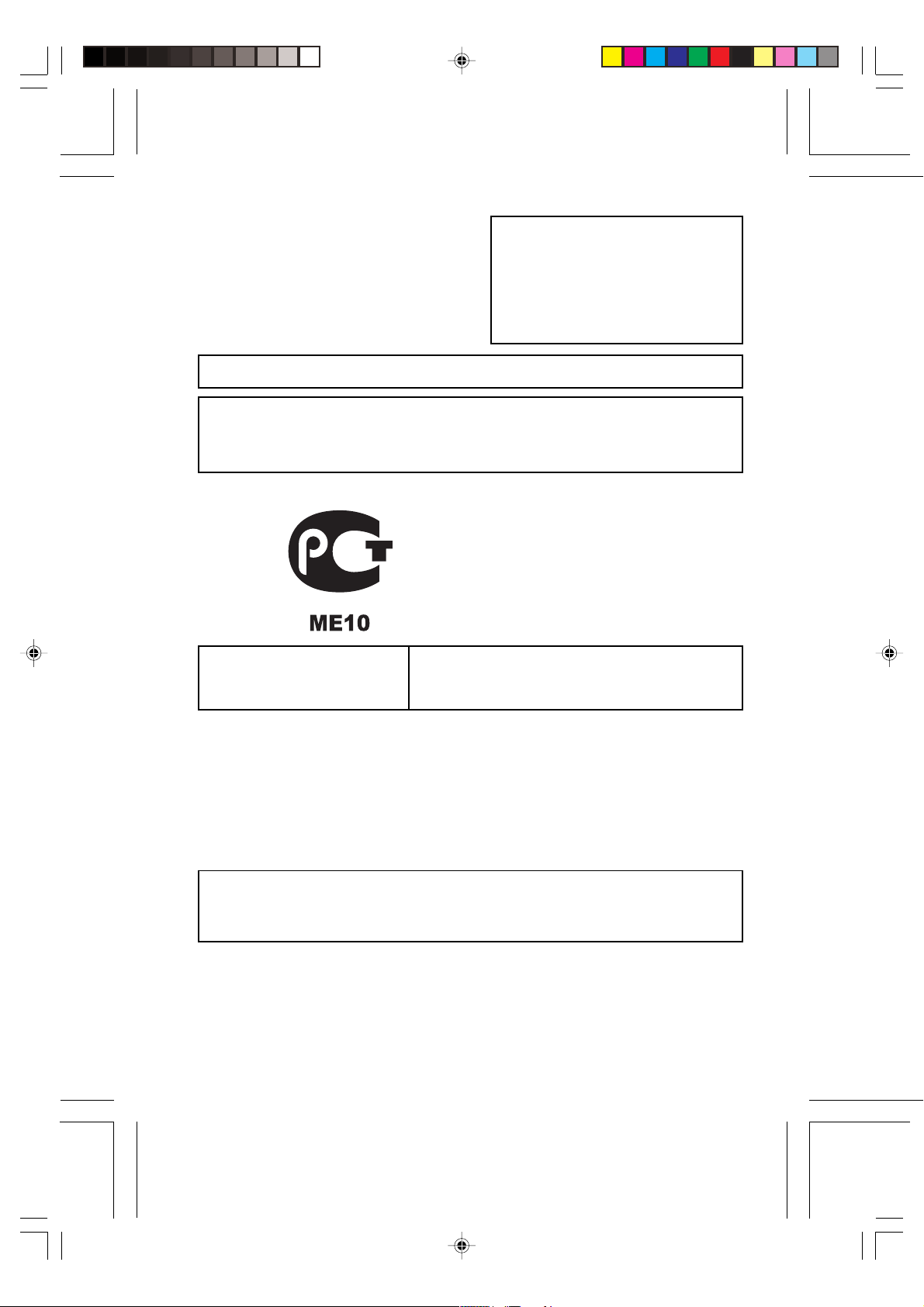
ЭТО ОЧЕНЬ ВАЖНО
В случае утери или кражи проектора его будет
проще найти, если Вы заранее запишете и
сохраните серийный номер модели, указанный
на нижней панели корпуса. Перед утилизацией
упаковки убедитесь в том, что все ее
содержимое было соответствует перечню
раздела “Поставляемые принадлежности”,
приведенного на стр. 11 руководства.
Данное оборудование соответствует требованиям Указаний 89/336/ЕЕС и 73/23/ЕЕС с
учетом дополнений 93/68/ЕЕС.
На поставляемом диске CDROM записано руководство по эксплуатации на английском,
немецком, французском, шведском, испанском, итальянском, голландском,
португальском, китайском (традиционном и упрощенном), корейском и русском языках.
Внимательно ознакомьтесь с текстом руководства прежде, чем приступите к
использованию аппарата.
Модель №:
Серийный №:
ИНФОРМАЦИЯ О СЕРТИФИКАЦИИ ПРОДУКЦИИ
Мультимедийные проекторы
марки «SHARP» моделей:
XR)1X и XR)1S
сертифицированы
Компанией ТЕСТБЭТ,
официальным представителем
ГОССТАНДАРТА России
Модели XR1X и XR1S ГОСТ Р МЭК 609502002, ГОСТ Р 51318.2299,
соответсвуют требованиям ГОСТ Р 51318.2499, ГОСТ Р 51317.3.299,
нормативных документов: ГОСТ Р 51317.3.399
© Copiright SHARP Corporation 2004. Все права защищены. Воспроизведение,
изменение или перевод текста без письменного разрешения обладателя прав
запрещены за исключением случаев, предусмотренных в соответствующих
разделах авторского права.
Сведения о торговых марках.
Все торговые марки и копирайты, упоминаемые в
настоящем руководстве, принадлежат владельцам
соответствующих авторских прав.
Страна)изготовитель: Произведено в Японии
Фирма)изготовитель: ШАРП Корпорейшн
Юридический адрес изготовителя:
22)22 Нагайка)чо,Абено)ку, Осака 545)8522, Япония
В соответствии со Статьей 5 Закона Российской Федерации «О
защите прав потребителя», а также с Указом Правительства РФ
№ 720 от 16 июня 1997 г. устанавливается срок службы данных
моделей ) 7 лет с момента производства при условии
использования в строгом соответствии с инструкцией по
эксплуатации и применяемыми техническими стандартами.
Page 3
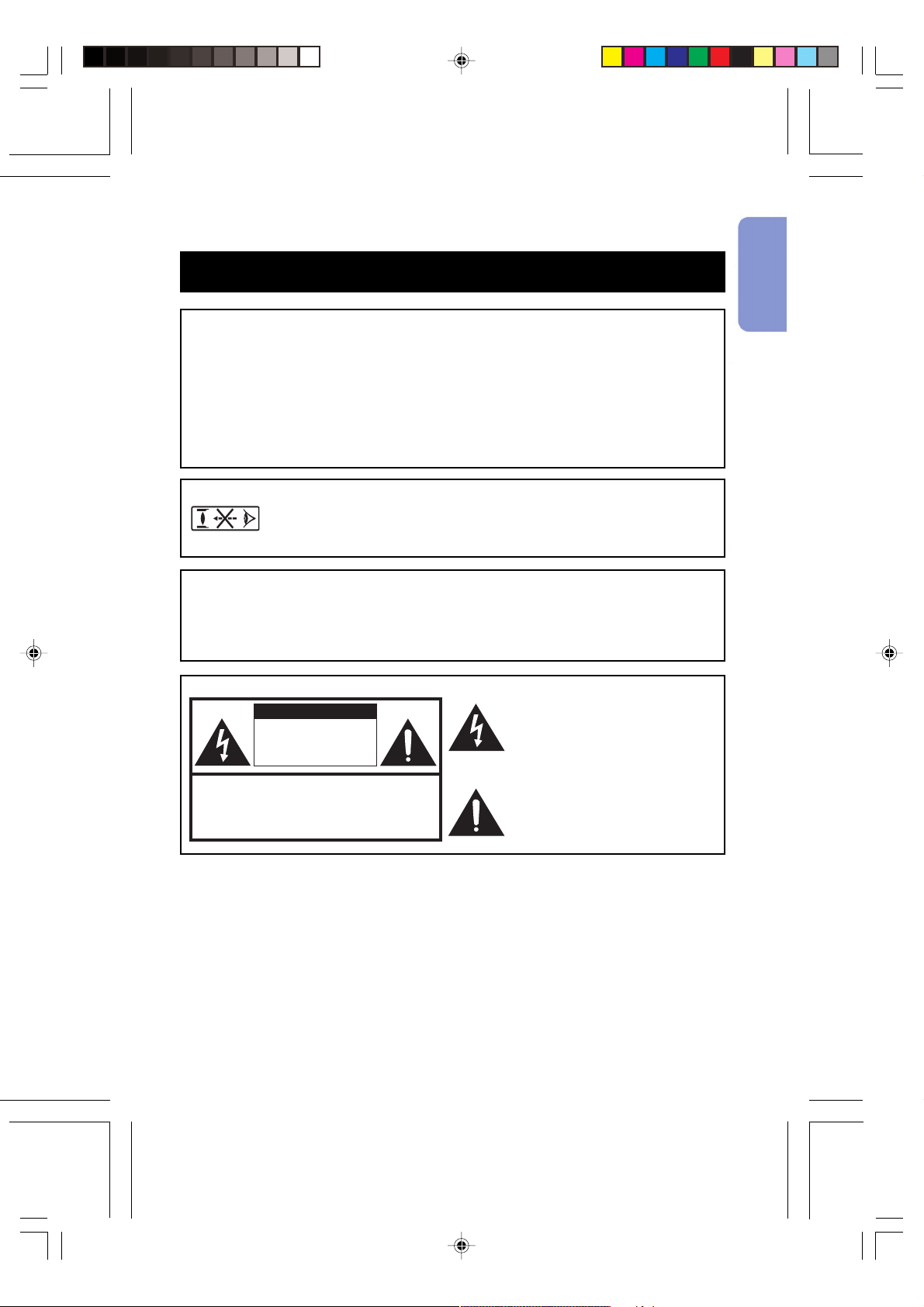
Перед использованием проектора просим Вас внимательно ознакомиться с
данным руководством по эксплуатации.
Введение РУССКИЙ ЯЗЫК
Очень важно сразу же зарегистрировать гарантию Вашего нового проектора
SHARP при помощи РЕГИСТРАЦИОННОЙ КАРТОЧКИ (REGISTRATION CARD),
входящей в комплект его поставки.
ГАРАНТИЯ
Обеспечит Вам преимущества немедленного получения помощи при
гарантийной замене запасных частей, сервисном обслуживании и иных
гарантийных обстоятельствах, применимых к приобретенному Вами
оборудованию.
ОСТОРОЖНО: Источник интенсивного света. Не смотрите непосредственно
на световой пучок, излучаемый проектором. Будьте особенно
внимательны с тем, чтобы не допустить попадания излучения
в глаза детям.
ОСТОРОЖНО: Для снижения риска возможного возгорания
или поражения электрическим током не
допускайте попадания аппарата под дождь или
в условия повышенной влажности.
Введение
Быстрый старт
Настройка Подключения
Смотрите на нижней панели проектора.
ВНИМАНИЕ
ОПАСНОСТЬ ПОРАЖЕНИЯ ТОКОМ.
НЕ УДАЛЯЙТЕ ВИНТЫ КРОМЕ
ПРЕДНАЗНАЧЕННЫХ СПЕЦИАЛЬНО
ДЛЯ ОБСЛУЖИВАНИЯ
ПОЛЬЗОВАТЕЛЕМ.
ВНИМАНИЕ: ДЛЯ СНИЖЕНИЯ РИСКА ПОРАЖЕНИЯ
ТОКОМ НЕ СНИМАЙТЕ ПАНЕЛИ КОРПУСА.
ВНУТРИ НЕТ УЗЛОВ ДЛЯ ОБСЛУЖИВАНИЯ
ПОЛЬЗОВАТЕЛЕМ КРОМЕ МОДУЛЯ ЛАМПЫ.
ОБРАЩАЙТЕСЬ К КВАЛИФИЦИРОРВАННЫМ
СЕРВИСНЫМ СПЕЦИАЛИСТАМ.
Значок молнии в равностороннем треугольнике
предупреждает о наличии опасного уровня
незаземленного напряжения под крышкой
корпуса, достаточного для поражения человека
электрическим током.
Восклицательный знак внутри треугольника
предупреждает о важности информации по
работе с аппаратом и уходу за ним
(сервисному обслуживанию), содержащейся в
тексте инструкций, прилагаемых к изделию.
Основные
операции
возможности
Полезные
Приложение
1
Page 4
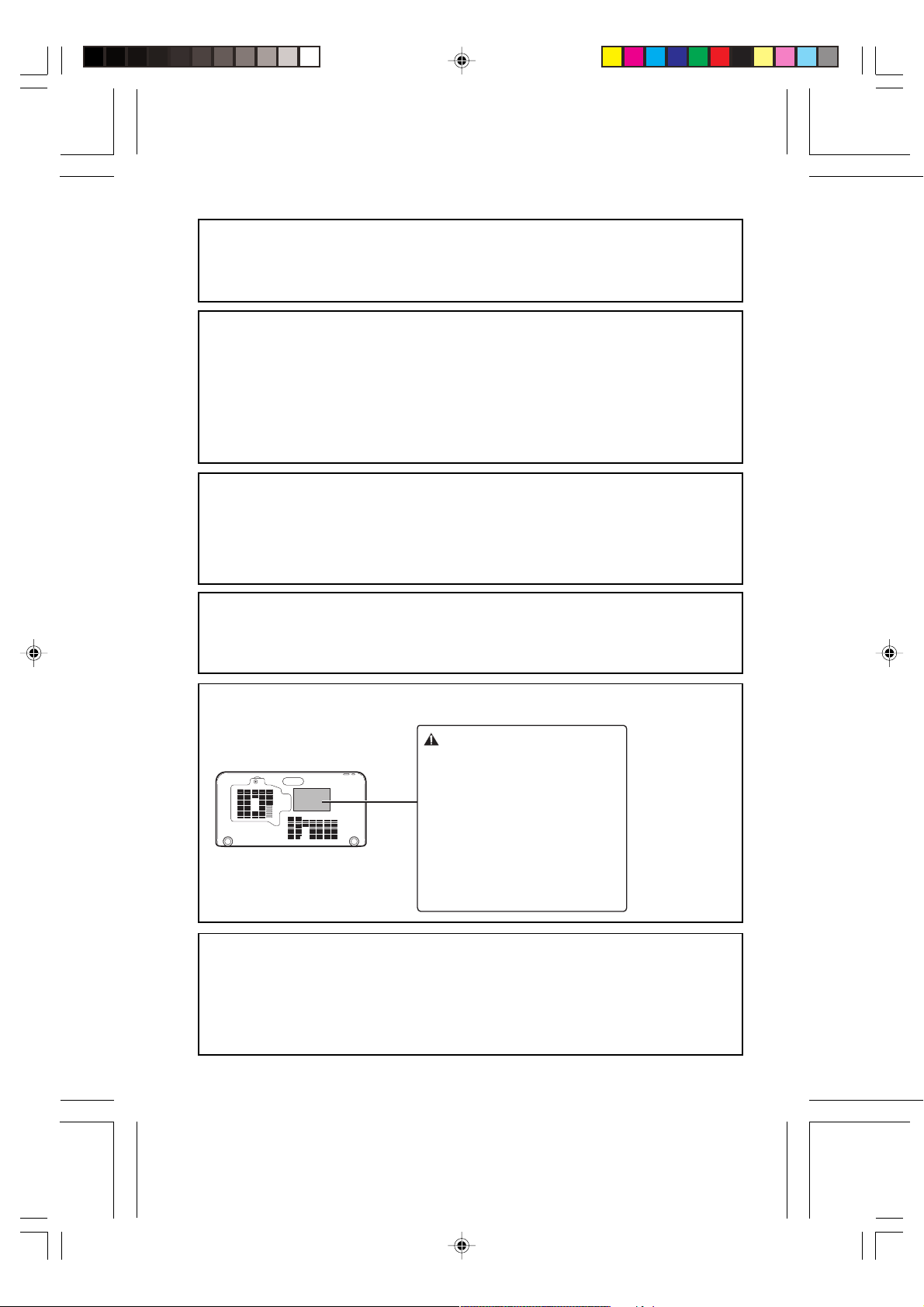
ОСТОРОЖНО:
Данное изделие относится к продуктам класса А. В бытовых условиях оно может
являться источником помех для работы других электронных приборов. В этих случаях
необходимо принять соответствующие меры по ликвидации условий формирования
данных помех.
ВНИМАНИЕ:
Охлаждающий вентилятор проектора продолжает работать приблизительно 90 секунд
после переключения аппарата в режим ожидания «standby». Во время работы с
проектором при его переключении в режим ожидания обязательно используйте кнопку
ON/STANDBY (ВКЛ./РЕЖИМ ОЖИДАНИЯ) на корпусе аппарата или на пульте ДУ. Перед
отключением шнура питания от сетевой розетки убедитесь в полной остановке
вентилятора.
ВО ВРЕМЯ ЭКСПЛУАТАЦИИ ПРОЕКТОРА НЕ ДОПУСКАЙТЕ ЕГО ВЫКЛЮЧЕНИЯ ПУТЕМ
ОТКЛЮЧЕНИЯ ШНУРА ПИТАНИЯ ОТ РОЗЕТКИ, НЕСОБЛЮДЕНИЕ ДАННОГО ПРАВИЛА
ПРИВЕДЕТ К ПРЕЖДЕВРЕМЕННОМУ ВЫХОДУ ИЗ СТРОЯ ПРОЕКЦИОННОЙ ЛАМПЫ.
УТИЛИЗАЦИЯ ИЗДЕЛИЯ
В конструкции проектора использован свинцовооловянный припой, а в составе
заполнения лампы содержится небольшое количество ртути. Утилизация данных
материалов может регулироваться требованиями законодательства об охране
окружающей среды. По вопросу об утилизации заменяемых узлов обратитесь в
местные органы управления; если Вы находитесь в США, то обратитесь в Объединение
производителей электронной промышленности по адресу: www.eiae.org .
ИСПОЛЬЗОВАНИЕ ЛИТИЕВОЙ БАТАРЕЙКИ (для пульта ДУ)
Если полярность элемента питания перепутана, то возможен его перегрев или
вытекание электролита при разрушении батарейки. Это возможно при установке
элементов питания детьми. Не допускайте детей к операции замены батареек пульта
ДУ, выполните ее сами.
Примечание относительно замены лампы
См. раздел «Замена лампы» на стр. 55.
БУДЬТЕ ВНИМАТЕЛЬНЫ ПРИ
ЗАМЕНЕ ЛАМПЫ.
ПЕРЕД УДАЛЕНИЕМ ВИНТА ОТКЛЮЧИТЕ ШНУР
ПИТАНИЯ.
УЗЕЛ НАГРЕВАЕТСЯ ДО ВЫСОКОЙ ТЕМПЕРАТУРЫ.
ПОДОЖДИТЕ 1 ЧАС ДО ЕГО ПОЛНОГО
ОХЛАЖДЕНИЯ. ПРИ ЗАМЕНЕ ИСПОЛЬЗУЙТЕ
ТОЛЬКО УЗЕЛ SHARP МОДЕЛИ ANXR1LP.
УЛЬТРАФИОЛЕТОВОЕ ИЗЛУЧЕНИЕ: ВОЗМОЖНЫ
НЕГАТИВНЫЕ ПОСЛЕДСТВИЯ ДЛЯ ГЛАЗ.
ВЫКЛЮЧИТЕ ЛАМПУ ПЕРЕД ЕЕ ОБСЛУЖИВАНИЕМ.
ЛАМПА ВЫСОКОГО ДАВЛЕНИЯ: ВОЗМОЖЕН ВЗРЫВ
С ВЫБРОСОМ ЧАСТИЦ СТЕКЛА. ПРИ
ПОВРЕЖДЕНИИ ЛАМПЫ БУДЬТЕ ОСОБЕННО
ВНИМАТЕЛЬНЫ. ОЗНАКОМЬТЕСЬ С
СООТВЕТСТВУЮЩИМ ТЕКСТОМ РУКОВОДСТВА ПО
ЭКСПЛУАТАЦИИ.
В данном проекторе SHARP использована панель DMD. Это изделие высокой
технологии, включающее в себя 786432 (модель XR1X) / 480000 (модель XR1S)
пиксельных микрозеркал. Как и в случае любого другого высокотехнологичного
электронного оборудования (широкоэкранные телевизоры, видеосистемы,
видеокамеры) приняты определенные допуски некоторых характеристик. Возможно
наличие некоторого количества неактивизированных пикселей, выражающееся в
неактивизированных точках экранного изображения. Это не влияет на качество
изображения или на длительность срока его эксплуатации.
2
Page 5
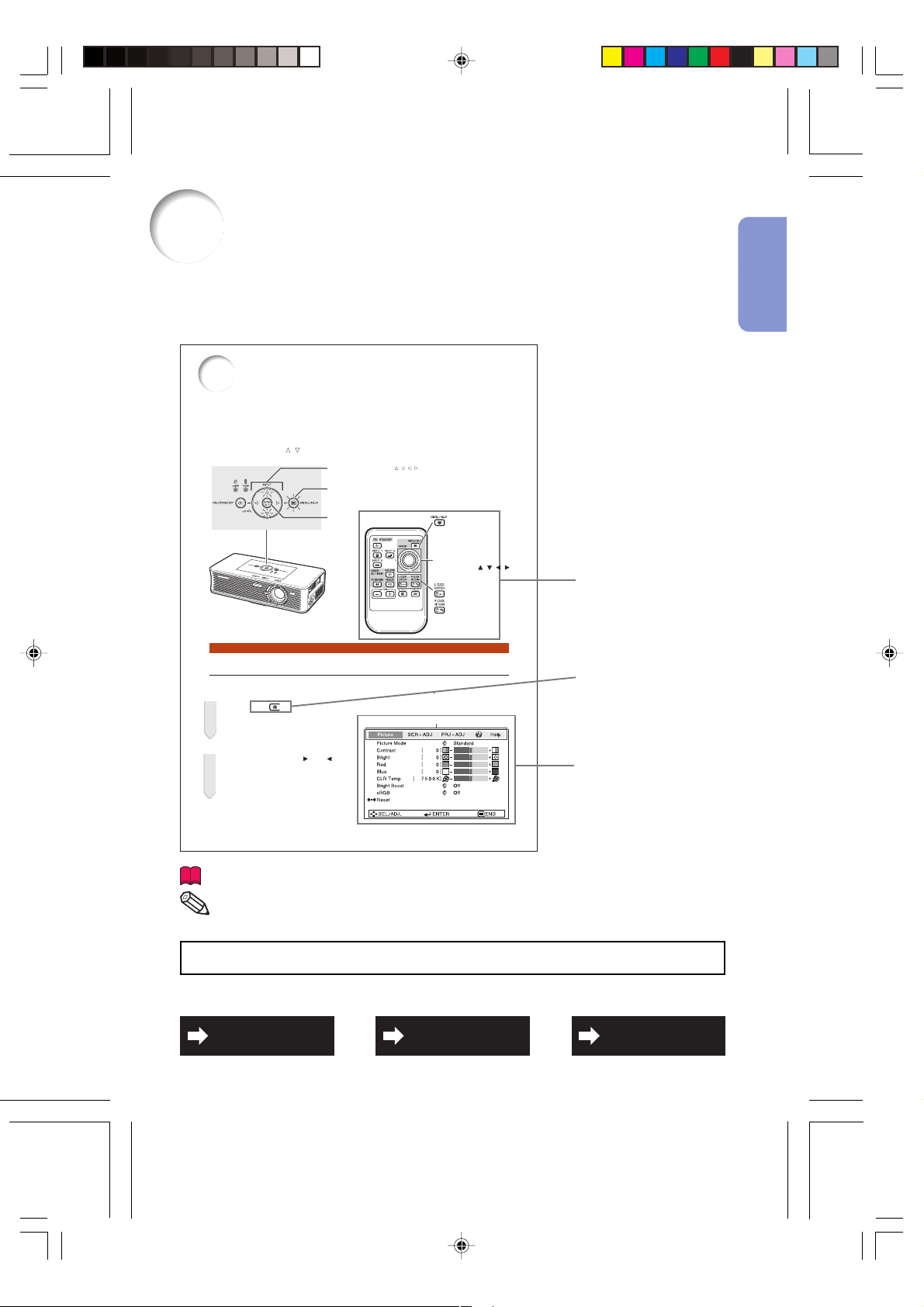
Порядок ознакомления с руководством
■ Спецификация модели XR1X незначительно отличается от спецификации модели XR
1S, однако подключение и управление обоими аппаратами аналогично. Для объяснения
работы с проекторами в данном руководстве использована модель XR1S.
• В руководстве иллюстрации и изображения экранных дисплеев немного упрощены для
доходчивости пояснений и могут слегка отличаться от реальных изображений.
Использование экранного меню
Работа с меню может позволить осуществить две функции – настройку и установку
(Об установке позиций меню см. стр. 38 и 39.)
Работа с проектором
Если в меню «PRJ – ADJ» позиция «Guide LEDs» («Индикаторы Мастера») установлена
на «On» («Вкл.»), то кнопки на проекторе, используемые для настроек по меню,
загораются.
Пример: Если кнопки , и MENU/HELP (МЕНЮ/СПРАВКА) на проекторе загорелись,
то они могут быть использованы для работы.
Кнопки регулировки (
Кнопка MENU/HELP (МЕНЮ/СПРАВКА)
)
/
/
/
Введение
Быстрый старт
Настройка Подключения
Кнопка ENTER (ВВОД)
Выбор по меню (Регулировки)
Пример: Настройка позиции «Bright» («Яркость»).
• Эта операция может быть выполнена также при помощи кнопок, находящихся на проекторе.
Нажмите на MENU.
1
• На дисплее появится меню
«Picture» («Изображение») для
выбранного входного режима.
Нажатием на кнопку или
2
выведите на дисплей другое
экранное меню.
• Выбранная позиция меню будет
подсвечена.
36
Информация
Примечание
........ Указываются меры предосторожности при работе с проектором.
......Приводится дополнительная информация об установке проектора и
работе с ним.
Кнопка MOUSE
(МЫШЬ) (
Позиция меню
Кнопка
MENU/HELP
/
/
Кнопка ENTER
(ВВОД)
Кнопка RETURN
(ВОЗВРАТ)
)
/
Кнопки,
используемые для
данной операции
Кнопка,
используемая на
данном этапе
операции
Экранный дисплей
Дополнительные справочные материалы
Уход за аппаратом
Неполадки и методы
их исправления
Алфавитный указатель
Основные
операции
возможности
Полезные
Приложение
Стр. 52 Стр. 60 и 61 Стр. 64
3
Page 6
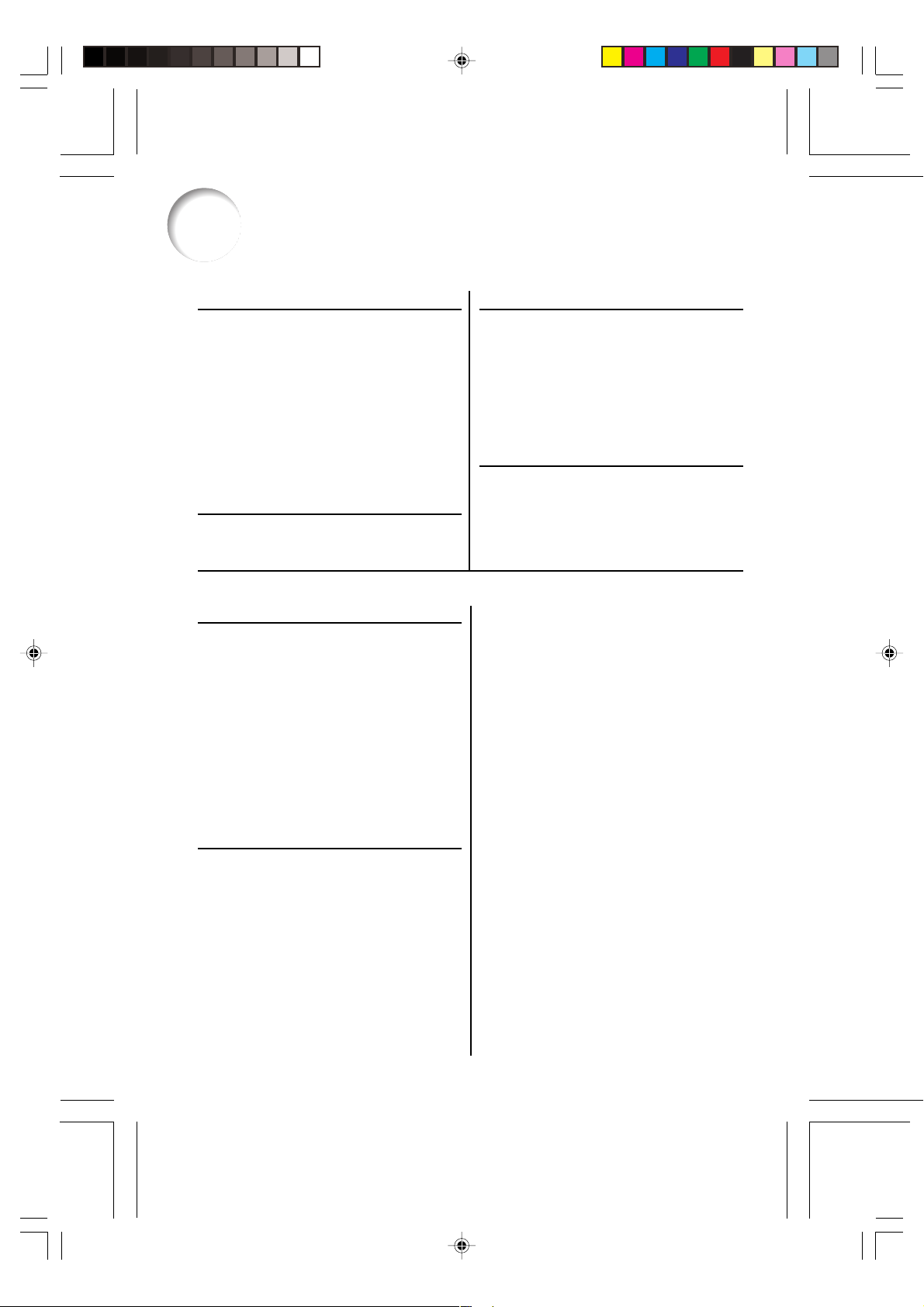
Содержание
Подготовка
Введение
Порядок ознакомления с
руководством.......................................... 3
Содержание............................................ 4
ВАЖНЫЕ МЕРЫ БЕЗОПАСНОСТИ........... 6
Получение доступа к руководствам
по эксплуатации, записанным в
формате PDF........................................ 10
Дополнительные принадлежности........ 11
Наименования узлов и органов
управления............................................ 12
Установка литиевой батарейки ................ 14
Параметры использования пульта ДУ....... 15
Быстрый старт
Быстрый старт....................................... 16
Эксплуатация
Основные операции
Включение/выключение проектора....... 26
Включение проектора.............................. 26
Выключение аппарата (переключение в
режим ожидания)..................................... 26
Проецирование изображения............... 27
Мастер установки.................................... 27
Регулировка проецируемого
изображения........................................... 27
Переключение на другой режим входа...... 29
Регулировка уровня громкости................. 29
Вывод на экран черного плашечного
изображения и временное отключение
звукового сопровождения........................ 29
Изменение формата экрана..................... 30
Полезные возможности
Настройка/управление при помощи
пульта ДУ............................................... 32
Автосинхронизация (настройка
функции)................................................. 32
Режим стопкадра.................................... 32
Выбор режима изображения.................... 32
Использование функции “мыши”.............. 33
Позиции меню....................................... 34
Использование экранного меню........... 36
Выбор по меню (Регулировки).................. 36
Выбор по меню (Установки)...................... 38
Настройка
Установка проектора........................... 18
Установка проектора................................ 18
Стандартная установка (Фронтальное
проецирование)....................................... 18
Проецирование зеркального
изображения........................................... 18
Размер экрана и дистанция проецирования
(XR1X).................................................... 19
Размер экрана и дистанция проецирования
(XR1S).................................................... 20
Подключения
Подключение периферийных
устройств.............................................. 21
Кабели, используемые для
подключения......................................... 22
Подключение к компьютеру.................. 23
Подключение к видеооборудованию.... 24
Подключение шнура питания................ 25
Настройка изображения (Меню
“Picture”)............................................... 40
Выбор режима изображения.................... 40
Настройка изображения.......................... 40
Регулировка цветовой температуры......... 41
Усиление контраста................................. 41
Прогрессивное изображение................... 42
Установка sRGB....................................... 42
Настройка проецируемого
изображения (Меню “SCRADJ”)........... 43
Установка режима формата
изображения........................................... 43
Установка положения изображения.......... 43
Коррекция трапециевидного
изображения........................................... 44
Экранный дисплей установки................... 44
Выбор фонового изображения................. 45
Настройка Мастера установки.................. 45
Зеркальное/перевернутое проецируемые
изображения........................................... 46
Выбор языка экранного дисплея.............. 46
Функциональная установка проектора
(Меню “PRJADJ”).................................. 47
Режим Eco/Quiet (Пониженный
уровень яркости)...................................... 47
Функция автопоиска................................ 47
Функция Автоматического выключения
питания.................................................... 48
Установка предупреждающих
индикаторов............................................ 48
Функция блокировки системы.................. 49
Установка/изменение пароля................... 49
Установка подтверждающего звукового
сигнала.................................................... 50
Проверка рабочего состояния лампы....... 50
4
Page 7
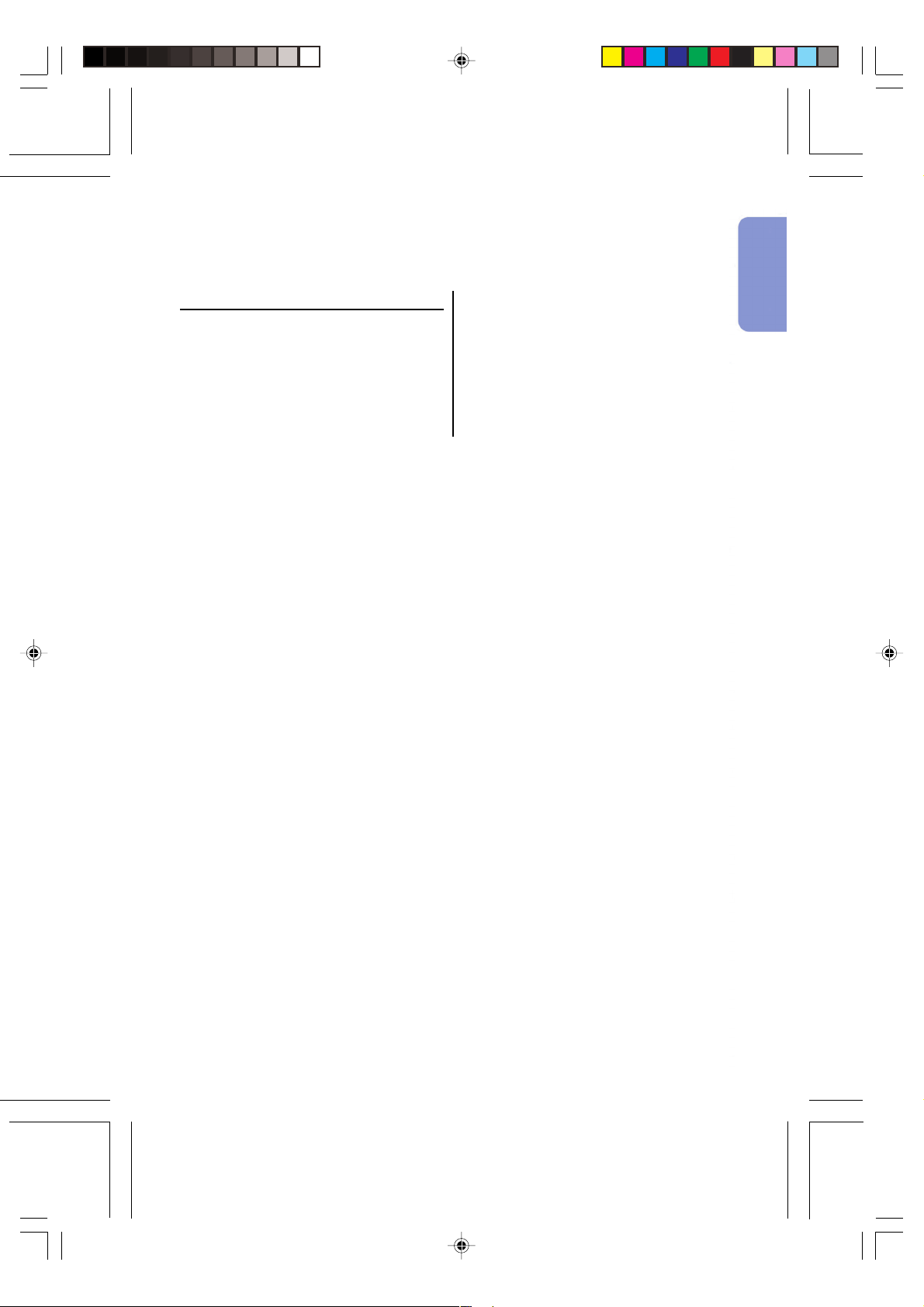
Справочные материалы
Приложение
Уход за аппаратом................................. 52
Предупреждающие индикаторы............ 53
Информация о лампе............................ 55
Лампа...................................................... 55
Меры предосторожности при работе
с лампой.................................................. 55
Замена лампы.......................................... 55
Извлечение и установка узла лампы......... 56
Переустановка таймера лампы................. 57
Распайка соединительных контактов..... 58
Таблица совместимости с
компьютером........................................ 59
Неполадки и методы их исправления..... 60
Спецификация...................................... 62
Габариты............................................... 63
Алфавитный указатель.......................... 64
Введение
Быстрый старт
Настройка Подключения
Основные
операции
возможности
Полезные
Приложение
5
Page 8
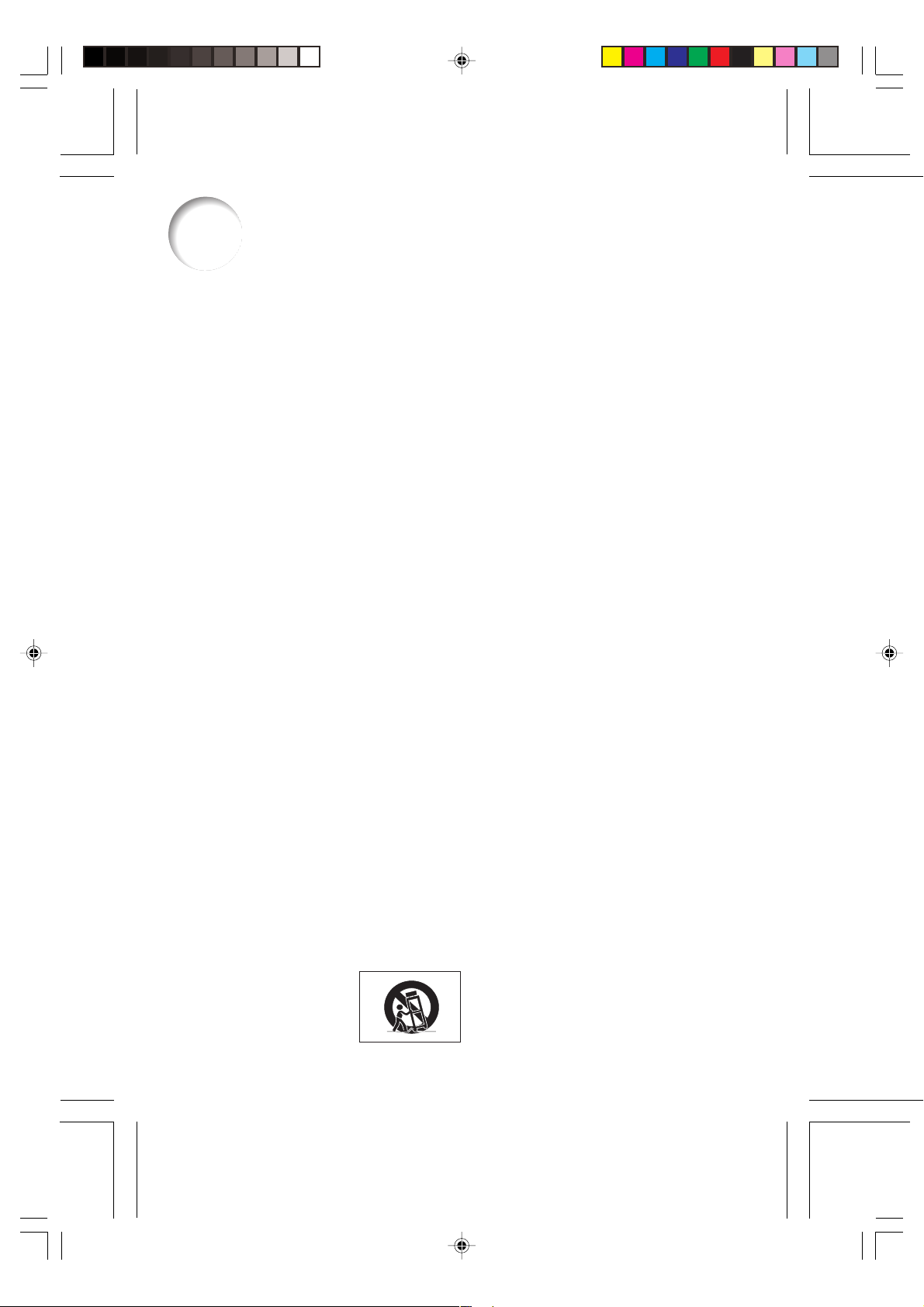
ВАЖНЫЕ МЕРЫ БЕЗОПАСНОСТИ
ВНИМАНИЕ: Ознакомьтесь с данными мерами безопасности до начала
работы с проектором и сохраните их для получения справок в дальнейшем.
Электричество позволяет обеспечить выполнение множества полезных функций. Данный аппарат разработан и
изготовлен с целью гарантированного соблюдения Вашей личной безопасности. ОДНАКО НЕНАДЛЕЖАЩЕЕ
ИСПОЛЬЗОВАНИЕ ПРОЕКТОРА МОЖЕТ ПРИВЕСТИ К ПОРАЖЕНИЮ ЭЛЕКТРИЧЕСКИМ ТОКОМ ИЛИ К ВОЗМОЖНОМУ
ВОЗГОРАНИЮ АППАРАТА. Чтобы не допускать нарушения мер безопасности, предусмотренных для данных моделей,
ознакомьтесь с приведенными ниже правилами, предусмотренными для их установки, эксплуатации и обслуживания.
1. Ознакомьтесь с текстом руководства
Перед началом работы с аппаратом внимательно
прочтите все инструкции по мерам безопасности и по
эксплуатации проектора.
2. Сохраните текст руководства на будущее
Руководство необходимо сохранить в надежном месте
для будущего обращения к нему по мере
необходимости.
3. Соблюдайте указанные в тексте
предупреждения
Все предупреждения в тексте относительно изделия
и методов его эксплуатации должны неукоснительно
соблюдаться.
4. Следуйте описаниям операций,
приведенным в тексте
Необходимо в точности выполнять все инструкции по
работе с аппаратом, приводимые в руководстве.
5. Чистка аппарата
Перед операцией чистки отключите шнур питания от
сетевой розетки. Не используйте жидких чистящих
составов и аэрозолей. Производите чистку
увлажненной тканью.
6. Средства для подключения аппарата
Не используйте для подключения принадлежности,
которые не рекомендованы производителем
проектора. Это может привести к случайному
возгоранию или иным негативным последствиям.
7. Вода и влажная атмосфера
Не используйте аппарат поблизости от воды –
например, рядом с ванными, мойками или
стиральными машинами. Не устанавливайте его на
влажной поверхности, в помещении бассейна и т.п.
8. Дополнительные принадлежности
Не устанавливайте проектор на непрочной поверхности
стенда, треножника или стола, а также при помощи
ненадежной монтажной скобы. Аппарат может упасть
с негативными последствиями для здоровья детей и
взрослых, а также для самого устройства. Используйте
только подставки, стенды, треножники, монтажные
устройства и столы, рекомендованные производителем
или поставляемые с данным проектором. Любой
способ установки должен производиться в
соответствии с указаниями производителя и с
использованием принадлежностей, непосредственно
им рекомендованных.
9. Транспортировка
аппарата
Необходимо проявлять
осторожность при
перемещении проектора,
стоящего на тележке.
Быстрые остановки, избыточные усилия при
перемещении и неровности на поверхности пола
могут привести к падению тележки с аппаратом.
10. Вентиляция
Углубления и отверстия на корпусе аппарата
обеспечивают бесперебойность его работы и защиту
от перегрева. Не допускайте блокировки этих выемок
и отверстий. Не размещайте проектор на кровати,
софе или иной подобной поверхности, а также на
встроенной полке, ограничивающей доступ воздуха
и не позволяющей выполнить указания
производителя относительно вентиляции.
11. Источники питания
Для питания аппарата должен быть использован
источник, соответствующий по типу и мощности
указаниям на табличке, расположенной на коропусе.
Если Вы не уверены в характеристиках Вашей
электросети, обратитесь за советом к дилеру или
представителю локальной электросети. О питании
изделия от батарей или иных источников Вы можете
подробнее узнать из текста руководства по
эксплуатации.
12. Заземление и полярность подключения
Данное изделие поставляется с одним из двух
вариантов разъема для подключения к сети. Если
вилка не соответствует установленной у Вас сетевой
розетке, обратитесь к специалисту > электрику. Не
нарушайте защиту разъема для подключения.
a. Двухконтактный разъем.
b. Трехконтактный разъем с заземлением.
Разъем последнего типа может быть использован
только к сетевой розетке с заземлением.
13. Защита шнура питания
Шнур питания должен быть размещен так, чтобы на
него невозможно было наступить или разместить на
нем какие>либо предметы. Особое внимание
необходимо уделять участкам шнура питания,
расположенным поблизости от вилки и места
подключения шнура к аппарату.
14. Обращение с аппаратом во время грозы
Для дополнительной защиты проектора во время
грозы или при неиспользовании аппарата в течение
длительного времени отключите шнур питания от
розетки и извлеките все кабели из периферийных
устройств. Это поможет не допустить повреждения
аппарата в результате удара молнии или перегрузок
в сети.
6
Page 9
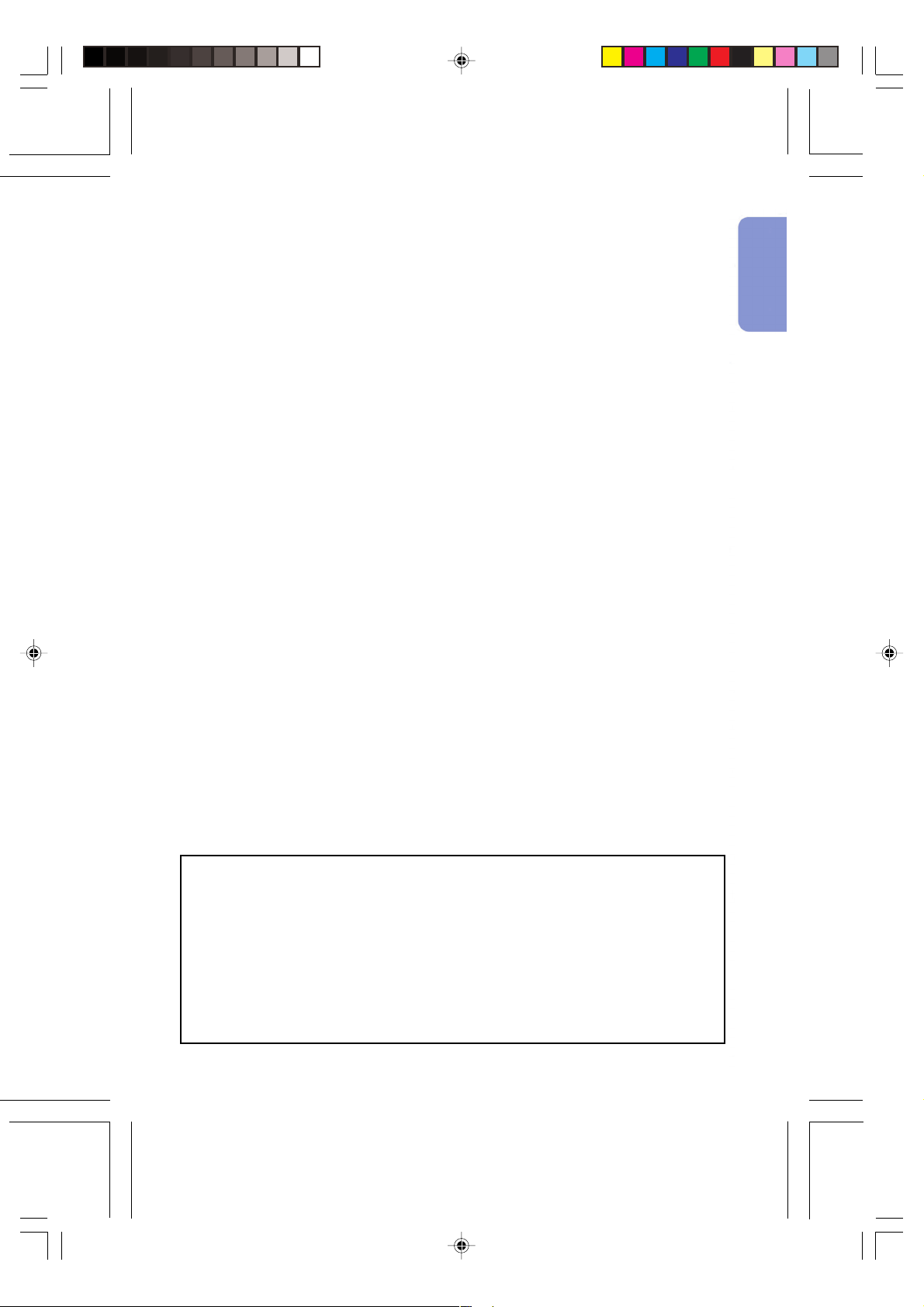
15. Подключение нескольких приборов к
розетке
Не допускайте перегрузки сетевых розеток,
удлинителей и встроенных разъемов, это может
привести к самопроизвольному возгоранию
устройств или к поражению электрическим током.
16. Попадание в аппарат посторонних
предметов и жидкости
Не допускайте попадания любых посторонних
предметов внутрь аппарата; это может вызвать
короткое замыкание микросхем с последующим
возгоранием или поражением электрическим током.
Не допускайте также попадания какой>либо жидкости
на поверхность проектора.
17. Сервисное обслуживание
Не пытайтесь самостоятельно осуществлять
сервисное обслуживание проектора; снятие панелей
корпуса откроет доступ к схемам, находящимся под
высоким напряжением, что может вызвать различные
негативные последствия. Доверьте уход за аппаратом
квалифицированным специалистам по
обслуживанию.
18. Вызов специалиста при повреждении
аппарата
Если произошло событие из числа ниже
перечисленных, немедленно отключите аппарат от
сетевой розетки и обратитесь к специалисту:
a. Повреждены шнур питания или контактная вилка.
b. На аппарат попала жидкость или упал посторонний
предмет.
c. Проектор попал под дождь или упал в воду.
d. Наблюдаются отклонения от нормальной работы
аппарата. Производите только те регулировки,
описание которых приведено в руководстве.
Недопустимые операции по настройке проектора
могут вызвать его поломку и дополнительную
работу квалифицированного специалиста по
восстановлению аппарата.
e. Было допущено падение проектора или иное его
повреждение.
f. Если наблюдаются ярко выраженные отклонения
рабочих характеристик аппарата, указывающие на
необходимость проведения сервисного
обслуживания.
19. Запасные части
При необходимости замены каких>либо узлов или
деталей аппарата убедитесь в том, что специалист
использовал узлы или детали из числа указанных
производителем или детали, полностью
соответствующие характеристикам оригиналов.
Замена на недопустимые узлы и детали может
привести к возгоранию аппарата, поражению
электрическим током и иным негативным
последствиям.
20. Проверка безопасной работы аппарата
По завершении операций сервисного обслуживания
попросите специалиста произвести проверку
безопасности аппарата и убедиться в его нормальной
работе.
21. Источники тепла
Аппарат должен быть размещен на удалении от таких
источников тепла, как радиаторы, нагреватели, печи
или иные приборы (включая усилители).
Введение
Быстрый старт
Настройка Подключения
Основные
операции
возможности
Полезные
• DLP\ (Digital Light Processing – Цифровая обработка света) and DMD\ (Digital
Micromirror Device – Цифровое устройство из микрозеркал) – торговые марки
фирмы Texas Instruments, Inc.
• Microsoft и Windows – зарегистрированные торговые марки фирмы Microsoft
Corporation в США и/или других странах.
• PC/AT – зарегистрированная торговая марка фирмы International Business Machines
Corporation в США.
• Adobe Reader – торговая марка фирмы Adobe Systems Incorporated.
• Macintosh – зарегистрированная торговая марка фирмы Apple Computer, Inc. в
США и/или других странах.
• Все другие наименования компаний или изделий являются торговыми марками
или зарегистрированными торговыми марками соответствующих владельцев.
Приложение
7
Page 10
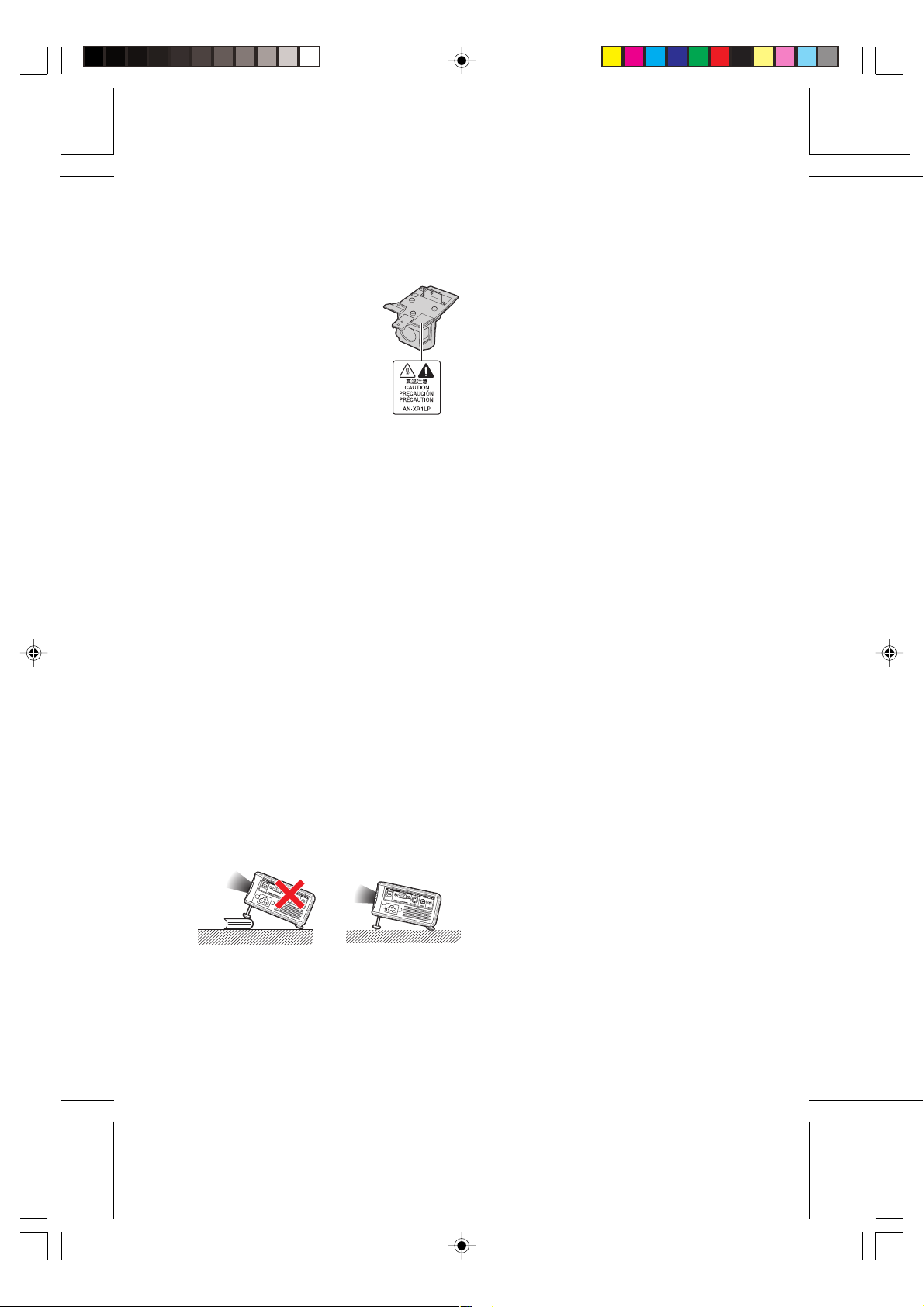
Обязательно прочтите приведенную ниже информацию о
мерах безопасности перед установкой Вашего проектора.
Предосторожности при обращении с
узлом лампы
■ Возможен выброс частиц стекла при
поломке лампы. В случае взрыва
лампы свяжитесь с ближайшим
дилером, имеющим полномочия от
фирмы Sharp, или обратитесь в
сервисный центр для замены лампы.
См. раздел «Замена лампы» на стр.
55.
Предосторожности при установке
проектора
■ Для сведения к минимуму времени сервисного
обслуживания и поддержания высокого качества
изображения специалисты фирмы SHARP рекомендуют
установить данный проектор в помещении, в котором
отсутствуют избыточная влажность, пыль и сигаретный
дым. В противном случае чистка вентиляционных
отверстий и оптики должна производиться намного
чаще, что, впрочем, не оказывает влияния на срок
службы проектора при своевременности операций
чистки. Чистка внутренних устройств проектора должна
производиться только дилером, имеющим полномочия
от Sharp, или специалистом сервисного центра.
Не устанавливайте проектор в
местах, доступных для прямых лучей
солнца или яркого освещения.
■ Разместите экран так, чтобы на него не падали лучи
солнца или яркое освещение. При сильном освещении
помещения цвета на экране выглядят блеклыми, что
сильно ухудшает условия просмотра. Закройте шторы
на окнах и приглушите свет при установке экрана в
солнечном или сильно освещенном помещении.
Предосторожности при выборе
поверхности для установки
проектора.
■ Разместите проектор на ровной поверхности так, чтобы
интервал регулировки обеспечивался изменением
длины регулировочной ножки.
Не переворачивайте проектор вверх
ногами сразу после его
переключения в режим ожидания.
■ Это может привести к получению ожогов из>за резкого
повышения температуры крышки узла лампы.
Предосторожности при установке
проектора под потолком.
■ При установке проектора под потолком обеспечьте
надежность его крепления с тем, чтобы падение
аппарата не привело к негативным последствиям для
здоровья зрителей.
Не подвергайте аппарат сильным
ударным нагрузкам или
воздействию вибрации.
■ Позаботьтесь о том, чтобы сильные механические
нагрузки не повредили поверхность линз объектива.
Позаботьтесь о профилактике глаз.
■ Постоянный просмотр изображения на экране в течение
длительного времени негативно влияет на зрение.
Постарайтесь время от времени давать отдых Вашим
глазам.
Избегайте размещения аппарата в
помещениях с высокой или низкой
температурой.
■ Температура, при которой допустима эксплуатация
проектора, составляет интервал от +5°C до +35°C.
■ Хранение проектора допускается при температуре от –
20°C до +60°C.
Не блокируйте входные и выводные
вентиляционные отверстия.
■ От всасывающего вентиляционного отверстия до
ближайшей стены необходимо оставить расстояние не
менее 30 сантиметров.
■ Убедитесь в том, что ничто не загораживает входное и
выводное отверстия.
■ При наличии помех в работе охлаждающего вентилятора
защитная плата автоматически переключит аппарат в
режим ожидания для того, чтобы не допуститить
перегрева проектора. Это не является свидетельством
неполадок в работе аппарата. (См. стр. 53 и 54).
Извлеките шнур питания из сетевой розетки и
подождите не менее 10 минут. Расположите проектор
так, чтобы входное и выводное отверстия не были
заблокированы, подключите шнур питания к розетке и
включите питание. Аппарат переключится в обычный
режим работы.
■ При выключении проектора вентилятор продолжит
работу для снижения температуры внутри корпуса.
После остановки вентилятора отключите шнур питания
от сетевой розетки. Время работы вентилятора может
варьироваться в зависимости от условий в помещении
и температуры внутри аппарата.
8
Page 11
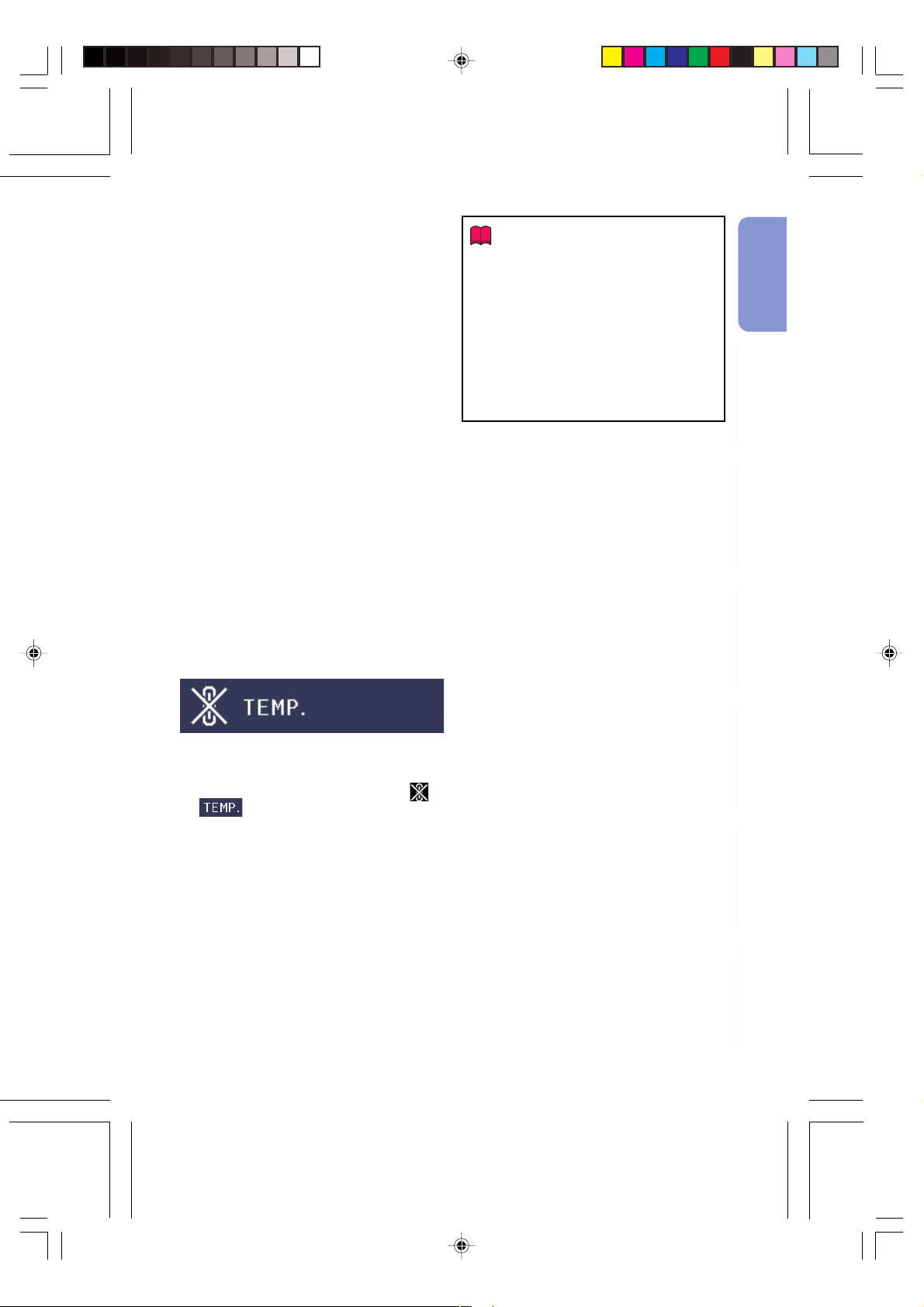
Предосторожности при
транспортировке проектора.
■ При транспортировке проектора не допускайте
воздействия на него сильных ударных нагрузок и/или
вибраций, которые могут привести к поломке аппарата.
Перед перемещением не забудьте отключить шнур
питания от сетевой розетки и отсоединить все
соединительные кабели.
■ Не удерживайте проектор при перемещении за
объектив.
■ Для транспортировки разместите аппарат в мягком
футляре, входящем в комплект поставки (см. стр. 11).
Подключение периферийных
устройств
■ При подключении компьютера или другого
аудиовизуального оборудования, все соединения
должны быть произведены ПОСЛЕ отключения шнура
питания проектора от сетевой розетки и выключения
питания подключаемого устройства.
■ Ознакомьтесь с описаниями соединений в руководствах
по эксплуатации проектора и подключаемых устройств.
Пользование проектором за рубежом
■ В зависимости от того, в каком из регионов используется
проектор, уровень напряжения в сети и форма вилки
шнура питания могут быть различными. При
использовании проектора за рубежом убедитесь в том,
что используется соответствующий местным
требованиям шнур питания.
Функция отслеживания
температурного режима
Информация
• Охлаждающий вентилятор регулирует уровень
температуры внутри проектора, при этом его режим
работы управляется автоматически. Звук
работающего вентилятора может изменяться по мере
изменения скорости его вращения. Это не означает
какой>либо неисправности в работе аппарата.
• Не отключайте шнур питания от розетки во время
работы аппарата или его охлаждающего вентилятора.
Это может привести к поломке проектора, вызванной
резким повышением температуры внутри корпуса
при остановке вентилятора.
Введение
Быстрый старт
Настройка Подключения
■ Если проектор начинает перегреваться из>за проблем,
связанных с установкой или блокировкой
вентиляционных отверстий, то в нижнем левом углу
изображения на экране появятся индикаторы “ ” и
“ ”. При дальнейшем повышении температуры
лампа будет выключена, начнет мигать
предупреждающий индикатор на корпусе проектора, а
затем, по истечении 90>секундного периода
охлаждения, проектор переключится в режим ожидания.
Подробнее смотрите в разделе «Предупреждающие
индикаторы» на стр. 53.
Основные
операции
возможности
Полезные
Приложение
9
Page 12
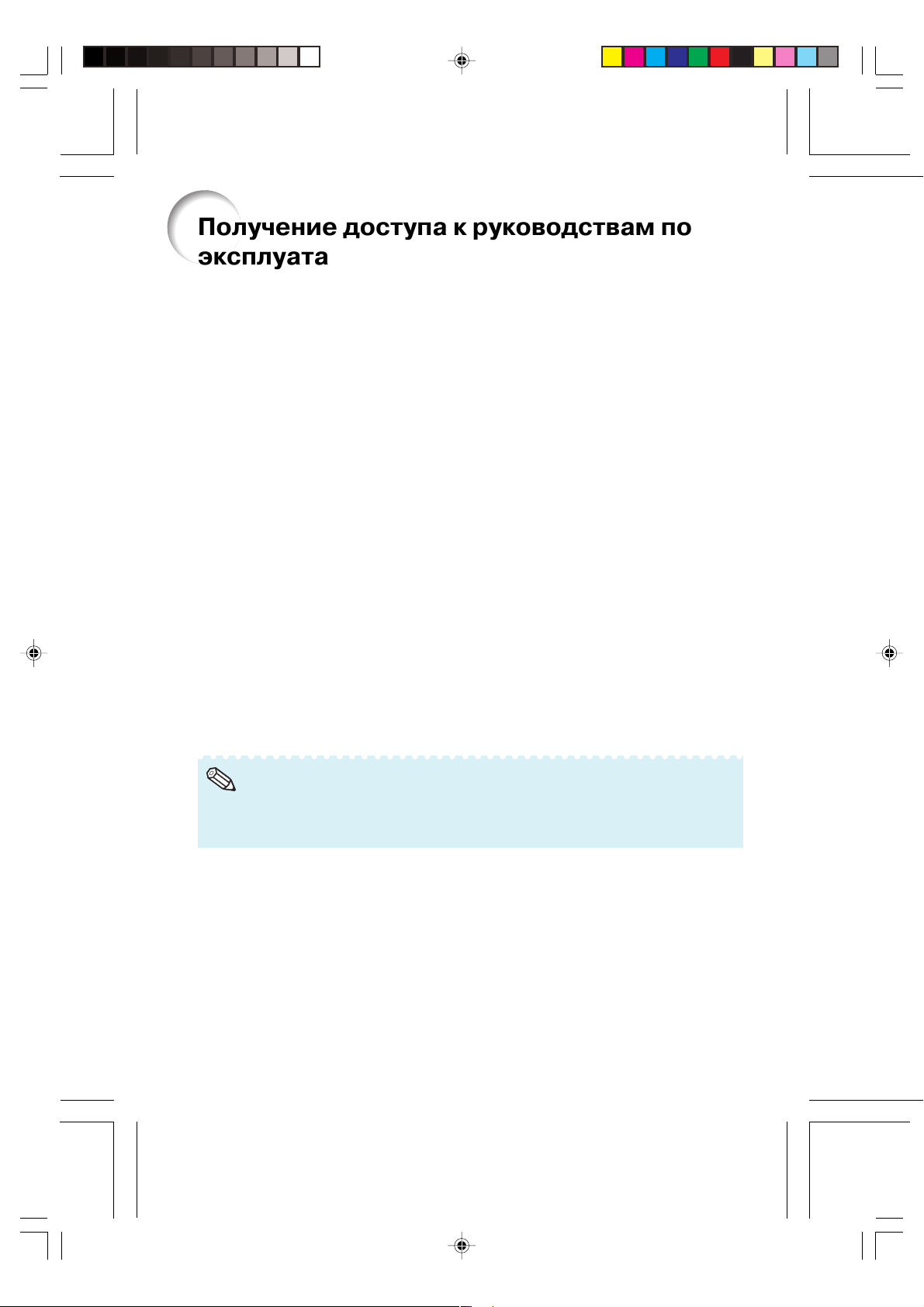
Получение доступа к руководствам по
эксплуатации, записанным в формате
PDF
На диске CDQROM записаны руководства по эксплуатации в формате
PDF на нескольких языках, поэтому Вы можете работать с
проектором даже при отсутствии данного напечатанного
руководства. Для использования указанных выше руководств
необходимо установить программу Adobe Reader на Вашем
компьютере (Windows или Macintosh).
Загрузите программу Adobe Reader из сети Internet
(http://www.adobe.com).
Доступ к руководствам в формате PDF
Для Windows:
➀ Установите диск CDROM в
дисководе CDROM компьютера.
➁ Дважды щелкните на пиктограмме
«My Computer» («Мой компьютер»).
➂ Дважды щелкните на пиктограмме
дисковода «CDROM».
➃ Дважды щелкните на наименовании
языка (имя папки), на котором Вы
хотите просматривать руководство.
➄ Для доступа к руководствам дважды
щелкните на наименовании pdf
файла «XR1».
○○○○○○○○○○○○○○○○○○○○○○○○○○○○○○○○○○○○○○○○○○○○
Для Macintosh:
➀ Установите диск CDROM в
дисководе CDROM компьютера.
➁ Дважды щелкните на пиктограмме
дисковода «CDROM».
➂ Дважды щелкните на наименовании
языка (имя папки), на котором Вы
хотите просматривать руководство.
➃ Для доступа к руководствам дважды
щелкните на наименовании pdf
файла «XR1».
Примечание
• Если нужный pdf файл не открывается двойным щелчком мыши, вновь запустите
программу Adobe Reader, а затем укажите нужный файл при помощи меню «File»
(«Файл») и «Open» («Открыть»).
10
Page 13
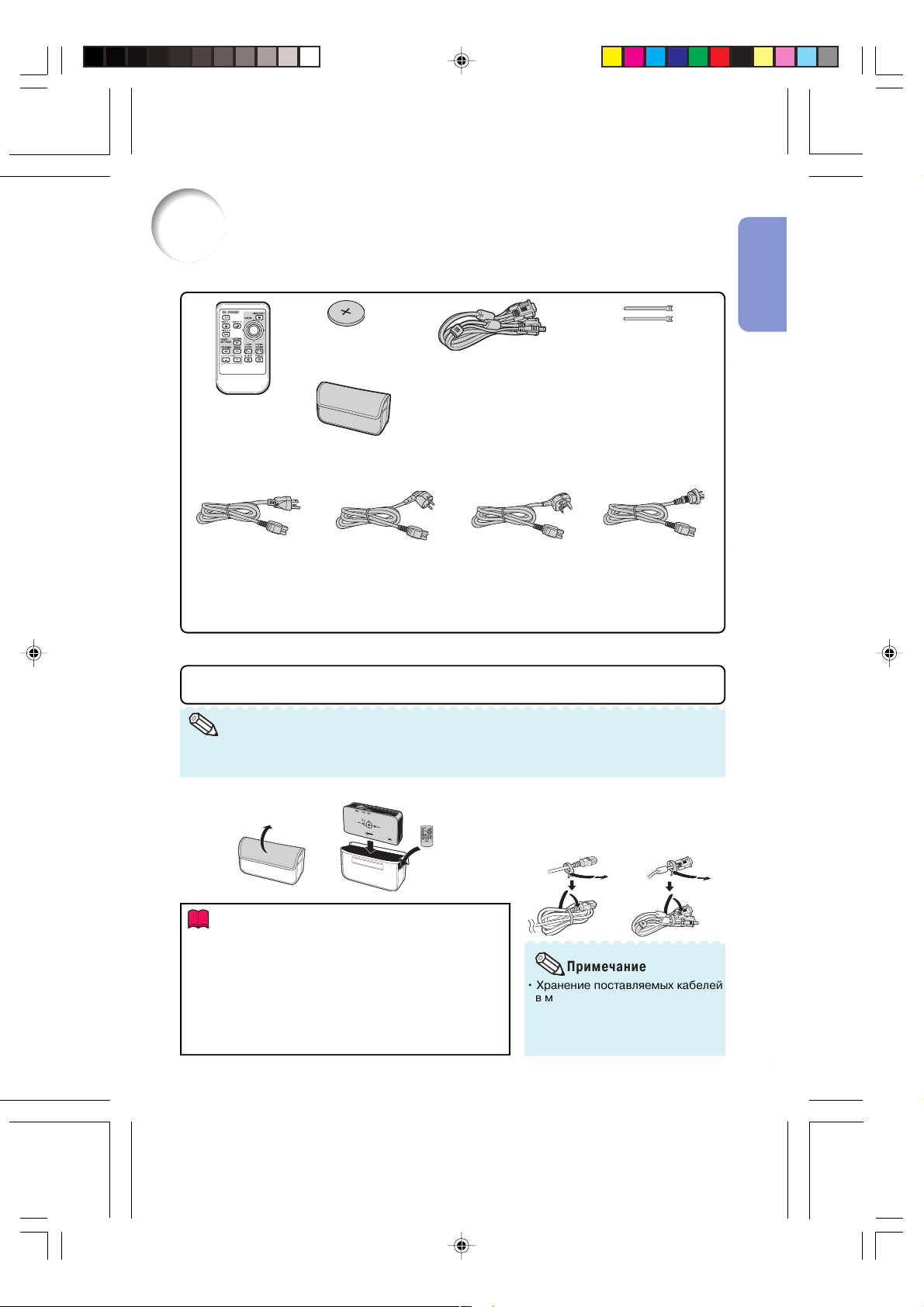
Дополнительные принадлежности
Принадлежности в комплекте поставки
Введение
Литиевая батарейка
(CR2025)
UBATL0011TAZZ
Пульт ДУ
RRMCGA256WJSA
Мягкий футляр
GCASNA011WJZZ
Шнур питания*
(1) (2) (3) (4)
Для США, Канады
и т.п.
(6' (1.8 м))
QACCDA029WJPZ
* Используйте шнур питания, подходящий к сети, используемой в Вашей стране.
Для Европы кроме
Великобритании
(6' (1.8 м))
QACCVA006WJPZ
RGB/USB кабель
(6' (1.8 м))
QCNWGA047WJPZ
• Диск CDROM с руководством по эксплуатации
проектора
UDSKAA045WJN1
• Руководство по эксплуатации (данная брошюра)
Для Великобритании,
Гонконга и Сингапура
(6' (1.8 м))
QACCBA015WJPZ
Фиксатор кабеля Х 2
UBNDTA015WJZZ
• Для кабеля RGB/USB
• Для шнура питания
Для Австралии,
Новой Зеландии и
Океании
(6' (1.8 м))
QACCLA024WJPZ
Дополнительно предлагаемые принадлежности
■ Кабель 3 RCA с 15контактным разъемом Dsub (9’10’’(3.0 м)) ANC3CP
■ Узел лампы ANXR1LP
○○○○○○○○○○○○○○○○○○○○○○○○○○○○○○○○○○○○○○○○○○○○
Примечание
• Некоторые из дополнительно предлагаемых принадлежностей могут не поставляться в
отдельные регионы. Обратитесь к ближайшему дилеру, имеющему полномочия от фирмы
Sharp или в сервисный центр.
Уход за проектором
При помощи мягкого
футляра
Закрепление кабелей
Закрепите кабели при помощи
входящих в комплект поставки
фиксаторов.
Шнур питания Кабель RGB/USB
Быстрый старт
Настройка Подключения
Основные
операции
возможности
Полезные
Информация
• Перед размещением проектора в футляре убедитесь
в том, что он остыл.
• Мягкий футляр используется только для хранения
проектора и ухода за ним.
• При транспортировке проектора в мягком футляре
аппарат может быть поврежден. При транспортировке
проектора поместите мягкий футляр в прочный ящик,
заполненный упругим материалом, защищающим
аппарат от ударных нагрузок.
○○○○○○○○○○○○○○○○○
Примечание
• Хранение поставляемых кабелей
в мягком футляре не
допускается. При
транспортировке проектора
приготовьте специальный пакет
для данных кабелей.
11
Приложение
Page 14

Наименования узлов и органов
управления
Числа внутри таблички указывают номера страниц руководства, на которых
приводится описание данного органа управления или данной функции.
Проектор
Вид сверху
Индикатор лампы
Кнопка ON/STANDBY (ВКЛ./
РЕЖИМ ОЖИДАНИЯ)
Для включения аппарата и
переключения его в режим
ожидания.
Кнопка ENTER (ВВОД)
Для установки выбранных
позиций или отрегулированных
параметров из меню.
Кнопки регулировки
/
/
(
Для выбора позиций меню.
/
)
Вид спереди
Кнопка HIEGHT ADJUST
(РЕГУЛИРОВКА ПО
ВЫСОТЕ)
Рычажок изменения
масштаба
Для увеличения/уменьшения
изображения.
Индикаторы на корпусе проектора
Кнопка ON/STANDBY (ВКЛ./
РЕЖИМ ОЖИДАНИЯ)
Индикатор лампы
Предупреждающий
температурный индикатор
Индикатор FOCUS/ZOOM
(ФОКУС/МАСШТАБ)
Индикатор HEIGHT ADJUST
(РЕГУЛИРОВКА ПО ВЫСОТЕ)
Горит красным
Горит зеленым
Мигает красным
Горит зеленым
Мигает зеленым
Горит красным
Выключен
Горит красным
Мигает оранжевым
Мигает оранжевым
Индикаторы Мастера
установки
Предупреждающий
температурный индикатор
Кнопки регулировки
громкости (/)
Для регулировки уровня
звучания динамика.
Кнопка MENU/HELP (МЕНЮ/
СПРАВКА)
Для вывода на дисплей
экранов настройки и
установки, а также экранов
получения справок.
Кнопка INPUT (ВХОД) (/)
Для переключения на режим
входа 1, 2 или 3.
Кольцо фокусировки
Для регулировки
фокусного расстояния.
Датчик дистанционного
управления
Нормальное состояние (Ожидание)
Нормальное состояние (Включено)
Ненормальное состояние (см. стр. 54)
Нормальное состояние
Лампа прогревается или погасла.
Лампа погасла в отклонение от нормального
режима или требует замены (см. стр. 54)
Нормальное состояние
Температура внутри аппарата ненормально высока
(см. стр. 54)
На Мастере установки высвечивается индикатор
«1 FOCUS» или «3 ZOOM» (см. стр. 27)
На Мастере установки высвечивается индикатор
«2 HEIGHT ADJUST» (см. стр. 27)
12
Page 15
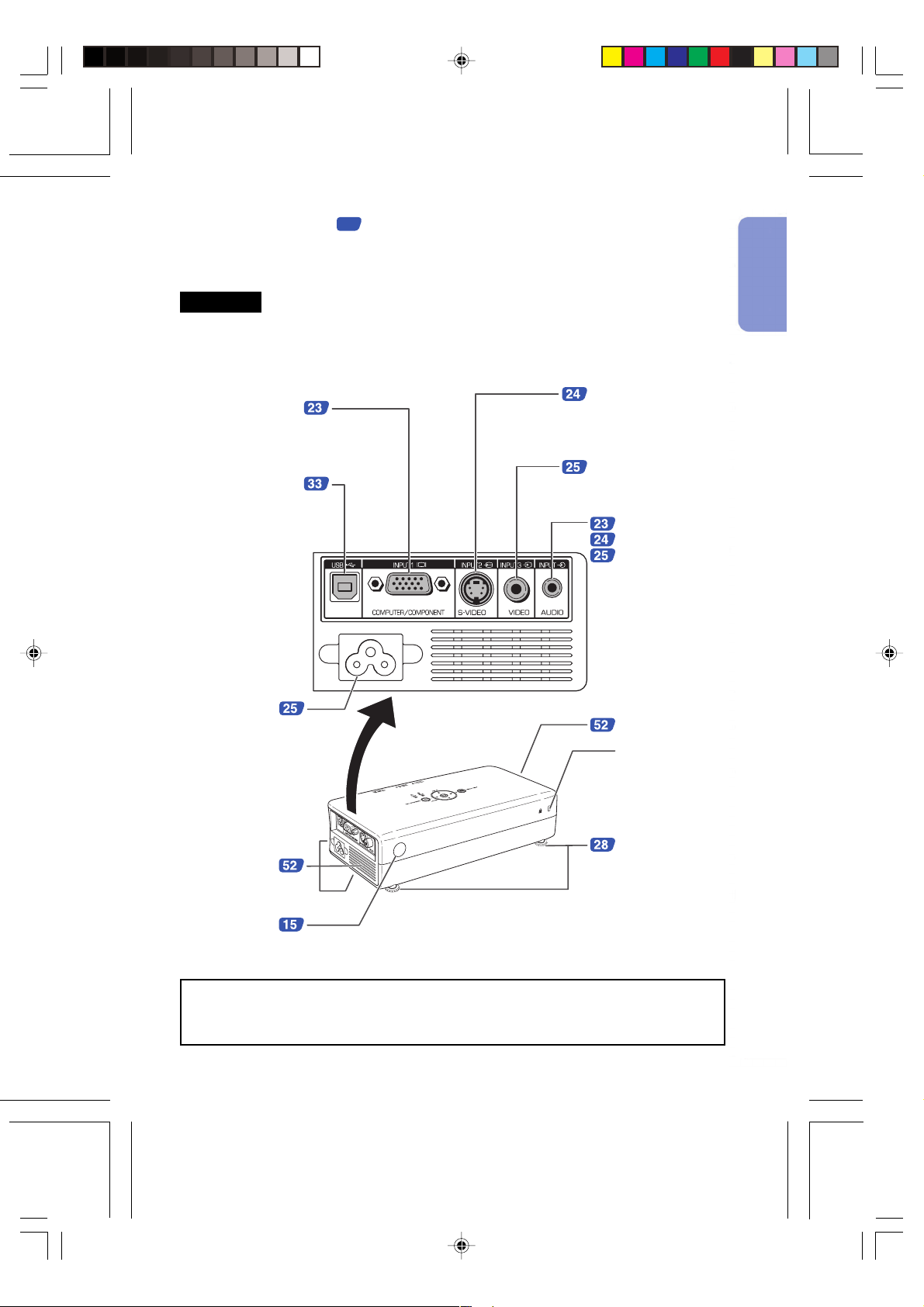
Числа внутри таблички указывают номера страниц руководства, на которых
приводится описание данного органа управления или данной функции.
Вид сбоку
Введение
Разъемы См. раздел «Разъемы INPUT (ВХОД) и подключаемое основное
оборудование» на стр. 21.
Разъем INPUT 1 (ВХОД 1)
Разъем для компьютера
RGB и компонентных
сигналов.
Разъем USB
Разъем для подключения
к разъему USB
компьютера для
использования пульта ДУ
в качестве мыши.
Гнездо AC
Для подключения
шнура питания из
комплекта
поставки.
Разъем INPUT 2 (ВХОД 2)
Разъем для подключения к
гнезду S>video
видеооборудования.
Разъем INPUT 3 (ВХОД 3)
Разъем для подключения
видеооборудования.
Разъем AUDIO INPUT
(АУДИОВХОД)
Выводное
вентиляционное
отверстие
Задняя
регулировочная
ножка
Быстрый старт
Настройка Подключения
Основные
операции
Коннектор защитной
Всасывающее
вентиляционное
отверстие
Датчик
дистанционного
управления
Использование защитной системы Kensington Lock
• У проектора имеется встроенный коннектор Kensington Security Standard для
использования с системой Kensington MicroSaver Security System. Ознакомьтесь с
информацией, прилагаемой к системе, для обеспечения безопасности проектора.
системы Kensington
Security Standard
возможности
Полезные
Приложение
13
Page 16
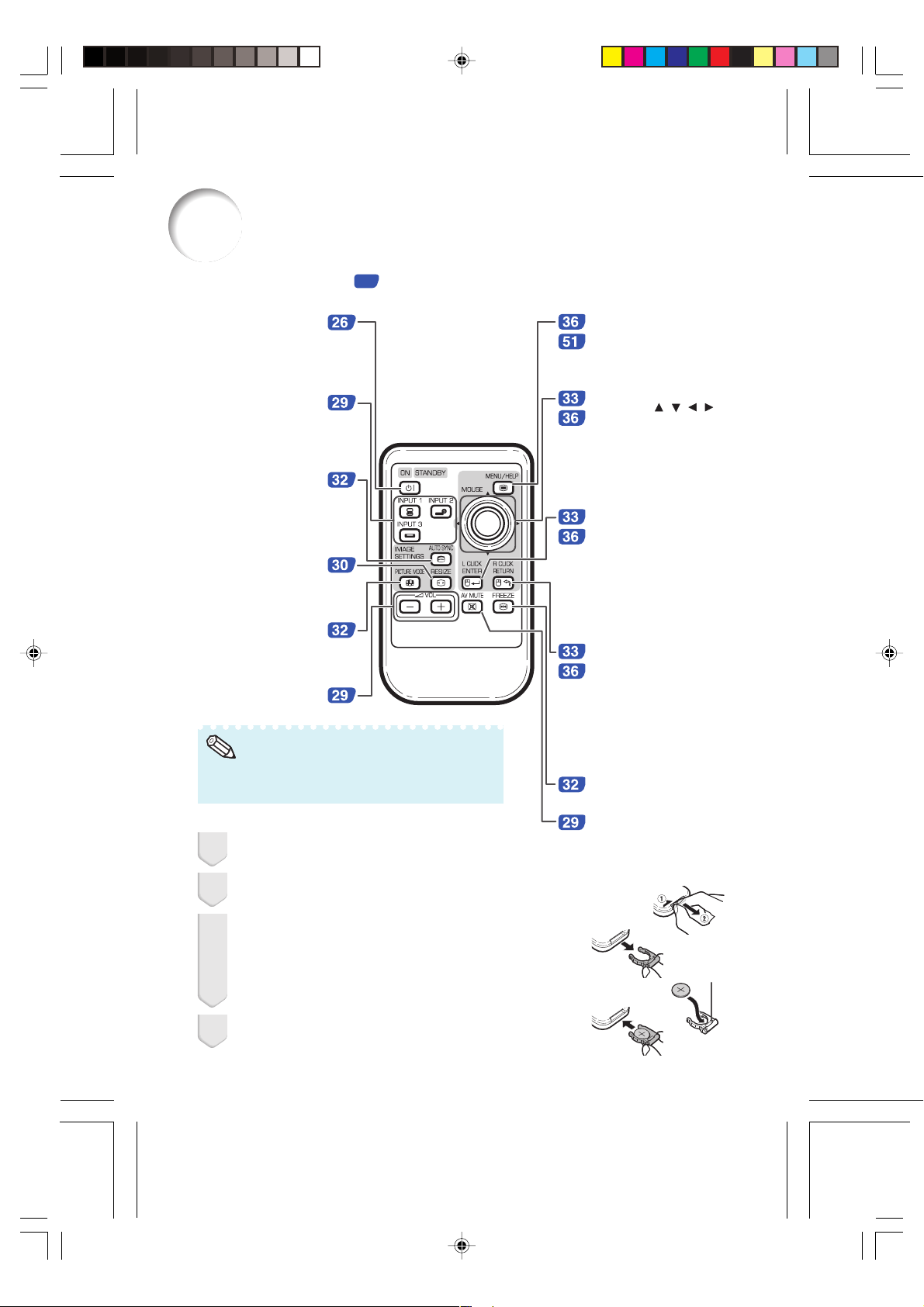
Наименования узлов и органов
управления (продолжение)
Числа внутри таблички указывают номера страниц руководства, на которых
приводится описание данного органа управления или данной функции.
Кнопка ON/STANDBY (ВКЛ.
/РЕЖИМ ОЖИДАНИЯ)
Для включения аппарата и
его переключения в режим
ожидания.
Кнопки INPUT (ВХОД) 1, 2
и 3
Для переключения в
нужный режим входа.
Кнопка AUTO SYNC
(АВТОСИНХРОНИЗАЦИЯ)
Для автоматической
регулировки изображений
при подключении к
компьютеру.
Кнопка RESIZE (ФОРМАТ)
Для переключения на
другой формат экрана
(NORMAL, BORDER и т.п.).
Кнопки PICTURE MODE
(РЕЖИМ ИЗОБРАЖЕНИЯ)
Для переключения режима
изображения.
Кнопки громкости
Для регулировки уровня
звучания динамика.
○○○○○○○○○○○○○○○○○○○○○○○○○
Примечание
• Все кнопки пульта ДУ, кроме MOUSE (МЫШЬ)/Регулировка,
изготовлены из светящейся резины, позволяющей видеть их в
темноте. (Свечение слабеет со временем).
Установка литиевой батарейки
Нажимая на выступ (➀), вытаскивайте
1
держатель батарейки (
Извлеките держатель батарейки
2
полностью.
Установите в держатель литиевую
3
батарейку из комплекта поставки
(CR2025).
• Установите батарейку так, чтобы полюс +
находился с той же стороны, что и значок +
на держателе.
Установите держатель батарейки
4
обратно в пульт ДУ.
➁
).
Кнопка MENU/HELP (МЕНЮ/
СПРАВКА)
Для вывода на дисплей экранов
настройки и установки, а также
экранов получения справок.
Кнопки MOUSE (МЫШЬ)/
Регулировка (
• Для управления
компьютерным курсором при
подключении разъема USB
проектора к компьютеру при
помощи RGB/USB кабеля.
• Для выбора позиций меню.
Кнопка L CLICK/ENTER (ЛЕВЫЙ
ЩЕЛЧОК/ВВОД)
• Для имитации левого щелчка
мыши при подключении
проектора к компьютеру при
помощи RGB/USB кабеля.
• Для установки выбранных
позиций или параметров
меню.
Кнопка R CLICK/RETURN
(ПРАВЫЙ ЩЕЛЧОК/ВОЗВРАТ)
• Для имитации правого щелчка
мыши при подключении
проектора к компьютеру при
помощи RGB/USB кабеля.
• Для отмены операции или
возврата к предыдущему
дисплею.
Кнопка FREEZE (СТОП>КАДР)
Для «остановки» изображения на
экране.
Кнопка AV MUTE (ОТКЛЮЧЕНИЕ
ИЗОБРАЖЕНИЯ И ЗВУКА)
Для временного вывода черного
экрана и отключения звукового
сопровождения.
/
/
/
Значок +
)
14
Page 17
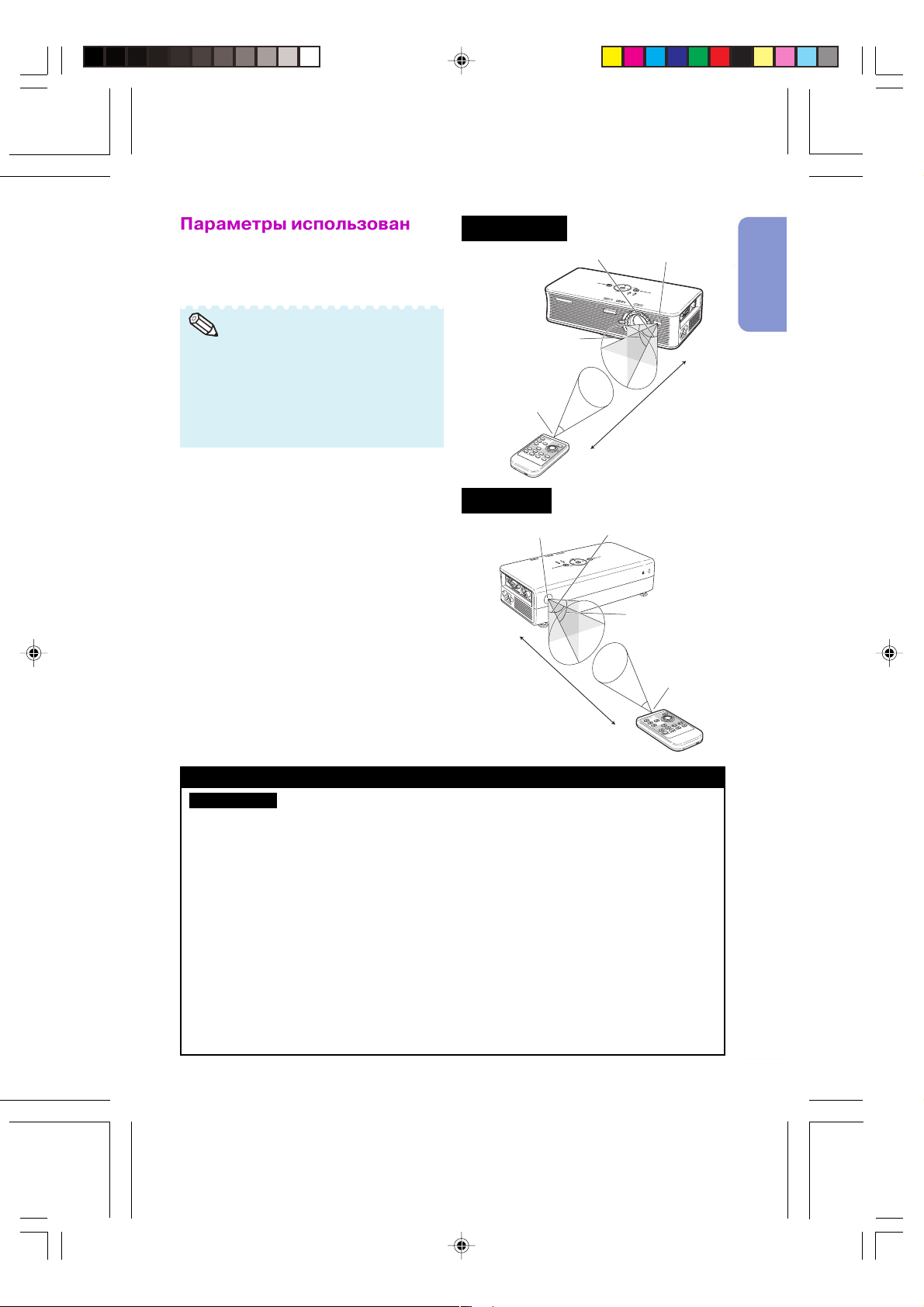
Параметры использования
пульта ДУ
Пульт ДУ может быть использован для
управления проектором в пределах,
указанных на рисунке справа.
○○○○○○○○○○○○○○○○○○○○○
Примечание
• Сигнал, передаваемый пультом ДУ, может
отражаться от экрана для того, чтобы
упростить операцию управления
проектором. Однако в этом случае
эффективное расстояние от пульта до
аппарата может варьироваться в
зависимости от материала, из которого
изготовлен экран.
Вид спереди
Передатчики
сигнала ДУ
30°
30°
30°
Датчик ДУ
13’’ (4 м)
Введение
Быстрый старт
При использовании пульта ДУ
• Не допускайте падения пульта и
воздействия на него влаги и высоких
температур.
• В работе пульта дистанционного
управления могут наблюдаться сбои,
если в помещении установлены лампы
дневного света. В этом случае
отодвиньте проектор подальше от ламп
дневного света.
Вид сзади
Датчик ДУ
Пульт ДУ
30°
30°
Передатчики
сигнала ДУ
30°
Примечания касательно использования литиевой батарейки
ВНИМАНИЕ Элементы питания данного устройства могут воспламениться или стать
причиной химического ожога кожи в случае неправильного обращения с ними.
Не перезаряжайте батарейки, не пытайтесь их разобрать, не допускайте воздействия
на них температуры свыше 100°C и не бросайте элементы в огонь. Для замены
используйте только батарейки типа CR2025. Использование батареек других типов
может привести к возгоранию или взрыву последних.
Правильно утилизируйте использованные батарейки. Не допускайте попадания
батареек в руки детей. Не разбирайте батарейки и не бросайте их в костер.
• О мерах безопасности при обращении с литиевыми батарейками см. стр. 2.
• Не допускайте короткого замыкания литиевых батареек, не перезаряжайте их и не
допускайте их нагревания.
• При вытекании из батарейки электролита аккуратно вытрите секцию держателя
батарейки и установите новый элемент питания.
Замена литиевой батарейки
• При частых неполадках в работе пульта ДУ замените батарейку на новый элемент
(типа CR2025).
• При утилизации использованных батареек действуйте в соответствии с правилами и
законами, установленными в Вашей стране.
Настройка Подключения
Основные
операции
возможности
Полезные
Приложение
15
Page 18
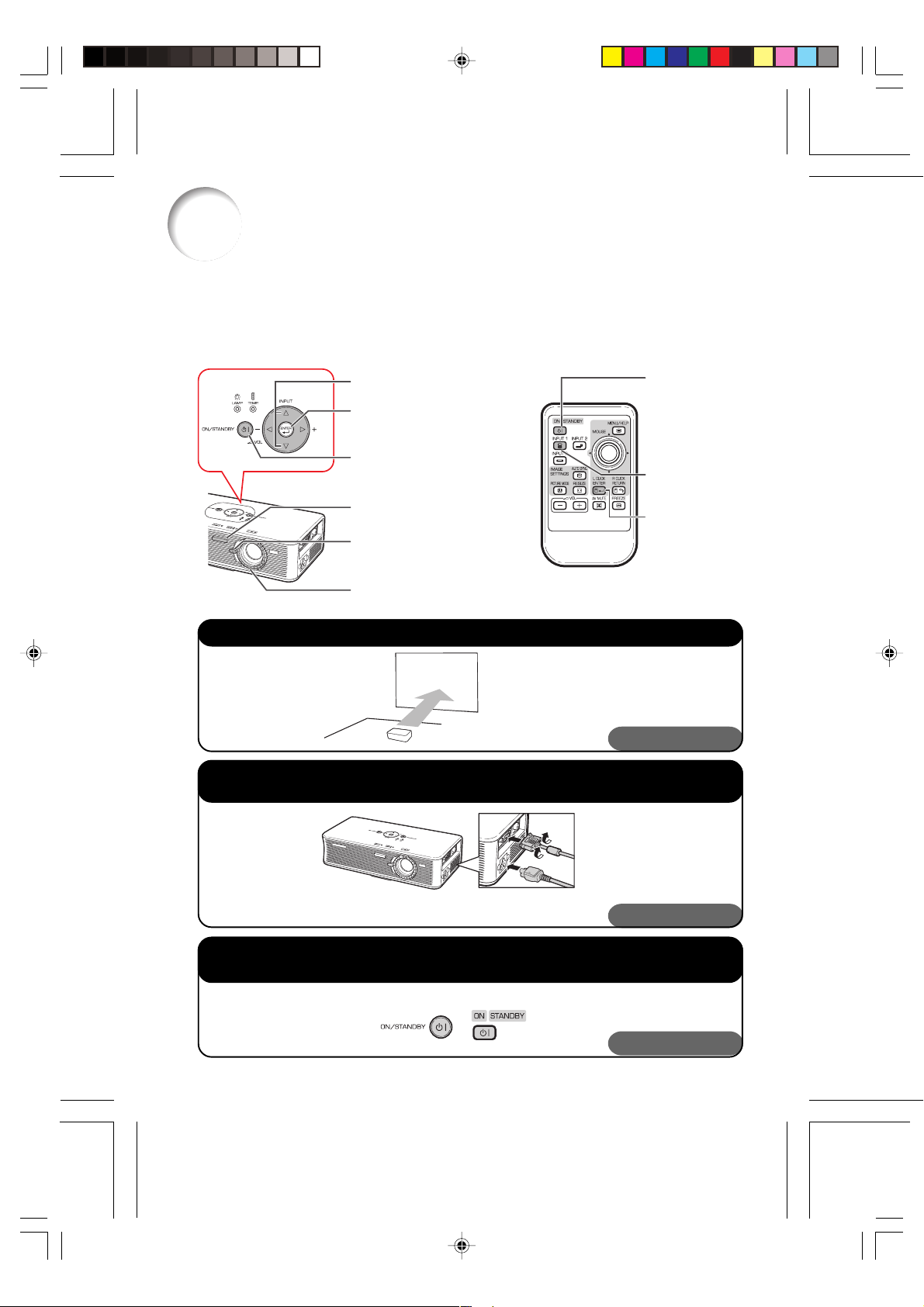
Быстрый старт
В этом разделе описана основная операция работы с аппаратом (подключение проектора
к компьютеру). Подробнее смотрите на страницах, указанных для каждого из отдельных
этапов операции.
Установка и проецирование изображения
Ниже подключение проектора к компьютеру объясняется на практическом примере.
5 Кнопка INPUT 1 (ВХОД 1)
4 Кнопка ENTER (ВВОД)
3 Кнопка ON/
6 STANDBY (ВКЛ./
РЕЖИМ
ОЖИДАНИЯ)
3 Кнопка ON/STANDBY
6 (ВКЛ./РЕЖИМ ОЖИДАНИЯ)
4 Кнопка HEIGHT ADJUST
(РЕГУЛИРОВКА ПО ВЫСОТЕ)
4 Рычажок масштабирования
5 Кнопка INPUT 1
(ВХОД 1)
4 Кнопка ENTER
(ВВОД)
4 Кольцо фокусировки
1. Установите проектор против стены или экрана
➡ ➡
➡ Стр. 18
➡ ➡
2. Подключите проектор к компьютеру, а шнур питания Q к
гнезду подачи питания переменным током проектора
О подключении других устройств (вместо
компьютера) см. стр. 24 и 25.
3. Нажатием на кнопку ON/STANDBY (ВКЛ./РЕЖИМ
ОЖИДАНИЯ) включите проектор
На корпусе проектора На пульте ДУ
16
➡ ➡
➡ Стр. 21Q25
➡ ➡
➡ ➡
➡ Стр. 26
➡ ➡
Page 19
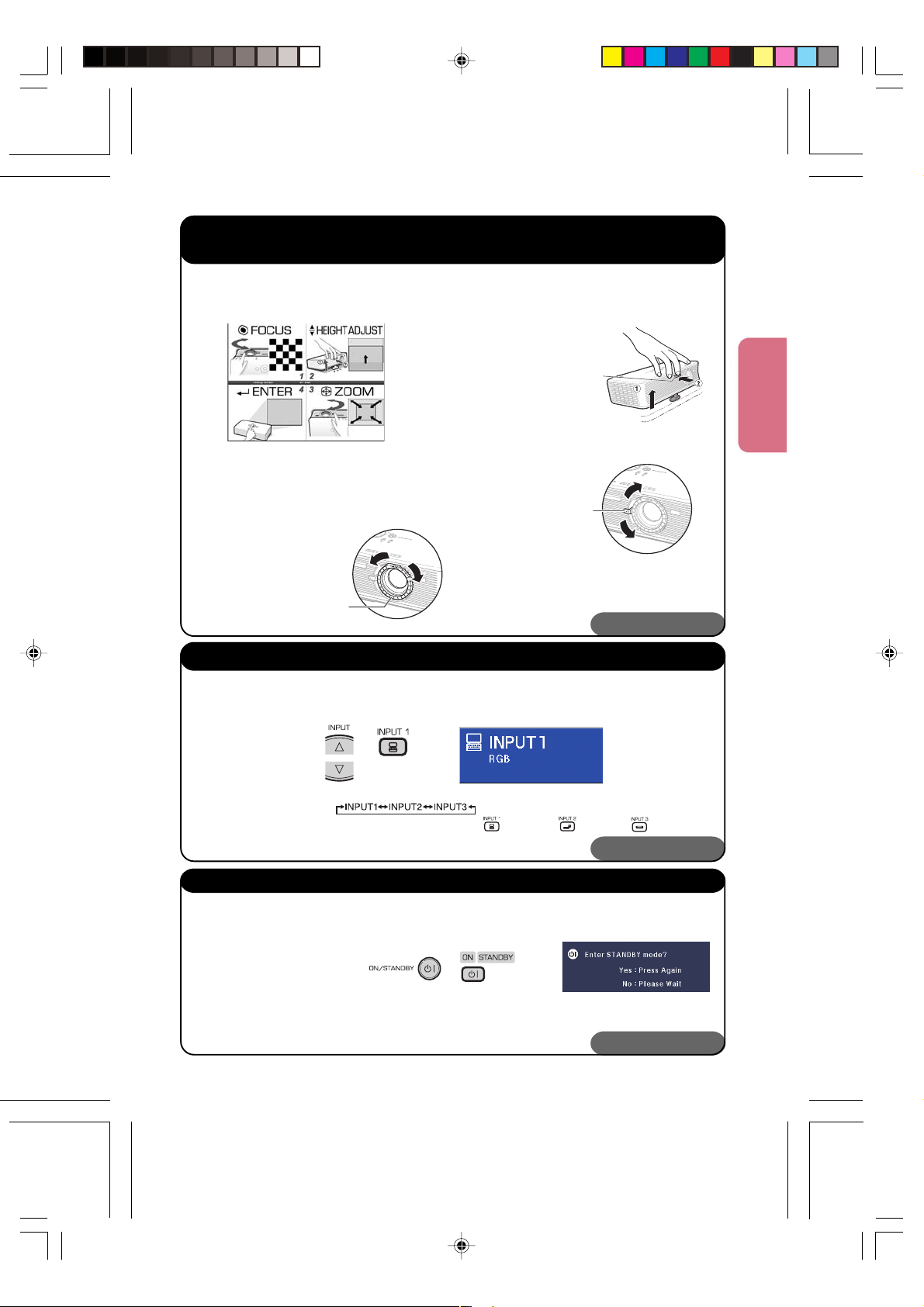
4. Настройте проецируемое изображение при помощи
Мастера установки
1
После включения проектора появится Мастер
установки (Setup Guide). (Если позиция «Setup
Guide» установлена на «On» («Вкл.») n стр. 45)
3 Угол проецирования (см. стр. 28)
• Отрегулируйте угол проецирования изображения при
помощи кнопки HEIGHT ADJUST (РЕГУЛИРОВКА ПО
ВЫСОТЕ).
Кнопка HEIGHT ADJUST
(РЕГУЛИРОВКА ПО ВЫСОТЕ)
4 Установка масштаба изображения (см. стр. 28)
• Используйте экран Setup Guide для настройки
фокусного расстояния, угла проецирования и
масштаба изображения.
• Нажмите на кнопку ENTER (ВВОД) для завершения
работы с Мастером установки.
2 Фокусное расстояние
(см. стр. 27)
• Установите проецируемое
изображение на резкость
при помощи кольца
фокусировки.
Кольцо
фокусировки
• Отрегулируйте размер изображения на экране при
помощи рычажка установки
масштаба.
Рычажок установки
масштаба
увеличение
уменьшение
5 После настройки фокуса, высоты и размера
изображения на экране нажмите на кнопку ENTER
(ВВОД) для завершения работы с Мастером
установки.
➡ ➡
➡ Стр. 27
➡ ➡
5. Выберите режим ВХОДА (INPUT)
Выберите «INPUT 1» («ВХОД 1») при помощи кнопки INPUT на корпусе проектора или
кнопки C INPUT 1 на пульте ДУ.
На корпусе проектора На пульте ДУ Экранный дисплей (RGB)
Введение
Быстрый старт
Настройка Подключения
Основные
операции
• При нажатии на кнопку INPUT на проекторе режим входа будет переключаться в
следующем порядке:
• При работе с пультом ДУ нажимайте на кнопки INPUT 1/ INPUT 2/ INPUT 3
для переключения режима ВХОДА.
➡ ➡
➡ Стр. 29
➡ ➡
6. Выключите питание аппарата
Нажмите на кнопку ON/STANDBY (ВКЛ./РЕЖИМ ОЖИДАНИЯ), а затем нажмите на нее
повторно после появления подтверждающего сообщения для того, чтобы переключить
проектор в режим ожидания.
На корпусе проектора
• При работающем вентиляторе кнопки регулировки будут
мигать (Если позиция «Guide LEDs» («Индикаторы Мастера»)
была установлена на «On» («Активизировать») ➛ стр. 48).
• После остановки вентилятора извлеките шнур питания из
сетевой розетки.
На пульте ДУ
Экранный дисплей
➡ ➡
➡ Стр. 26
➡ ➡
возможности
Полезные
Приложение
17
Page 20
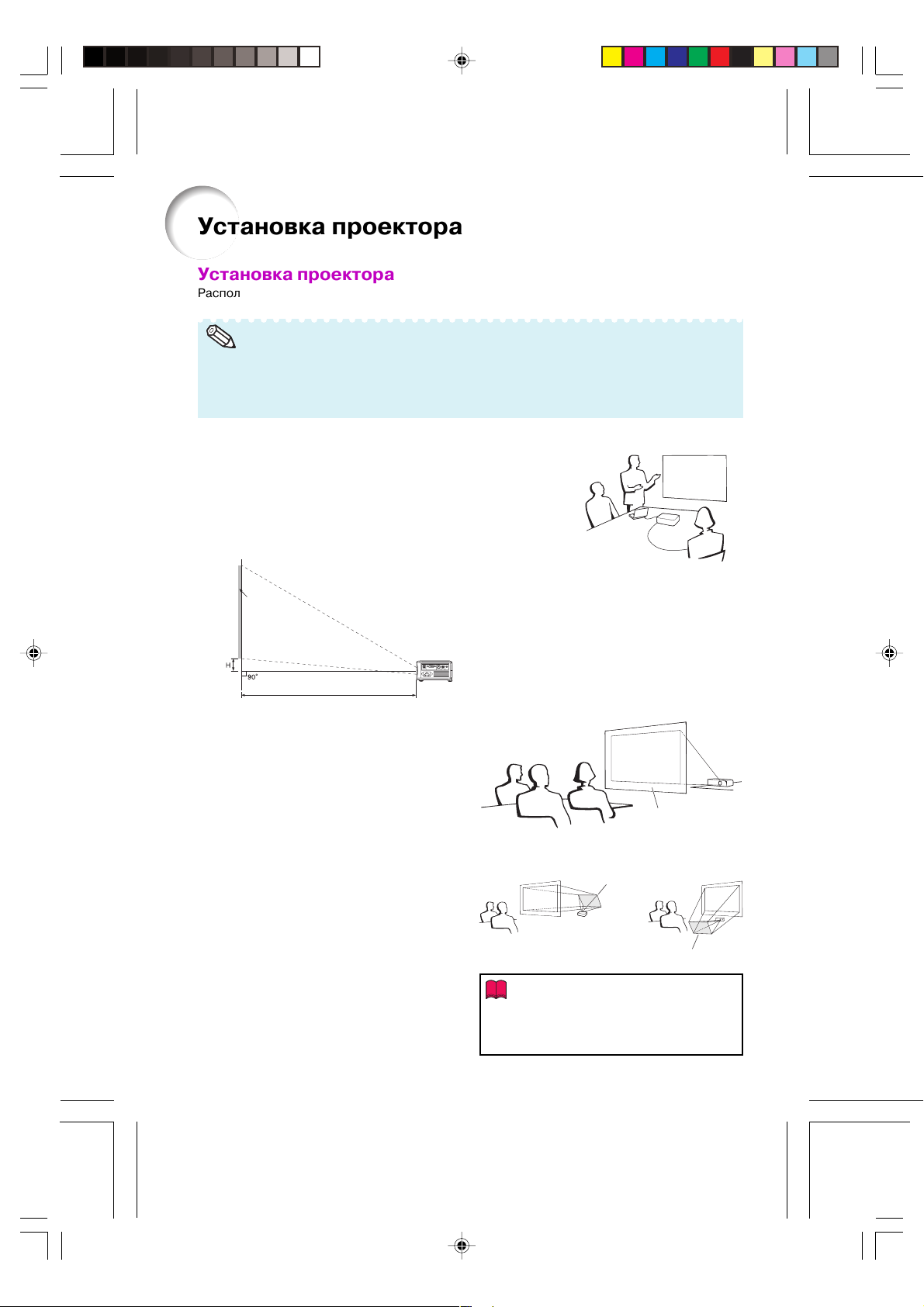
Установка проектора
Установка проектора
Расположите проектор перпендикулярно к экрану, выравнивая его положение при
помощи регулировочных ножек для получения оптимального изображения.
○○○○○○○○○○○○○○○○○○○○○○○○○○○○○○○○○○○○○○○○○○○○
Примечание
• Для того, чтобы изображение было оптимального качества, на экран не должны попадать лучи
солнца или источника освещения комнаты. При попадании лучей прямого освещения на экран
цвета изображения будут выглядеть блеклыми, что затруднит условия просмотра. Закройте
шторы на окнах и приглушите свет от источника освещения при размещении экрана в
освещенном помещении.
Стандартная установка (Фронтальное проецирование)
■ Разместите проектор на определенном расстоянии от
экрана в соответствии с нужным размером изображения
(см. стр. 19).
Пример стандартной установки
Вид сбоку
Экран
Оптический центр объектива
Проецирование
зеркального изображения
Проецирование изQза экрана
■ Разместите полупрозрачный экран
между проектором и зрителями.
■ Задайте получение зеркального
изображения, установив «Rear»
(«Сзади») в меню «PRJ Mode» («Режим
проецирования») (см. стр. 46).
Проецирование при помощи
зеркала
■ Разместите зеркало (обычное плоское)
перед объективом.
■ При размещении полупрозрачного
экрана между зеркалом и зрителями
установите «Front» («Спереди») в меню
«PRJ Mode» («Режим проецирования»)
(см. стр. 46).
■ Если зеркало установлено со стороны
зрителей, установите «Rear» («Сзади») в
меню «PRJ Mode» («Режим
проецирования») (см. стр. 46).
18
Зрители
Установка на «Front» Установка на «Rear»
Зеркало
Полупрозрачный
Зрители
экран
Полупрозрачный
экран
Зрители
Зеркало
Информация
• При использовании зеркала аккуратно
разместите проектор и зеркало, так чтобы
свет не попадал прямо в глаза зрителей.
Page 21
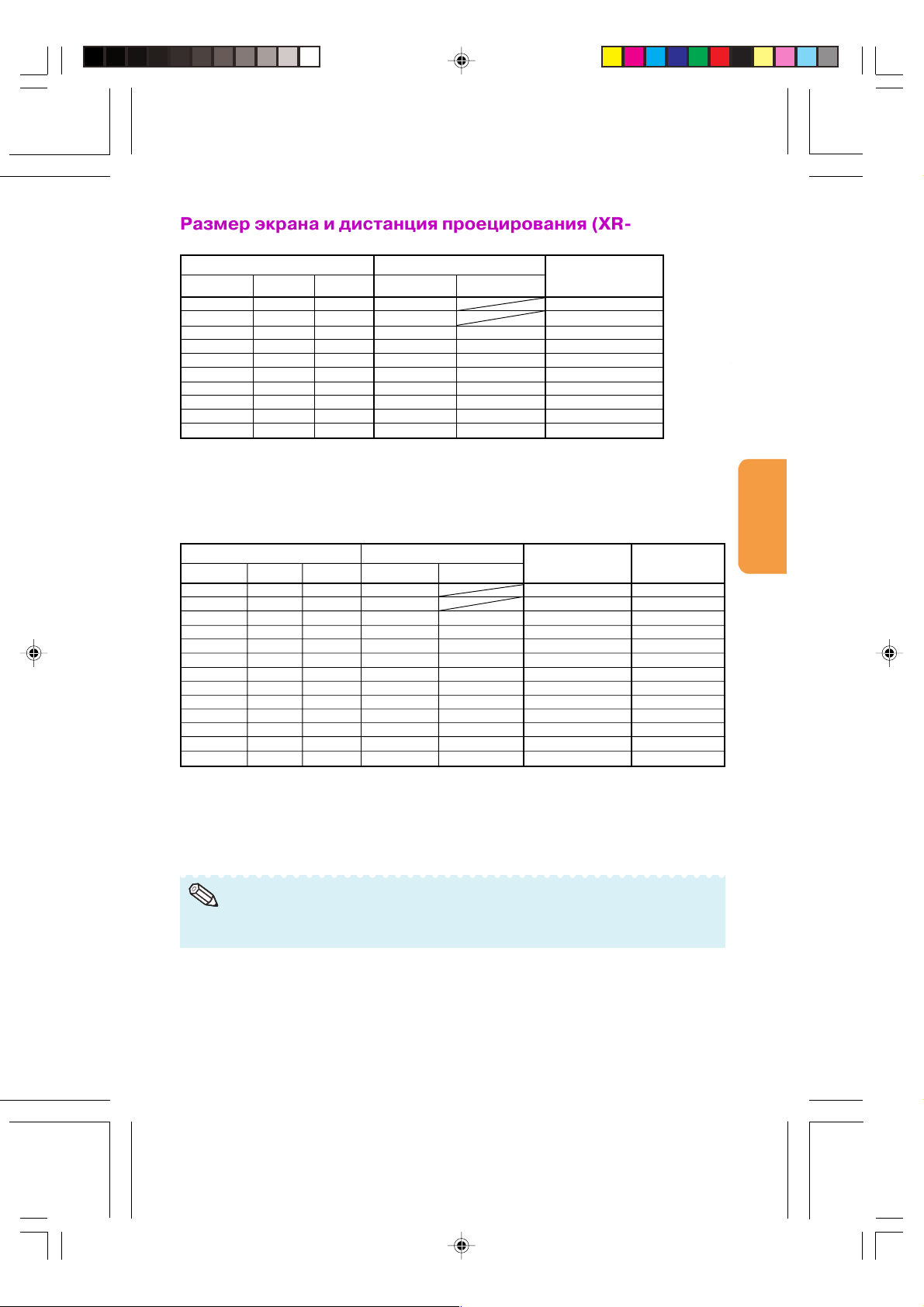
Размер экрана и дистанция проецирования (XRQ1X)
Режим NORMAL (СТАНДАРТНЫЙ) (4:3)
Размер изображения (экрана) Расстояние проецирования [L]
Диагональ. [÷]
270’’ (686 см)
250’’ (635 см)
200’’ (508 см)
150’’ (381 см)
100’’ (254 см)
84’’ (213 см)
72’’ (183 см)
60’’ (152 см)
40’’ (102 см)
30’’ (76 см)
÷: Размер изображения (диаг.) (д/см)
L : Расстояние проецирования (м/фт)
L1: Минимальное расстояние проецирования (м/фт)
L2: Максимальное расстояние проецирования (м/фт)
H: Расстояние от основания изображения до линии
оптического центра объектива (см/д)
Ширина
549 см (216’’)
508 см (200’’)
406 см (160’’)
305 см (120’’)
203 см (80’’)
171 см (67’’)
146 см (58’’)
122 см (48’’)
81 см (32’’)
61 см (24’’)
Высота
411 см (162’’)
381 см (150’’)
305 см (120’’)
229 см (90’’)
152 см (60’’)
128 см (50’’)
110 см (43’’)
91 см (36’’)
61 см (24’’)
46 см (18’’)
Минимальное [L1]
9.9 м (32’ 5’’)
9.1 м (30’ 0’’)
7.3 м (24’ 0’’)
5.5 м (18’ 0’’)
3.7 м (12’ 0’’)
3.1 м (10’ 1’’)
2.6 м (8’ 8’’)
2.2 м (7’ 2’’)
1.5 м (4’ 10’’)
1.1 м (3’ 7’’)
Максимальное [L2]
8.5 м (28’ 0’’)
6.4 м (21’ 0’’)
4.3 м (14’ 0’’)
3.6 м (11’ 9’’)
3.1 м (10’ 1’’)
2.6 м (8’ 5’’)
1.7 м (5’ 7’’)
1.3 м (4’ 2’’)
Формула соотношения размеров изображения и расстояния проецирования
[м/см]
L1 (м) = 0.03658÷
L2 (м) = 0.04267÷
H (см) = – 0.18857÷
Режим STRETCH (СЖАТИЕ) (16:9)
Размер изображения (экрана)
Диагональ. [÷]
250’’ (635 см)
225’’ (572 см)
200’’ (508 см)
150’’ (381 см)
133’’ (338 см)
106’’ (269 см)
100’’ (254 см)
92’’ (234 см)
84’’ (213 см)
72’’ (183 см)
60’’ (152 см)
40’’ (102 см)
30’’ (76 см)
÷: Размер изображения (диаг.) (д/см)
L: Расстояние проецирования (м/фт)
L1: Минимальное расстояние проецирования (м/фт)
L2: Максимальное расстояние проецирования (м/фт)
H: Расстояние от основания изображения до линии оптического
центра объектива (см/д)
S: Регулируемый интервал позиции изображения (см/д) См. стр. 43.
○○○○○○○○○○○○○○○○○○○○○○○○○○○○○○○○○○○○○○○○○○○○
Ширина
553 см (218’’)
498 см (196’’)
443 см (174’’)
332 см (131’’)
294 см (116’’)
235 см (92’’)
221 см (87’’)
204 см (80’’)
186 см (73’’)
159 см (63’’)
133 см (52’’)
89 см (35’’)
66 см (26’’)
Высота
311 см (123’’)
280 см (110’’)
249 см (98’’)
187 см (74’’)
166 см (65’’)
132 см (52’’)
125 см (49’’)
115 см (45’’)
105 см (41’’)
90 см (35’’)
75 см (29’’)
50 см (20’’)
37 см (15’’)
Расстояние проецирования [L]
Минимальное [L1]
10.0 м (32’ 8’’)
9.0 м (29’ 5’’)
8.0 м (26’ 2’’)
6.0 м (19’ 7’’)
5.3 м (17’ 5’’)
4.2 м (13’10’’)
4.0 м (13’ 1’’)
3.7 м (12’ 0’’)
3.3 м (11’ 0’’)
2.9 м (9’ 5’’)
2.4 м (7’10’’)
1.6 м (5’ 3’’)
1.2 м (3’11’’)
Максимальное [L2]
9.3 м (30’ 6’’)
7.0 м (22’11’’)
6.2 м (20’ 3’’)
4.9 м (16’ 2’’)
4.6 м (15’ 3’’)
4.3 м (14’ 0’’)
3.9 м (12’10’’)
3.3 м (11’ 0’’)
2.8 м (9’ 2’’)
1.9 м (6’ 1’’)
1.4 м (4’ 7’’)
Формула соотношения размеров изображения и расстояния проецирования
[м/см]
L1 (м) = 0.03985÷
L2 (м) = 0.04649÷
H (см) = > 0.41299÷
S (см) = ±0.20754÷
Расстояние от нижнего края
изображения до оптич.
центра объектива [H]
–50.9 см
(–20 3/64’’)
–47.1 см
(–18 9/16’’)
–37.7 см
(–14 27/32’’)
–28.3 см
(–11 9/64’’)
–18.9 см
(–7 27/64’’)
–15.8 см
(–6 15/64’’)
–13.6 см
(–5 11/32’’)
–11.3 см
(–4 29/64’’)
–7.5 см
(–2 31/32’’)
–5.7 см
(–2 15/64’’)
[футы/дюймы]
L1 (фт) = 0.03658÷ / 0.3048
L2 (фт) = 0.04267÷ / 0.3048
H (д) = – 0.18857÷ / 2.54
Расстояние от нижн. края
изображения до оптич.
центра объектива [H]
–103.2 см
(–40 21/32’’)
–92.9 см
(–36 37/64’’)
–82.6 см
(–32 33/64’’)
–61.9 см
(–24 25/64’’)
–54.9 см
(–21 5/8’’)
–43.8 см
(–17 15/64’’)
–41.3 см
(–16 17/64’’)
–38.0 см
(–14 61/64’’)
–34.7 см
(–13 21/32’’)
–29.7 см
(–11 45/64’’)
–24.8 см
(–9 3/4’’)
–16.5 см
(–6 1/2’’)
–12.4 см
(–4 7/8’’)
[футы/дюймы]
L1 (фт) = 0.03985÷ / 0.3048
L2 (фт) = 0.04649÷ / 0.3048
H (д) = > 0.41299÷ / 2.54
S (д) = ±0.20754÷ / 2.54
Регулируемый
интервал позиции
изображения [S]
(±20 27/64’’)
±51.9 см
(±18 25/64’’)
±46.7 см
(±16 11/32’’)
±41.5 см
(±12 1/4’’)
±31.1 см
(±10 7/8’’)
±27.6 см
(±8 21/32’’)
±22.0 см
(±8 11/64’’)
±20.8 см
(±7 33/64’’)
±19.1 см
(±6 55/64’’)
±17.4 см
(±5 57/64’’)
±14.9 см
(±4 29/32’’)
±12.5 см
(±3 17/64’’)
±8.3 см
(±2 29/64’’)
±6.2 см
Введение
Быстрый старт
Настройка Подключения
Основные
операции
возможности
Полезные
Примечание
• Могут быть отклонения от указанных величин в пределах ±3%.
• Значения со знаком «минус» () указывают на то, что оптический центр объектива находится
ниже нижнего края проецируемого изображения.
Приложение
19
Page 22

Установка проектора (продолжение)
Размер экрана и дистанция проецирования (XRQ1S)
Режим NORMAL (СТАНДАРТНЫЙ) (4:3)
Размер изображения (экрана) Расстояние проецирования [L]
Диагональ. [÷]
280’’ (711 см)
250’’ (635 см)
200’’ (508 см)
150’’ (381 см)
100’’ (254 см)
84’’ (213 см)
72’’ (183 см)
60’’ (152 см)
40’’ (102 см)
30’’ (76 см)
÷: Размер изображения (диаг.) (д/см)
L : Расстояние проецирования (м/фт)
L1: Минимальное расстояние проецирования (м/фт)
L2: Максимальное расстояние проецирования (м/фт)
H: Расстояние от основания изображения до линии
оптического центра объектива (см/д)
Ширина
569 см (224’’)
508 см (200’’)
406 см (160’’)
305 см (120’’)
203 см (80’’)
171 см (67’’)
146 см (58’’)
122 см (48’’)
81 см (32’’)
61 см (24’)
Высота
427 см (168’’)
381 см (150’’)
305 см (120’’)
229 см (90’’)
152 см (60’’)
128 см (50’’)
110 см (43’’)
91 см (36’’)
61 см (24’’)
46 см (18’’)
Минимальное [L1]
9.8 м (32’ 2’’)
8.8 м (28’ 9’’)
7.0 м (23’ 0’’)
5.3 м (17’ 3’’)
3.5 м (11’ 6’’)
2.9 м (9’ 8’’)
2.5 м (8’ 3’’)
2.1 м (6’ 11’’)
1.4 м (4’ 7’’)
1.1 м (3’ 5’’)
Максимальное [L2]
8.1 м (26’ 8’’)
6.1 м (20’ 0’’)
4.1 м (13’ 4’’)
3.4 м (11’ 2’’)
2.9 м (9’ 7’’)
2.4 м (8’ 0’’)
1.6 м (5’ 4’’)
1.2 м (4’ 0’’)
Формула соотношения размеров изображения и расстояния проецирования
[м/см]
L1 (м) = 0.03503÷
L2 (м) = 0.04064÷
H (см) = – 0.2171÷
Режим STRETCH (СЖАТИЕ) (16:9)
Размер изображения (экрана)
Диагональ. [÷]
260’’ (660 см)
250’’ (635 см)
225’’ (572 см)
200’’ (508 см)
150’’ (381 см)
133’’ (338 см)
106’’ (269 см)
100’’ (254 см)
92’’ (234 см)
84’’ (213 см)
72’’ (183 см)
60’’ (152 см)
40’’ (102 см)
30’’ (76 см)
÷: Размер изображения (диаг.) (д/см)
L: Расстояние проецирования (м/фт)
L1: Минимальное расстояние проецирования (м/фт)
L2: Максимальное расстояние проецирования (м/фт)
H: Расстояние от основания изображения до линии оптического
центра объектива (см/д)
S: Регулируемый интервал позиции изображения (см/д) См. стр. 43.
○○○○○○○○○○○○○○○○○○○○○○○○○○○○○○○○○○○○○○○○○○○○
Ширина
576 см (227’’)
553 см (218’’)
498 см (196’’)
443 см (174’’)
332 см (131’’)
294 см (116’’)
235 см (92’’)
221 см (87’’)
204 см (80’’)
186 см (73’’)
159 см (63’’)
133 см (52’’)
89 см (35’’)
66 см (26’’)
Высота
324 см (127’’)
311 см (123’’)
280 см (110’’)
249 см (98’’)
187 см (74’’)
166 см (65’’)
132 см (52’’)
125 см (49’’)
115 см (45’’)
105 см (41’’)
90 см (35’’)
75 см (29’’)
50 см (20’’)
37 см (15’’)
Расстояние проецирования [L]
Минимальное [L1]
9.9 м (32’ 7’’)
9.5 м (31’ 4’’)
8.6 м (28’ 2’’)
7.6 м (25’ 1’’)
5.7 м (18’ 9’’)
5.1 м (16’ 8’’)
4.0 м (13’ 3’’)
3.8 м (12’ 6’’)
3.5 м (11’ 6’’)
3.2 м (10’ 6’’)
2.7 м (9’ 0’’)
2.3 м (7’ 6’’)
1.5 м (5’ 0’’)
1.1 м (3’ 9’’)
Максимальное [L2]
10.0 м (32’ 8’’)
8.9 м (29’ 1’’)
6.6 м (21’ 9’’)
5.9 м (19’ 4’’)
4.7 м (15’ 5’’)
4.4 м (14’ 6’’)
4.1 м (13’ 4’’)
3.7 м (12’ 2’’)
3.2 м (10’ 6’’)
1.8 м (5’ 10’’)
Формула соотношения размеров изображения и расстояния проецирования
[м/см]
L1 (м) = 0.038169÷
L2 (м) = 0.044276÷
H (см) = > 0.44691÷
S (см) = ±0.20754÷
2.7 м (8’ 9’’)
1.3 м (4’ 4’’)
Расстояние от нижнего края
изображения до оптич.
центра объектива [H]
–61.5 см
(–24 7/32’’)
–54.9 см
(–21 5/8’’)
–43.9 см
(–17 19/64’’)
–33.0 см
(–12 31/32’’)
–22.0 см
(–8 21/32’’)
–18.5 см
(–7 17/64’’)
–15.8 см
(–6 15/64’’)
–13.2 см
(–5 3/16’’)
–8.8 см
(–3 29/64’’)
–6.6 см
(–2 19/32’’)
[футы/дюймы]
L1 (фт) = 0.03503÷ / 0.3048
L2 (фт) = 0.04064÷ / 0.3048
H (д) = – 0.21971÷ / 2.54
Расстояние от нижн. края
изображения до оптич.
центра объектива [H]
–116.2 см
(–45 3/4’’)
–111.7 см
(–43 63/64’’)
–100.6 см
(–39 19/32’’)
–89.4 см
(–35 3/16’’)
–67.0 см
(–26 25/64’’)
–59.4 см
(–23 13/32’’)
–47.4 см
(–18 21/32’’)
–44.7 см
(–17 19/32’’)
–41.1 см
(–16 3/16’’)
–37.5 см
(–14 25/32’’)
–32.2 см
(–12 43/64’’)
–26.8 см
(–10 9/16’’)
–17.9 см
(–7 1/32’’)
–13.4 см
(–5 9/32’’)
[футы/дюймы]
L1 (фт) = 0.038169÷ / 0.3048
L2 (фт) = 0.044276÷ / 0.3048
H (д) = > 0.44691÷ / 2.54
S (д) = ±0.20754÷ / 2.54
Регулируемый
интервал позиции
изображения [S]
(±21 1/4’’)
±54.0 см
(±20 27/64’’)
±51.9 см
(±18 25/64’’)
±46.7 см
(±16 11/32’’)
±41.5 см
(±12 1/4’’)
±31.1 см
(±10 7/8’’)
±27.6 см
(±8 21/32’’)
±22.0 см
(±8 11/64’’)
±20.8 см
(±7 33/64’’)
±19.1 см
(±6 55/64’’)
±17.4 см
(±5 57/64’’)
±14.9 см
(±4 29/32’’)
±12.5 см
(±3 17/64’’)
±8.3 см
(±2 29/64’’)
±6.2 см
Примечание
• Могут быть отклонения от указанных величин в пределах ±3%.
• Значения со знаком «минус» () указывают на то, что оптический центр объектива находится
ниже нижнего края проецируемого изображения.
20
Page 23

Подключение периферийных устройств
Входные разъемы и основные подключаемые устройства
Введение
Быстрый старт
Разъем INPUT 1 (ВХОД 1)
■ Подключение компьютера
(см. стр. 23).
■ Подключение видео>
оборудования с
компонентным выходом
(DVD проигрыватель, DTV
декодер, пишущий DVD
проигрыватель с жестким
диском и т.п.)
(см. стр. 24).
Разъем USB
Подключение компьютера
(см. стр. 33).
Разъем INPUT 2 (ВХОД 2)
Подключение видеооборудования с
выходом S>video (видеомагнитофон,
DVD проигрыватель и т.п.)
(см. стр. 24).
Разъем INPUT 3 (ВХОД 3)
Подключение видеооборудования,
не имеющего выхода S>video
(см. стр. 25).
Разъем AUDIO INPUT
(АУДИОВХОД)
Подключение аудиокабеля
(совместный аудиовход для
входов INPUT 1, 2 и 3)
(см. стр. 23, 24 и 25).
Настройка Подключения
Основные
операции
возможности
Полезные
Приложение
21
Page 24

Кабели, используемые для подключения
• Подробнее о подключениях и кабелях смотрите в руководствах по эксплуатации
подключаемых устройств.
• Возможно Вам понадобятся кабели и соединители, которые не перечислены ниже.
Оборудование
Компьютер
Входной
сигнал
RGB видео
Кабель
Кабель RGB/USB (в комплекте поставки)
Разъем
INPUT1
Аудиовизуальные
устройства
Камера/игровая
видеоприставка
Компьютерный
аудио
Компонентный
видео
S>видео
Видео
Аудио
Компонентный
видео
S>видео
Стерео аудиокабель с разъемом диаметром 3.5 мм
Кабель 3 RCA (компонентный) с 15>контактным
разъемом D>sub (дополнительно, AN>C3CP)
Кабель S>видео (отдельно)
Кабель видео (отдельно)
Аудиокабель с миниразъемом диаметром 3.5 мм
для RCA (отдельно)
Кабели для камеры или игровой приставки/3 RCA
(компонентные) с 15>контактным разъемом D>sub
(предлагается дополнительно, AN>C3CP)
Адаптер кабеля (отдельно)
Кабели для камеры
или игровой
приставки
AUDIO INPUT
INPUT1
INPUT2
INPUT3
AUDIO INPUT
INPUT1
INPUT2
22
Видео
Аудио
Кабели для камеры
или игровой
приставки
Кабели для камеры или игровой приставки /
аудиокабель с миниразъемом диаметром 3.5 мм
для RCA (отдельно)
Адаптер кабеля (отдельно)
INPUT3
AUDIO INPUT
Page 25

Подключение к компьютеру
Перед подключением убедитесь в том, что шнур питания проектора отключен от
сетевой розетки и питание подключаемых устройств выключено. После
завершения подключения включите сначала проектор, а затем подключаемые
устройства. При подключении к компьютеру, убедитесь в том, что компьютер
включается последним из устройств по завершении всех соединений.
Перед выполнением подключения устройства ознакомьтесь с его руководством по
эксплуатации.
В
К аудиовыходу
комплекте
поставки
Кабель RGB/USB
Введение
Быстрый старт
К выходу RGB
К разъему USB
* Стерео или моно
аудиокабель с
разъемом 3.5 мм
(приобретается
отдельно или из
каталога Sharp
QCNWGA038WJPZ)
○○○○○○○○○○○○○○○○○○○○○○○○○○○○○○○○○○○○○○○○○○○○
* При использовании монофонического аудиокабеля с разъемом 3.5 мм
уровень громкости составит половину от уровня, получаемого при
использовании стереофонического аудиокабеля с разъемом 3.5 мм.
Кабель RGB/USB
К разъему USB
К разъему
INPUT1
К разъему
АУДИОВЫХОДА
Примечание
• При подключении с помощью кабеля USB Вы можете использовать пульт ДУ в качестве мыши
для управления курсором. См. стр. 33.
• Список компьютерных сигналов, совместимых с проектором, приводится в разделе «Таблица
совместимости с компьютерами» на стр. 59. Использование сигналов, отсутствующих в
указанной таблице может привести к тому, что функция не будет активизироваться.
• При работе с некоторыми моделями компьютера Macintosh Вам может понадобиться адаптер
Macintosh. Обратитесь к ближайшему дилеру фирмы Macintosh.
• В зависимости от используемой модели компьютера изображение может не
проецироваться на экран до тех пор, пока установка сигнала на выходе не будет
переключена на внешний выход. Обратитесь к инструкции по эксплуатации компьютера по
вопросу о переключении установок его выходного сигнала.
Функция «Plug and Play» (при подключении к 15контактному разъему)
■ Данная модель проектора совместима со стандартом VESA DDC 1/DDC 2B. Проектор и
VESA DDC совместимый компьютер будут обмениваться данными о требованиях к
установке, что обеспечит легкость и быстроту настройки соединения.
■ Перед использованием функции «Plug and Play» обязательно включите сначала
проектор, и только затем – компьютер.
○○○○○○○○○○○○○○○○○○○○○○○○○○○○○○○○○○○○○○○○○○○○
Примечание
• Функция DDC «Plug and Play» для данного проектора активизируется только при
подключении к VESA DDC совместимому компьютеру.
Настройка Подключения
Основные
операции
возможности
Полезные
Приложение
23
Page 26

Подключение к видеооборудованию
Проектор оборудован разъемами COMPUTER/COMPONENT (КОМПЬЮТЕР/
КОМПОНЕНТНЫЙ СИГНАЛ), SVIDEO и VIDEO для получения на входе видеосигнала. На
рисунке ниже показаны методы подключения аудиовизуального оборудования. Качество
изображения понижается в последовательности: компонентный сигнал сигнал Sвидео
видеосигнал. Если аудиовизуальное устройство имеет компонентный выход, используйте
для его подключения к проектору разъем COMPUTER/COMPONENT (INPUT1 – ВХОД 1).
При использовании кабеля 3 RCA (компонентный) с 15Qконтактным
разъемом DQsub
К аудиовыходу
К компонентному выходу (Y, CB/PB, CR/PR)
Аудиокабель с миниразъемом
3.5 мм для RCA (отдельно)
Кабель 3 RCA (комп.)
с 15>контактным
разъемом D>sub
(дополнительно: AN>C3CP)
К входу (гнездо INPUT1)
К аудиовходу (гнездо
AUDIO INPUT)
При использовании кабеля SQвидео
К аудиовыходу
К выходу S>video
Аудиокабель с миниразъемом
3.5 мм для RCA (отдельно)
24
Кабель S>video (отдельно)
К входу (гнездо INPUT2)
К аудиовходу
(гнездо AUDIO
INPUT)
Page 27

При использовании композитного видеокабеля
К аудиовыходу
К видеовыходу
Введение
К входу
(гнездо INPUT3)
Аудиокабель с миниразъемом
3.5 мм для RCA (отдельно)
○○○○○○○○○○○○○○○○○○○○○○○○○○○○○○○○○○○○○○○○○○○○
Композитный видеокабель (отдельно)
К аудиовходу (гнездо
AUDIO INPUT)
Примечание
• Для аудиовхода необходим аудиокабель с миниразъемом диаметром 3.5 мм для RCA
(приобретается отдельно).
Подключение шнура питания
Подключите шнур питания, входящий в комплект поставки, к гнезду
питания переменным током, расположенному на боковой панели корпуса
проектора.
Быстрый старт
Настройка Подключения
Основные
операции
Гнездо питания переменным током
возможности
Полезные
Приложение
25
Page 28

Включение/выключение проектора
Информация
Включение проектора
Перед выполнением этапов описанной ниже операции
выполните подключение всех необходимых устройств
(см. стр. 23, 24 и 25). Кроме того подключите шнур
питания к проектору (см. стр. 25).
Нажмите на кнопку ON/STANDBY (ВКЛ./РЕ
ЖИМ ОЖИДАНИЯ) на проекторе или на кнопку
ON/STANDBY пульта ДУ.
• Во время прогрева лампы регулировочные кнопки мигают по
очереди в направлении часовой стрелки (если функция «Guide
LEDs» («Индикаторы Мастера установки») установлена на «On»
(«Активизировано») стр. 48).
• При установке системной защиты появится табличка ввода
пароля. Для начала работы проектора необходимо ввести
правильный пароль. Подробнее см. на стр. 49.
○○○○○○○○○○○○○○○○○○○○○
Примечание
•Информация об индикаторе лампы
Индикатор может гореть постоянным светом или мигать,
указывая на соответствующее состояние лампы.
Светится зеленым: Лампа готова к работе.
Мигает зеленым: Лампа прогревается или погасла.
Светится красным: Лампа погасла с
отклонением от рабочего режима или ее
•При включении проектора в течение первой минуты
•Если проектор был переключен в режим ожидания и сразу
необходимо заменить.
работы лампы может наблюдаться незначительное
дрожание изображения. Это не является неполадкой в
работе аппарата, а лишь отражением работы схемы,
стабилизирующей выходные характеристики лампы.
же вновь включен, то лампе может понадобиться
некоторое время для начала проецирования изображения.
• Английский язык установлен в качестве
языка по умолчанию. Если Вы хотите
использовать другой язык для экранного
дисплея, выполните операцию по его
замене (см. стр. 46).
Кнопка ON/STANDBY
(ВКЛ./РЕЖИМ ОЖИДАНИЯ)
Индикатор лампы
Кнопка ON/STANDBY
Выключение аппарата (переклю
чение в режим ожидания)
Нажмите на кнопку ON/STANDBY
1
(ВКЛ./РЕЖИМ ОЖИДАНИЯ) на
проекторе или на кнопку ON/
STANDBY пульта ДУ, а затем
нажмите на нее повторно после
появления сообщения о
подтверждении переключения
аппарата в режим ожидания.
Отключите шнур питания от сетевой
2
розетки после остановки
охлаждающего вентилятора.
• При выключении проектора кнопки регулировки
начинают мигать в направлении против часовой
стрелки (если функция «Guide LEDs» («Индикаторы
Мастера установки») установлена на «On»
(«Активизировано») стр. 48).
26
Экранный дисплей (подтверждение)
Информация
• Не отключайте шнур питания от розетки
во время работы проектора или
охлаждающего вентилятора. Это может
привести к повреждению аппарата в
результате резкого повышения
температуры внутри корпуса, вызванного
принудительной остановкой вентилятора.
Page 29

Проецирование изображения
Введение
Мастер установки
После включения проектора на
дисплее появляется экран Мастера
установки, который помогает
настроить проектор для работы.
Позиции настройки
1 FOCUS (ФОКУСНОЕ РАССТОЯНИЕ)
2 HEIGHT ADJUST (РЕГУЛИРОВКА ПО
ВЫСОТЕ)
3 ZOOM (УСТАНОВКА МАСШТАБА)
Выполните регулировки проектора
в соответствии с загорающимися
кнопками или индикаторами
Мастера установки.
Нажмите на кнопку ENTER для
выключения экрана мастера
установки.
○○○○○○○○○○○○○○○○○○○○○
Примечание
• На экране Мастера установки
автоматически производится подсветка
позиций в следующем порядке:
• Вы можете настроить фокусное расстояние,
высоту изображения или его масштаб в
любой момент, независимо от выбора
позиции на Мастере установки.
• Если Вы не хотите, чтобы в следующий раз
на дисплей выводился Мастер установки,
выберите для последовательности «Menu»
«SCR – ADJ» «Setup Guide» установку «Off»
(«Выкл.») (см. стр. 45).
Экран Мастера установки
Индикатор Мастера
установки
Кнопка ON/STANDBY
(ВКЛ./РЕЖИМ
ОЖИДАНИЯ)
Кнопка ENTER
(ВВОД)
Быстрый старт
Настройка Подключения
Основные
операции
Регулировка проецируемого
изображения
1 Регулировка фокуса
Вы можете отрегулировать фокусное
расстояние при помощи кольца
фокусировки, расположенного на
проекторе.
Для настройки фокусного
расстояния поворачивайте кольцо
фокусировки, глядя на
проецируемое изображение.
возможности
Полезные
Приложение
Кольцо фокусировки
27
Page 30

Проецирование изображения (продолжение)
2 Регулировка по высоте
Положение проектора по высоте
может быть установлено при помощи
регулировочных ножек на корпусе
спереди и сзади.
Если экран расположен выше, чем
проектор, проецируемое изображение
может быть смещено выше
регулировкой положения проектора.
Приподнимите проектор для
1
регулировки высоты его
положения, нажимая на
кнопку HEIGHT ADJUST
(РЕГУЛИРОВКА ПО ВЫСОТЕ).
После завершения
2
регулировки положения
проектора по высоте
отпустите кнопку HEIGHT
ADJUST.
• Угол проекции может быть изменен
в пределах до 7.5 градусов
относительно поверхности, на
которой размещен аппарат.
Для того, чтобы выровнять
3
плоскость проекции,
используйте задние
регулировочные ножки.
• Положение регулируется в пределах
±1 градуса от стандартной позиции.
○○○○○○○○○○○○○○○○○○○○○
Кнопка HEIGHT
ADJUST
Задние регулировочные
ножки
Примечание
• При регулировке высоты проектора на
экране может появиться трапециевидное
изображение. Если функция автоматической
регулировки «Auto Keystone» установлена на
«On» («Вкл.»), то благодаря ей
трапециевидность изображения
автоматически корректируется. Если Вы
хотите произвести дополнительную
корректировку после этого, используйте
функцию ручной корректировки
трапециевидности (см. стр. 44).
3 Регулировка масштаба
Величина изображения на экране
может быть изменена при помощи
рычажка масштабирования,
расположенного на проекторе.
28
Информация
• Не прикладывайте излишние усилия к
проектору при выводе передней
регулировочной ножки наружу.
• При опускании проектора не допускайте
попадания пальцев в пространство между
регулировочной ножкой и корпусом
проектора.
увеличение
Рычажок масштабирования
уменьшение
Page 31

Переключение на другой
режим входа
Выберите режим входа, наиболее
подходящий для подключаемого
устройства.
Нажмите на кнопку
INPUT 1,
INPUT 2 или INPUT 3 пульта ДУ
для того, чтобы выбрать режим
входа.
• При нажатии на кнопки INPUT (/)
проектора режим входа переключается в
следующем порядке:
INPUT1 INPUT2 INPUT3
• При установке функции «Auto Search»
(«Автопоиск») на «On» («Вкл.») кнопки INPUT
(/) на проекторе работают как кнопки
Автоматического поиска (см. стр. 47).
Регулировка уровня
громкости
Нажатием на кнопки пульта
ДУ или на кнопки
установите нужный уровень
громкости.
○○○○○○○○○○○○○○○○○○○○○
Примечание
• При нажатии на / громкость
уменьшается.
• При нажатии на / громкость
увеличивается.
проектора
/
Экранный дисплей
Кнопки INPUT
(ВХОД)
Кнопка AV MUTE
(ВРЕМЕННОЕ
ВЫКЛЮЧЕНИЕ
ИЗОБРАЖЕНИЯ, ЗВУКА)
Кнопки
регулировки
громкости
Введение
Быстрый старт
Настройка Подключения
Основные
операции
Вывод на экран черного
плашечного изображения и
временное отключение
звукового сопровождения
Нажатием на кнопку AV MUTE
пульта ДУ временно выведите на
экран черное плашечное
изображение и выключите
звуковое сопровождение.
○○○○○○○○○○○○○○○○○○○○○
Примечание
• Повторное нажатие на кнопку AV MUTE
вновь выведет на экран текущее
изображение.
возможности
Полезные
Экранный дисплей
Приложение
29
Page 32

Проецирование изображения (продолжение)
Изменение формата экрана
Эта функция позволяет модифицировать или приспособить выходной формат экрана к
изображению на входе. В зависимости от входного сигнала может быть выбран режим
изображения «NORMAL» («СТАНДАРТ»), «BORDER» («РАМКА») или «STRETCH»
(«СЖАТИЕ»).
Нажмите на кнопку RESIZE
(ИЗМЕНЕНИЕ ФОРМАТА).
• Об установке экранного меню см. стр. 43.
Компьютер
XR1X
SVGA (800 х 600)
Формат экрана 4:3
Другие форматы экрана
Сигнал на входе Выходное изображение на экране
Компьютер
XR1X
Разрешение
ниже XGA
XGA (1024 х 768)
SXGA (1280 х 960)
SXGA L (1400 х 1050)
SXGA (1280 х 1024)
XR1S
Разрешение
ниже SVGA
1024 х 768
1024 х 768
1280 х 720
Тип
изображения
NORMAL
NORMAL
XR1S
800 х 600
800 х 600
BORDER
XR1X
768 х 576
768 х 576
Кнопка RESIZE
XR1S
600 х 450
600 х 450
STRETCH
XR1X
1024 х 576
1024 х 576
1024 х 576
XR1S
800 х 450
800 х 450
800 х 450
STRETCHBORDER
XGA
Разрешение
выше XGA
SVGA
Разрешение
выше SVGA
Соотношение
сторон 4:3
SXGA
(1280 х 1024)
Соотношение
сторон 5:4
1280 х 720
Соотношение
сторон 16:9
* Режим проецирования изображения в формате
оригинала без потери части картинки.
30
: Обрезаемые участки, на которых
изображение не проецируется.
Page 33

ВИДЕО
• «STRETCH» является фиксированным режимом при поступлении на вход сигналов 540P,
720P или 1080I.
Сигнал на входе Выходное изображение на экране
DVD / Video
Тип
изображения
Соотношение сторон 4:3
NORMAL
BORDER
STRETCH
Введение
Быстрый старт
480I, 480P, NTSC,
PAL, SECAM
540P, 720P, 1080I
(16:9)
* Режим проецирования изображения в формате оригинала без потери части картинки.
: Обрезаемые участки, на которых изображение не проецируется.
: Участки, изображение на которых отсутствует на оригинале.
Letter box
Сжатое изображение 16:9
Сжатое изображение 4:3
Соотношение сторон 16:9
Соотношение сторон 16:9
(Соотношение сторон 4:3
на экране 16:9)
Настройка Подключения
Основные
операции
возможности
Полезные
Приложение
31
Page 34

Настройка/управление при помощи пульта ДУ
Автосинхронизация
(Настройка функции)
Функция автоматической
синхронизации активизируется при
определении входного сигнала
после включения проектора.
Нажмите на кнопку
AUTO SYNC
для настройки функции
автосинхронизации вручную.
○○○○○○○○○○○○○○○○○○○○○
Примечание
• Если оптимальное изображение не может
быть получено при настройке функции
автосинхронизации, используйте
вспомогательное меню для проведения
регулировок вручную (см. стр. 51).
Режим стопQкадра
Нажмите на кнопку
1
FREEZE.
• Проецируемое изображение
«застынет» на экране.
Повторно нажмите на кнопку
2
FREEZE для возврата к
режиму движущегося
изображения, получаемого
от подключенного
устройства.
Кнопка AUTO SYNC
(АВТОСИНХРОНИЗАЦИЯ)
Кнопка FREEZE
(СТОП>КАДР)
Кнопка PICTURE MODE
(РЕЖИМ
ИЗОБРАЖЕНИЯ)
Выбор режима изображения
Вы можете выбрать подходящий
режим для проецируемого
изображения, например, «кино»
или «видеоигры».
Нажмите на кнопку PICTURE
MODE.
• При последовательном нажатии на кнопку
PICTURE MODE режим изображения
изменяется в следующем порядке:
○○○○○○○○○○○○○○○○○○○○○
Примечание
• О режимах изображения см. стр. 40.
32
Page 35

Использование функции «мыши»
При подключении компьютера к проектору через разъемы USB Вы можете
использовать пульт ДУ в качестве компьютерной мыши.
Введение
К выходу RGB
К разъему USB
Кабель RGB/USB
Подключите проектор к
1
компьютеру при помощи
входящего в комплект
поставки кабеля RGB/USB.
Используйте
2
функциональные
возможности мыши.
• Кнопка MOUSE/регулировка (P/R/O/
Q) позволяет перемещать курсор.
• Кнопка L CLICK функционирует как
левая клавиша мыши.
• Кнопка R CLICK функционирует как
правая клавиша мыши.
• Кнопки L CLICK и JR CLICK
функционируют одинаково, если в
компьютере используется мышь с
одной клавишей (например,
компьютер Macintosh).
○○○○○○○○○○○○○○○○○○○○○
Примечание
• Эта функция может быть использована при
выводе на дисплей экранных меню.
В
комплекте
поставки
К разъему USB
Кабель RGB/USB
К разъему входа INPUT1
Кнопка MOUSE/
Регулировка
/
/
(
Мышь компьютера
/
)
Кнопка L CLICK
Кнопка R CLICK
Быстрый старт
Настройка Подключения
Основные
операции
возможности
Полезные
Приложение
33
Page 36

Позиции меню
Ниже приводятся позиции меню, которые могут быть установлены для
проектора.
Меню «Picture» («Изображение»)
Вход INPUT 1 (RGB)
Picture
Picture Mode
Contrast 0
Bright
Red
Blue
CLR Temp
Bright Boost
sRGB
Reset
SEL./ADJ. ENTER END
SCR - ADJ PRJ - ADJ Help
Standard
0
0
0
K7500
Off
Off
Вход INPUT 1 (Компонентный)/INPUT 2/INPUT 3
Picture
Picture Mode
Contrast 0
Bright
Color
Tint
CLR Temp
Bright Boost
Progressive
Reset
SEL./ADJ. ENTER END
SCR - ADJ PRJ - ADJ Help
Standard
0
0
0
0Sharp
K7500
Off
3D Progressive
Меню «SCR – ADJ»
Picture
Resize
Image Shift 0
Keystone
Auto Keystone
OSD Display
Background
Setup Guide
PRJ Mode
Language
SEL./ADJ. ENTER END
• Вы можете настраивать позиции меню с
пиктограммами and при помощи
соответствующих им кнопок на пульте ДУ.
SCR - ADJ PRJ - ADJ Help
Normal
0
Off
On
Logo
On
Front
English
*1
Позиции при поступлении сигнала RGB
через вход INPUT 1
*2
Позиции при поступлении компонентного
сигнала через вход INPUT 1 либо при
выборе входа INPUT2 или INPUT 3
34
Page 37

Меню «PRJ – ADJ»
Picture
Eco/Quiet Mode
Auto Search
Auto Power Off
Guide LEDs
System Sound
System Lock
SEL./ADJ. ENTER END
SCR - ADJ PRJ - ADJ Help
On
On
On
On
On
0Lamp Timer(Life) 100%
h
Введение
Быстрый старт
Настройка Подключения
Меню «Help» («Справка»)
Picture
There is no picture or audio
Vertical stripes or flickering image appear
Data image is not centered
Color is faded or poor
Picture is dark
The image is distorted
Reset all adjustments to default settings
SEL. ENTER END
SCR - ADJ PRJ - ADJ Help
Позиции, которые могут быть
установлены при помощи меню
«Help»
Меню «Help» ➔ Стр. 51
• Вертикальные полосы или мерцание
изображения
Auto Sync (Автосинхронизация)
Adjust vertical noise (Регулировка помех по
вертикали)
Adjust horizontal noise (Регулировка помех
по горизонтали)
• Data image is not centered (Изображение не
отцентрировано)
Auto Sync (Автосинхронизация)
HPos (Позиция по горизонтали)
VPos (Позиция по вертикали)
• Color is faded or poor (Цвета размытые или
искаженные)
INPUT 1
Тип сигнала: Auto/RGB/Component
INPUT 2 or INPUT 3
Телевизионный A u t o / P A L /
стандарт: S E C A M / NTSC3.58/
* Выбор позиций может варьироваться в
зависимости от входного сигнала и
выбранного режима входа.
NTSC4.43/PALM/
PALN/PAL60
Основные
операции
возможности
Полезные
Приложение
35
Page 38

Использование экранного меню
Работа с меню может позволить осуществить две функции – настройку и установку (Об
установке позиций меню см. стр. 38 и 39.)
Работа с проектором
Если в меню «PRJ – ADJ» позиция «Guide LEDs» («Индикаторы Мастера») установлена на
«On» («Вкл.»), то кнопки на проекторе, используемые для настроек по меню, загораются.
Пример: Если кнопки
они могут быть использованы для работы.
, и MENU/HELP (МЕНЮ/СПРАВКА) на проекторе загорелись, то
/
/
Кнопки регулировки (
/
)
Кнопка MENU/HELP (МЕНЮ/СПРАВКА)
Кнопка ENTER (ВВОД)
Кнопка MENU/
HELP
Кнопка MOUSE
/
/
(МЫШЬ) (
/
Кнопка ENTER
(ВВОД)
Кнопка RETURN
(ВОЗВРАТ)
Выбор по меню (Регулировки)
Пример: Настройка позиции «Bright» («Яркость»).
• Эта операция может быть выполнена также при помощи кнопок, находящихся на проекторе.
Нажмите на кнопку MENU.
1
• На дисплее появится меню «Picture»
(«Изображение») для выбранного
входного режима.
Нажатием на кнопку или
2
выведите на дисплей другое
экранное меню.
• Выбранная позиция меню будет
подсвечена.
Пример: Экранное меню «Picture»
(«Изображение») для режима INPUT 1
(RGB)
Picture
Picture Mode
Contrast 0
Bright
Red
Blue
CLR Temp
Bright Boost
sRGB
Reset
SEL./ADJ. ENTER END
Позиция меню
SCR - ADJ PRJ - ADJ Help
Standard
0
0
0
K7500
Off
Off
)
36
Page 39

Нажатием на кнопку или
3
выберите позицию для
настройки.
• Выбранная позиция будет
подсвечена.
Picture
Picture Mode
Contrast 0
Bright
Red
Blue
CLR Temp
Bright Boost
sRGB
Reset
SEL./ADJ. Single ADJ END
SCR - ADJ PRJ - ADJ Help
Standard
0
0
0
K7500
Off
Off
Единичные позиции для настройки
Введение
Быстрый старт
Настройка проецируемого
изображения при его
просмотре
Нажмите на кнопку ENTER
(ВВОД).
• Выбранная единичная позиция
(например, «Bright») появится
вместо изображения меню.
• При нажатии на кнопку или на
дисплее появится следующая
позиция («Red» («Красный») после
«Bright» («Яркость»)).
○○○○○○○○○○○○○○○○○○○○○
Примечание
• Для возврата к предудущему экрану
нажмите на кнопку ENTER.
Нажатием на кнопку или
4
настройте выбранную
позицию.
• Настройка будет сохранена в
памяти.
Picture
Resize
Image Shift 0
Keystone
Auto Keystone Off
Picture
Bright
SEL./ADJ.
Picture
Picture Mode
Contrast 0
Bright
Red
Blue
CLR Temp
Bright Boost
sRGB
Reset
SEL./ADJ. Single ADJ END
SCR - ADJ PRJ - ADJ Help
SCR - ADJ PRJ - ADJ Help
0
0
Rtn. Menu
0
0
0
K7500
Normal
Standard
Off
Off
END
Настройка Подключения
Основные
операции
возможности
Полезные
Нажмите на кнопку MENU.
5
• Экранное меню исчезнет с дисплея.
Picture
○○○○○○○○○○○○○○○○○○○○○○○○○○○○○○○○○○○○○○○○○○○○
Примечание
• При появлении меню на дисплее нажатие на кнопку RETURN (ВОЗВРАТ)озвратит Вас к
предыдущему экрану.
Приложение
37
Page 40

Использование экранного меню (продолжение)
Работа с меню может позволить осуществить две функции – настройку и установку (О
настройке позиций меню см. стр. 36 и 37.)
Кнопка MENU/
HELP
Кнопка MOUSE
/
(МЫШЬ) (
/
/
Кнопка ENTER
(ВВОД)
Кнопка RETURN
(ВОЗВРАТ)
Выбор по меню (Установки)
Пример: Установка позиции «Background» («Подсветка»).
• Эта операция может быть выполнена также при помощи кнопок, находящихся на проекторе.
Нажмите на кнопку MENU.
1
• На дисплее появится меню «Picture»
(«Изображение») для выбранного
входного режима.
Нажатием на кнопку или
2
выведите на дисплей другое
экранное меню.
• Выбранная позиция меню будет
подсвечена.
Пример: Экранное меню «Picture»
(«Изображение») для режима INPUT 1
(RGB)
Picture
Picture Mode
Contrast 0
Bright
Red
Blue
CLR Temp
Bright Boost
sRGB
Reset
SEL./ADJ. ENTER END
Позиция меню
SCR - ADJ PRJ - ADJ Help
Standard
0
0
0
K7500
Off
Off
)
38
Page 41

Нажатием на кнопку или
3
выберите позицию для
установки, а затем нажатием
на кнопку ENTER или
выведите на дисплей
вспомогательное меню.
•Выбранная позиция будет
подсвечена.
○○○○○○○○○○○○○○○○○○○○○
Примечание
• Нажмите на кнопку RETURN или
для возврата к предыдущему
экрану.
Нажатием на кнопку или
4
выберите на
вспомогательном меню
установку для выбранной
ранее позиции.
Нажмите на кнопку ENTER.
5
Picture
SCR - ADJ PRJ - ADJ Help
Resize
Image Shift 0
Keystone
Auto Keystone
OSD Display
Background
Setup Guide
PRJ Mode
Language
SEL./ADJ. ENTER END
Picture
SCR - ADJ PRJ - ADJ Help
Resize
Image Shift 0
Keystone
Auto Keystone
OSD Display
Background
Setup Guide
PRJ Mode
Language
SEL./ADJ. ENTER END
Normal
0
Off
On
On
Front
English
Normal
0
Off
On
On
Front
English
Logo
Blue
None
Logo
Blue
None
Введение
Быстрый старт
Настройка Подключения
Нажмите на кнопку
6
• Экранное меню исчезнет с дисплея.
MENU.
Основные
операции
возможности
Полезные
Приложение
39
Page 42

Настройка изображения (Меню «Picture»)
Вы можете настроить проецируемое изображение по вкусу при помощи меню «Picture»
(«Изображение»).
Выбор режима изображения Настройка изображения
Работа с меню ➔ Стр. 38
Пример: Экранное меню «Picture»
(«Изображение») для режима INPUT 1
(RGB)
Picture
Picture Mode
Contrast 0
Bright
Red
Blue
CLR Temp
Bright Boost
sRGB
Reset
SEL./ADJ. ENTER END
SCR - ADJ PRJ - ADJ Help
Standard
0
0
0
K7500
Off
Off
Описание позиций
Выбираемые
позиции
Standard
Presentation
Для получения стандартного
изображения
Темные участки изображения
осветляются, улучшая качество
изображения.
Cinema
Придается глубина темным
участкам изображения для
усиления эффекта присутствия
в кинотеатре.
Game
Придается естественность
цветовой градации для
видеоигр и т.п.
○○○○○○○○○○○○○○○○○○○○○
Описание
Примечание
• Для выбора режима изображения можно
также нажать на кнопку PICTURE
MODE (РЕЖИМ ИЗОБРАЖЕНИЯ) пульта
ДУ (см. стр. 32).
Работа с меню ➔ Стр. 36
Пример: Экранное меню «Picture»
(«Изображение») для режима INPUT 1
(RGB)
Picture
Picture Mode
Contrast 0
Bright
Red
Blue
CLR Temp
Bright Boost
sRGB
Reset
SEL./ADJ. ENTER END
SCR - ADJ PRJ - ADJ Help
Standard
0
0
0
K7500
Off
Off
Описания регулируемых позиций
Регулир>е
позиции
Contrast
Bright
*1
Red
*1
Blue
*2
Color
*2
Tint
*2
Sharp
*1
Не регулируется/не выбирается при установке
позиции «sRGB» на «On», либо сигнал
компонентный.
*2
Не выводится на дисплей в режиме входа RGB.
○○○○○○○○○○○○○○○○○○○○○
Кнопка
Уменьшение контраста.
Уменьшение яркости.
Ослабление красного.
Ослабление синего.
Уменьшение
насыщенности цветов.
Придание пурпурного
оттенка телесным тонам.
Уменьшение резкости.
Кнопка
Увеличение контраста.
Увеличение яркости.
Усиление красного.
Усиление синего.
Увеличение
насыщенности цветов.
Придание зеленого
оттенка телесным тонам.
Увеличение резкости.
Примечание
• Для переустановки всех регулируемых
позиций выберите «Reset»
(«Переустановить») и нажмите на кнопку
ENTER (ВВОД).
40
Page 43

Регулировка цветовой
температуры
Работа с меню ➔ Стр. 36
Пример: Экранное меню «Picture»
(«Изображение») для режима INPUT 1
(RGB)
Picture
Picture Mode
Contrast 0
Bright
Red
Blue
CLR Temp
Bright Boost
sRGB
Reset
SEL./ADJ. ENTER END
SCR - ADJ PRJ - ADJ Help
Standard
0
0
0
K7500
Off
Off
Усиление контраста
Функция позволяет усилить светлые
участки изображения и получить более
контрастное изображение.
Работа с меню ➔ Стр. 38
Пример: Экранное меню «Picture»
(«Изображение») для режима INPUT 1
(RGB)
Picture
Picture Mode
Contrast 0
Bright
Red
Blue
CLR Temp
Bright Boost
sRGB
Reset
SEL./ADJ. ENTER END
○○○○○○○○○○○○○○○○○○○○○○○○○○○○○○○○○○○○○○○○○○
SCR - ADJ PRJ - ADJ Help
Standard
0
0
0
K7500
Off
Off
Введение
Быстрый старт
Настройка Подключения
Примечание
• Величины позиции «CLR Temp» («Цветовая
температура») приводятся только для
справочных целей.
• Установка «CLR Temp» невозможна при
установке позиции «sRGB» на «On».
Описание позиций
Выбираемые
позиции
5500K
6500K
7500K
8500K
9300K
10500K
Понижение цветовой
температуры для более теплого
изображения, свойственного
лампам накаливания.
Повышение цветовой
температуры для более
холодных, голубоватых
изображений, свойственных
источникам искусственного
освещения.
Описание
▲
▼
Примечание
• При использовании этой функции цветное
изображение может поблекнуть, либо
приобрести неестественный оттенок.
• Установка «Bright Boost» («Выделение
светлого») невозможна при установке
позиции «sRGB» на «On».
Основные
операции
возможности
Полезные
Приложение
41
Page 44

Настройка изображения (Меню «Picture») (продолжение)
Прогрессивное изображение
Работа с меню ➔ Стр. 38
Пример: Экранное меню «Picture»
(«Изображение») для режима INPUT 2
(RGB)
Picture
Picture Mode
Contrast 0
Bright
Color
Tint
CLR Temp
Bright Boost
Progressive
Reset
SEL./ADJ. ENTER END
Описание позиций
Выбираемые
режимы
2D
Progressive
3D
Progressive
Film Mode
* Источником изображения кинофильма является цифровая
видеозапись с кодировкой 24 кадра в секунду. Проектор
может конвертировать оригинальное изображение в
прогрессивное изображение с частотой 60 кадров в
секунду (NTSC и PAL – 60 Гц) или с частотой 50 кадров в
секунду (PAL – 50 Гц и SECAM) для воспроизведения
изображения с высоким разрешением.
○○○○○○○○○○○○○○○○○○○○○
Примечание
• В стандарте NTSC или PAL – 60 Гц даже при
установке режима 3D Progressive метод
преобразования «threetwo pull down» будет
активизирован автоматически при вводе
источника кинофильма.
• При помехах на изображении и его
мерцании переключитесь на оптимальный
режим.
• При использовании прогрессивных входов
производится непосредственный показ
изображения, поэтому выбор режимов 2D
Progressive, 3D Progressive и Film Mode
невозможен.
SCR - ADJ PRJ - ADJ Help
0
0
0
0Sharp
K7500
Standard
Off
3D Progressive
Описание
Для воспроизведения быстро движущихся
объектов (спортивные состязания и фильмы с
динамичным сюжетом).
Для воспроизведения относительно медленно
перемещающихся объектов (драма и
документалистика) с повышенной четкостью.
Для четкого воспроизведения источников
изображения*. Оптимизируется изображение в
режиме «three>two pull down»
(NTSC и PAL>60Гц) или в режиме «two>two pull
down» (PAL>50Гц и SECAM) для получения
картинки в прогрессивном режиме.
Установка sRGB
Работа с меню ➔ Ñòð. 38
Пример: Экранное меню «Picture»
(«Изображение») для режима входа INPUT
1 (RGB)
Picture
Picture Mode
Contrast 0
Bright
Red
Blue
CLR Temp
Bright Boost
sRGB
Reset
SEL./ADJ. ENTER END
○○○○○○○○○○○○○○○○○○○○○
Примечание
• Международные стандарты
цветовоспроизведения устанавливаются и
регулируются Международной
Электротехнической комиссией IEC, поэтому
естественность изображений при
воспроизведении в соответствии с
оригинальным изображением будет
обеспечена при установке позиции «sRGB»
на «ON» («ВКЛ.»).
• Для получения дополнительной информации
о функции sRGB посетите сайт «http://
www.srgb.com/».
•Если позиция «sRGB» установлена на «On»,
установка позиций «Red», «Blue», «CLR
Temp», «Bright Boost» невозможна.
Информация
• При установке «sRGB» на «On»
проецируемое изображение может
оказаться затемненным; однако это не
означает неполадок в работе проектора.
SCR - ADJ PRJ - ADJ Help
Standard
0
0
0
K7500
Off
Off
42
Page 45

Настройка проецируемого изображения
(меню «SCR – ADJ»)
Вы можете отрегулировать по вкусу проецируемое изображение и экранный дисплей при
помощи меню «SCR ADJ”.
Установка режима формата
изображения
Работа с меню ➔ Стр. 38
Picture
Resize
Image Shift 0
Keystone
Auto Keystone
OSD Display
Background
Setup Guide
PRJ Mode
Language
SEL./ADJ. ENTER END
○○○○○○○○○○○○○○○○○○○○○
Примечание
• Подробнее о режиме изменения формата
изображения см. стр. 30 и 31.
• Для установки режима формата
изображения Вы можете также нажать на
кнопку HRESIZE пульта ДУ (см. стр. 30).
Проецируемое изображение может
перемещаться по вертикали.
SCR - ADJ PRJ - ADJ Help
Normal
0
Off
On
Logo
On
Front
English
Установка положения
изображения
Проецируемое изображение можно
перемещать по вертикали.
Работа с меню ➔ Стр. 36
Picture
Resize
Image Shift 0
Keystone
Auto Keystone
OSD Display
Background
Setup Guide
PRJ Mode
Language
SEL./ADJ. ENTER END
Кнопка
SCR - ADJ PRJ - ADJ Help
Stretch
0
Off
On
Logo
On
Front
English
Кнопка
Введение
Быстрый старт
Настройка Подключения
Основные
операции
○○○○○○○○○○○○○○○○○○○○○
Примечание
• Данная позиция не может быть установлена,
если позиция «Resize» («Формат
изображения») установлена на «Normal»
(«Стандартный»).
• Для переустановки этой функции выберите
«0».
• При настройке смещения изображения
позиция «Keystone» («Коррекция
трапециевидности») устанавливается на «0»
и «Auto Keystone» («Автоматическая
коррекция трапециевидности») на «Off»
(«Выкл.»).
возможности
Полезные
Приложение
43
Page 46

Настройка проецируемого изображения (меню
«SCR – ADJ») (продолжение)
Коррекция трапециевидного
изображения
Если изображение проецируется на экран сверху или
снизу под углом, то оно приобретает форму трапеции.
Функция по исправлению трапециевидности
изображения носит название Keystone Correction.
Автоматическая коррекция трапециевидного
изображения
Установите позицию «Auto Keystone»
(«Автоматическая коррекция трапециевид
ности») меню «SCR – ADJ» на «On» («Вкл.»).
Работа с меню ➔ Стр. 38
Ручная коррекция трапециевидного изображения
Установите позицию «Auto Keystone» меню
«SCR – ADJ» на «Off» («Выкл.») и выберите
«Keystone» (Коррекция трапециевидности»),
а затем произведите настройку при помощи
смещающегося бегунка на дисплее.
Работа с меню ➔ Стр. 36
Picture
Resize
Image Shift 0
Keystone
Auto Keystone
OSD Display
Background
Setup Guide
PRJ Mode
Language
SEL./ADJ. ENTER END
Ручная коррекция
Кнопка
SCR - ADJ PRJ - ADJ Help
Normal
0
Off
On
Logo
On
Front
English
Кнопка
Экранный дисплей
установки
Эта функция позволяет активизировать или
отменить появление экранных сообщений.
Работа с меню ➔ Стр. 38
Picture
Resize
Image Shift 0
Keystone
Auto Keystone
OSD Display
Background
Setup Guide
PRJ Mode
Language
SEL./ADJ. ENTER END
Описание позиций
Выбираемые
позиции
On
Off
SCR - ADJ PRJ - ADJ Help
На дисплей выводятся все
экранные сообщения.
Не выводятся сообщения INPUT
(ВХОД)/VOLUME (ГРОМКОСТЬ)/
AV MUTE (ОТКЛЮЧЕНИЕ
ИЗОБРАЖЕНИЯ И ЗВУКА)/
FREEZE (СТОПКАДР)/
AUTO SYNC
(АВТОСИНХРОНИЗАЦИЯ)/RESIZE
(ФОРМАТ ИЗОБРАЖЕНИЯ)/
PICTURE MODE (РЕЖИМ
ИЗОБРАЖЕНИЯ)/
«An invalid button has been
pressed» («Нажата нерабочая
кнопка»).
Normal
0
Off
On
Logo
On
Front
English
Описание
○○○○○○○○○○○○○○○○○○○○○
Примечание
• Коррекция трапециевидности изображения возможна в
пределах угла наклона прибл. ±13 градусов с помощью
«Auto Keystone» и в пределах угла прибл. ±15 градусов
при ручной корректировке (при установке позиции
«Resize» на «Normal»).
• Если экран находится под углом или изображение
некачественное, установите позицию «Auto Keystone» на
«Off» («Выкл.»).
• При настройке коррекции трапециевидности или при
активизации функции «Auto Keystone» (установка на «On»)
позиция «Image Shift» («Смещение изображения»)
автоматически устанавливается на «0».
44
Page 47

Выбор фонового
изображения
Работа с меню ➔ Стр. 38
Picture
Resize
Image Shift 0
Keystone
Auto Keystone
OSD Display
Background
Setup Guide
PRJ Mode
Language
SEL./ADJ. ENTER END
Описание позиций
Выбираемые
позиции
Logo
Blue
None
SCR - ADJ PRJ - ADJ Help
0
Изображение на экране
логотипа Sharp
Синий экран
—
Normal
Off
On
Logo
On
Front
English
Описание
Настройка Мастера
установки
Мастер установки может быть настроен во
время старта работы проектора.
Работа с меню ➔ Стр. 38
Picture
Resize
Image Shift 0
Keystone
Auto Keystone
OSD Display
Background
Setup Guide
PRJ Mode
Language
SEL./ADJ. ENTER END
Описание позиций
Выбираемые
позиции
On
Off
SCR - ADJ PRJ - ADJ Help
Normal
0
Off
On
Logo
On
Front
English
Описание
Появление Мастера установки
при включении проектора.
Мастер установки не появляется
на дисплее.
Введение
Быстрый старт
Настройка Подключения
Основные
операции
возможности
Полезные
Приложение
45
Page 48

Настройка проецируемого изображения (меню
«SCR – ADJ») (продолжение)
Зеркальное/перевернутое
проецируемые изображения
Работа с меню ➔ Стр. 38
Picture
Resize
Image Shift 0
Keystone
Auto Keystone
OSD Display
Background
Setup Guide
PRJ Mode
Language
SEL./ADJ. ENTER END
Описание позиций
Выбираемые
позиции
Front
Front + Rotate
Rear
Rear + Rotate
SCR - ADJ PRJ - ADJ Help
Normal
0
Off
On
Logo
On
Front
English
Описание
Проецирование с лицевой
стороны экрана
Проецирование с помощью
зеркала
Проецирование изза экрана
или с помощью зеркала
Проецирование с помощью
зеркала
Выбор языка экранного
дисплея
Вы можете переключиться на один из
возможных 11 языков для экранного
дисплея.
Работа с меню ➔ Стр. 38
Picture
Resize
Image Shift 0
Keystone
Auto Keystone
OSD Display
Background
Setup Guide
PRJ Mode
Language
SEL./ADJ. ENTER END
Выбираемые позиции
SCR - ADJ PRJ - ADJ Help
Normal
0
Off
On
Logo
On
Front
English
46
Page 49

Функциональная установка проектора
(меню «PRJ – ADJ»)
Меню «PRJ – ADJ» может быть использовано для расширения возможностей
использования проектора.
Введение
Режим Eco/Quiet (Пониженный
уровень яркости)
Работа с меню ➔ Стр. 38
Picture
Eco/Quiet Mode
Auto Search
Auto Power Off
Guide LEDs
System Sound
System Lock
SEL./ADJ. ENTER END
○○○○○○○○○○○○○○○○○○○○○
Примечание
• Эта функция на заводе устанавливается на
«Off» («Выкл.»).
• При установке позиции «Eco/Quiet Mode» на
«On» потребление энергии снижается и
увеличивается срок службы лампы (яркость
проецируемого изображения уменьшается
на 10%).
Описание позиций
Выбираем.
позиции
On
Off
SCR - ADJ PRJ - ADJ Help
0Lamp Timer(Life) 100%
Яркость
Прибл. 90%
100%
Шум
вентилятора
Понижен
Стандарт
On
On
On
On
On
h
Потребл.
мощность
(AC 100В)
177 Вт
195 Вт
Срок службы
лампы
Прибл.
4,000 часов
Прибл.
3,000 часов
Функция автопоиска
Эта функция обеспечивает автоматический
поиск режима входа, в котором
принимаются сигналы, и переключение на
нужный режим входа при включении
проектора или при нажатии на кнопку
INPUT (ВХОД).
Работа с меню ➔ Стр. 38
Picture
Eco/Quiet Mode
Auto Search
Auto Power Off
Guide LEDs
System Sound
System Lock
SEL./ADJ. ENTER END
○○○○○○○○○○○○○○○○○○○○○
Примечание
При установке позиции «Auto Search»
(«Автопоиск») на «On» («Вкл.»)
• Проектор автоматически выбирает
возможный источник входного сигнала.
• Если обнаружены два или более входных
сигнала, проектор осуществит выбор в
порядке INPUT 1 ➔ INPUT 2 ➔ INPUT 3 при
нажатии на кнопку INPUT (/) проектора.
• При установке функции «Auto Search» на
«On» нажмите на кнопку INPUT 1,
INPUT 2 или INPUT 3 пульта ДУ для
выбора входного режима, отличного от
режима, выбранного проектором.
• При установке функции «Auto Search» на
«Off» режим входа переключается в
очередности:
INPUT1 INPUT2 INPUT3
нажатием на кнопку INPUT (/) проектора.
SCR - ADJ PRJ - ADJ Help
On
On
On
On
On
0Lamp Timer(Life) 100%
h
Быстрый старт
Настройка Подключения
Основные
операции
возможности
Полезные
Приложение
47
Page 50

Функциональная установка проектора
(меню «PRJ – ADJ») (продолжение)
Функция Автоматическое
выключение питания
Работа с меню ➔ Стр. 38
Picture
Eco/Quiet Mode
Auto Search
Auto Power Off
Guide LEDs
System Sound
System Lock
SEL./ADJ. ENTER END
Описание позиций
Выбираемые
позиции
On
Off
○○○○○○○○○○○○○○○○○○○○○
Примечание
• Если функция Auto Power Off установлена на
«On», то за 5 минут до переключения в
режим ожидания на экране появится
сообщение «Enter STANDBY mode in X min.»
(«Переключение в режим ожидания через Х
минут»), указывая остающееся время до
выключения.
SCR - ADJ PRJ - ADJ Help
On
On
On
On
On
h
0Lamp Timer(Life) 100%
Описание
Если входной сигнал не
определяется более 15 минут,
проектор автоматически
переключится в режим
ожидания.
Функция автоматического
выключения будет отменена.
Установка предупреждающих
индикаторов
Работа с меню ➔ Стр. 38
Picture
Eco/Quiet Mode
Auto Search
Auto Power Off
Guide LEDs
System Sound
System Lock
SEL./ADJ. ENTER END
Описание позиций
Выбираемые
позиции
On
Off
SCR - ADJ PRJ - ADJ Help
On
On
On
On
On
0Lamp Timer(Life) 100%
h
Описание
Индикаторы и операционные
кнопки загораются.
Индикаторы и кнопки не мигают
и не загораются.
48
Page 51

Функция блокировки системы
Эта функция предупреждает возможность
несанкционированного использования
проектора. При ее активизации
пользователь должен вводить правильный
пароль при каждом включении аппарата.
Рекомендуется записать пароль и
сохранить в безопасном месте,
доступном только для уполномоченных
пользователей.
Информация
• Если пароль был утерян или забыт,
обратитесь к ближайшему дилеру Sharp
или в сервисный центр (см. стр. 62).
Даже при действующей гарантии
переустановка пароля является платной
услугой.
Работа с меню ➔ Стр. 38
Picture
Eco/Quiet Mode
Auto Search
Auto Power Off
Guide LEDs
System Sound
System Lock
SCR - ADJ PRJ - ADJ Help
On
On
On
On
On
Установка/изменение пароля
Нажмите на 4 кнопки пульта
1
ДУ или проектора для ввода
установленного кода в
позиции «Old Code» («Старый
пароль»).
• При самой первой установке
пароля нажмите 4 раза на кнопку
проектора.
Setting the System Lock
Old Code
New Code
Reconfirm
○○○○○○○○○○○○○○○○○○
Примечание
• При вводе неверного пароля курсор
возвратится к первому значению
пароля в позиции «Old Code».
• Установленный на заводе пароль – 4
нажатия на кнопку проектора.
Если он сохранен, то окошко ввода
пароля не будет появляться на
дисплее.
PRJ - ADJ
----
----
----
Нажмите на 4 кнопки пульта
2
ДУ или проектора для ввода
нового пароля в позиции
«New code» («Новый пароль»).
○○○○○○○○○○○○○○○○○○○○○
Примечание
• Следующие кнопки не могут быть
использованы при установке
пароля:
• ON/STANDBY
• ENTER
• RETURN
• MENU/HELP
• Функция блокировки системы
распознает каждую кнопку пульта
ДУ или проектора как отдельную,
даже в том случае если они
имеют одинаковое
наименование. Если пароль
установлен кнопками проектора,
используйте только эти кнопки,
расположенные на проекторе.
Если же при установке пароля
были использованы кнопки
пульта ДУ, то в дальнейшем для
ввода пароля должен быть
использован пульт.
Setting the System Lock
Old Code
New Code
Reconfirm
Введите то же значение
3
пароля в позиции «Reconfirm»
(«Подтверждение»).
○○○○○○○○○○○○○○○○○○○○○
PRJ - ADJ
****
-
----
---
Примечание
Если окно ввода пароля не появляется при
включении проектора
• Нажмите на кнопку проектора четыре раза
на этапах 2 и 3 описанной выше операции.
При установленной блокировке системы
• Если установлена функция блокировки
системы, то при включении проектора на
дисплее появится окошко ввода пароля. Для
работы с проектором введите правильный
пароль.
Экран ввода пароля
System Lock
----
Введение
Быстрый старт
Настройка Подключения
Основные
операции
возможности
Полезные
Приложение
49
Page 52

Функциональная установка проектора
(меню «PRJ – ADJ») (продолжение)
Установка подтверждающего
звукового сигнала
Работа с меню ➔Стр. 38
Picture
Eco/Quiet Mode
Auto Search
Auto Power Off
Guide LEDs
System Sound
System Lock
SEL./ADJ. ENTER END
Описание позиций
Выбираемые
позиции
On
Off
SCR - ADJ PRJ - ADJ Help
On
On
On
On
On
h
0Lamp Timer(Life) 100%
Описание
При включении/выключении
проектора раздается
подтверждающий звуковой
сигнал.
Подтверждающий сигнал не
раздается.
Проверка рабочего состояния
лампы
Вы можете проверить данные о
длительности использования лампы и
остающемся времени ее эксплуатации (в
процентах).
Работа с меню ➔ Стр. 36
Picture
Eco/Quiet Mode
Auto Search
Auto Power Off
Guide LEDs
System Sound
System Lock
SEL./ADJ. ENTER END
Описание срока службы лампы
Условия использования
Используется только в
режиме Eco/Quiet «On»
Используется только в
режиме Eco/Quiet Mode
«Off»
○○○○○○○○○○○○○○○○○○○○○
SCR - ADJ PRJ - ADJ Help
On
On
On
On
On
h
0Lamp Timer(Life) 100%
Остаток времени
эксплуатации
“Срок”
100%
Прибл.
4,000
часов
Прибл.
3,000
часов
5%
Прибл.
200
часов
Прибл.
150
часов
50
Примечание
• Рекомендуется произвести замену лампу
как только остаток времени ее эксплуатации
составит 5%.
Для замены лампы обратитесь к
ближайшему дилеру, имеющему
полномочия от фирмы Sharp, или в
сервисный центр.
• Срок эксплуатации лампы может
варьироваться в зависимости от условий
использования.
Page 53

Устранение проблем с использованием
меню «Help» («Справка»)
Эта функция поможет Вам справиться с некоторыми проблемами, возникающими при
работе с проектором.
Введение
Вывод на дисплей
экранного меню «Help»
Пример: Изображение мерцает при
проецировании
Операции по разрешению проблемы
мерцания изображения при
проецировании компьютерного сигнала
RGB.
Нажмите на кнопку MENU/
1
HELP (МЕНЮ/СПРАВКА).
Нажатием на кнопку
2
выберите «Help», а затем
нажмите на кнопку
(ВВОД).
Picture
SCR - ADJ PRJ - ADJ Help
There is no picture or audio
Vertical stripes or flickering image appear
Data image is not centered
Color is faded or poor
Picture is dark
The image is distorted
Reset all adjustments to default settings
SEL. ENTER END
Нажатием на кнопку
3
выберите позицию «Vertical
stripes or flickering image
appears» («Появление
вертикальных полос или
мерцание изображения»), а
затем нажмите на кнопку
ENTER.
Vertical stripes or flickering image appear
Initiate "Auto Sync" Adjustments.
If there is no change after performing "Auto Sync"
adjustments, adjust the following items.
Adjust vertical noise
Adjust horizontal noise
Reset the 2 items above
Return
Cur. sig. freq: H 43 kHz / V 60 Hz
SEL. ENTER END
или
ENTER
или
Help
Кнопка MENU/
HELP
Кнопка MOUSE
(МЫШЬ) (
Кнопка ENTER
(ВВОД)
Выберите «Initiate «Auto Sync»
4
Adjustments»
/
)
/
/
(«Активизировать настройку
«Автосинхронизация»»), а
затем нажмите на кнопку
ENTER.
Если качество изображения
5
не улучшилось, выберите
«Adjust horizontal noise.»
(«Настройка помех по
горизонтали»), а затем
нажмите на кнопку
Нажмите на кнопку
6
для проведения настройки.
○○○○○○○○○○○○○○○○○○○○○
SEL./ADJ. Rtn. Menu END
0Phase
ENTER.
или
Help
Примечание
• Вы можете настроить позиции, отмеченные
значком (ü).
• Некоторые позиции меню Help могут не
появляться на экране, это зависит от
характера проецируемого изображения.
• Если проблему решить не удалось,
обратитесь к разделу «Неполадки и
методы их исправления» (см. стр. 60 и
61).
Быстрый старт
Настройка Подключения
Основные
операции
возможности
Полезные
Приложение
51
Page 54

Уход за аппаратом
Чистка проектора
■ Перед чисткой проектора обязательно
отключите шнур питания от розетки.
■ Корпус проектора и панель управления
изготовлены из пластмассы. Не
используйте при чистке бензин или
растворители, Вы можете повредить
отделку корпуса.
■ Не используйте рядом с проектором
летучие реагенты типа инсектицидов.
Не допускайте длительного контакта с
корпусом резиновых или пластмассовых
предметов.
Некоторые вещества могут вызвать
повреждение отделки корпуса проектора.
Mild detergent
Mild detergent diluted
with water
Чистка линз объектива
■ Используйте специальное устройство для
очистки линз воздухом или чистящую
бумагу (для стекол и объективов). Не
используйте ни в коем случае чистящие
жидкости, они могут разрушить защитное
покрытие линз объектива.
■ Поскольку поверхность линз может быть
легко повреждена, не допускайте
появления царапин на линзах или ударных
нагрузок на объектив.
Чистка всасывающих и выводных
вентиляционных отверстий
■ Для удаления пыли из вентиляционных
отверстий используйте пылесос.
Thinner
Wax
■ Удаляйте загрязнения корпуса аккуратно
при помощи мягкой фланелевой ткани.
■ Если загрязнение не снимается, смочите
ткань в слабом водном растворе
нейтрального чистящего вещества,
выжмите ее и затем протрите корпус
аппарата.
Сильные чистящие средства могут вызвать
обесцвечивание или повреждение
покрытия корпуса. Перед чисткой
опробуйте используемую жидкость на
небольшом участке корпуса,
расположенном вне пределов видимости.
52
Page 55

Предупреждающие индикаторы
■ Предупреждающие индикаторы (на кнопке ON/STANDBY (ВКЛ./РЕЖИМ ОЖИДАНИЯ),
индикатор лампы и индикатор повышения температуры) на корпусе проектора
указывают на возникновение какихлибо проблем внутри корпуса проектора.
■ При возникновении проблемы или индикатор повышения температуры или индикатор
лампы загорятся красным светом, после чего проектор переключится в режим
ожидания. После этого переключения выполните операции, приведенные ниже.
Индикатор лампы
Индикатор повышения температуры
Кнопка ON/STANDBY (ВКЛ./РЕЖИМ ОЖИДАНИЯ)
Индикатор повышения температуры
Если температура внутри корпуса проектора повышается в результате блокировки
вентиляционных отверстий или неверной установки, в левом нижнем углу изображения на
экране загорится индикатор « ». При дальнейшем повышении температуры лампа
погаснет, индикатор повышения температуры начнет мигать, активизируется охлаждающий
вентилятор, а затем проектор переключится в режим ожидания. После появления
индикатора « » обязательно выполните действия, описанные на стр. 54.
Введение
Быстрый старт
Настройка Подключения
Индикатор лампы
■ Если остаток времени эксплуатации лампы составляет 5% или меньше, на экране
появится индикатор (желтого цвета) и предупреждение «Change The Lamp» («Замените
лампу»). При достижении этим показателем значения 0%, индикатор изменится на
(красного цвета), лампа автоматически погаснет, после чего проектор переключится в
режим ожидания. В это время индикатор лампы загорится красным светом.
■ Если Вы попытаетесь включить проектор без замены лампы, то после четвертой
попытки проектор не будет включаться.
Основные
операции
возможности
Полезные
Приложение
53
Page 56

Предупреждающие индикаторы (продолжение)
Индикатор вызова специалиста
Индикатор
повышения
температуры
Индикатор
лампы
Кнопка
включения
питания
Стандарт
Выкл.
Горит
зеленым
(Мигает
зеленым
при
прогреве
лампы)
Горит
зеленым/
Горит
красным
Отклонение
Горит
красным
(Режим
ожидания)
Горит
красным
Горит
красным
(Режим
ожидания)
Мигает
красным
Проблема
Температура
внутри аппарата
слишком
высокая.
Не загорается
лампа.
Пора заменить
лампу.
Не загорается
лампа.
Индикатор
питания мигает
красным при
включенном
проекторе.
Причина
• Блокировано
всасывающее
отверстие
• Неисправность
охлаждающего
вентилятора
• Поломка внутренней
схемы
• Загрязнено
всасывающее
отверстие
• Лампа погасла в
отклонение от
режима.
• Остаток времени
эксплуатации 5% или
меньше.
• Перегорела лампа
• Поломка схемы
лампы
• Открыта крышка узла
лампы.
Возможное решение
• Переместите проектор в хорошо
проветриваемое помещение (см.
стр. 8).
• Обратитесь к ближайшему
дилеру, имеющему полномочия от
Sharp, или в сервисный центр (см.
стр. 62) для ремонта.
• Отключите шнур питания от
сетевой розетки и вновь
включите.
• Аккуратно замените лампу (см.
стр. 56).
• Обратитесь к ближайшему
дилеру, имеющему полномочия от
Sharp, или в сервисный центр (см.
стр. 62) для ремонта.
• Будьте внимательны при замене
лампы.
• Плотно установите крышку.
• Если индикатор питания мигает
красным даже после закрепления
крышки узла лампы, обратитесь к
ближайшему дилеру, имеющему
полномочия от Sharp, или в
сервисный центр (см. стр. 62) за
консультацией.
Информация
• Если загорелся индиктор повышения температуры и проектор переключился в режим
ожидания, следуйте приведенным ниже рекомендациям, а затем подождите до полного
охлаждения проектора перед подключением шнура питания к розетке (не менее 10 минут).
• Если питание было отключено во время работы проектора на короткий период времени в
результате сбоя в сети или иной причины, после чего подача питания было возобновлена,
индикатор лампы загорится красным светом и лампа может не загореться. В этом случае
отключите шнур питания от розетки, вновь подключите его и включите питание проектора.
• Если Вы хотите произвести чистку вентиляционных отверстий во время работы проектора,
нажмите на кнопку S ON/STANDBY на проекторе или на кнопку A ON/STANDBY на пульте ДУ
и переключите аппарат в режим ожидания. После остановки охлаждающего вентилятора
произведите чистку отверстий.
• Охлаждающий вентилятор поддерживает постоянную температуру внутри корпуса
проектора, его режим работы управляется автоматически. Звук от работающего
вентилятора может изменяться во время работы аппарата и это не является признаком его
неисправности.
• Не отключайте шнур питания от розетки сразу после переключения аппарата в режим
ожидания, работа вентилятора будет продолжаться после переключения еще
приблизительно 90 секунд.
54
Page 57

Информация о лампе
Лампа
■ Рекомендуется заменять лампу на новую (продается отдельно) как только остаток времени
ее эксплуатации достигнет значения 5% или меньше, либо если Вы заметили значительное
ухудшение качества изображения или цветопередачи. Срок эксплуатации лампы (в
процентах) может быть проверен по экранному дисплею (см. стр. 50).
■ Приобретите лампу типа ANXR1LP у ближайшего дилера, имеющего полномочия от фирмы
Sharp или в сервисном центре.
Меры предосторожности при работе с лампой
■ В данной модели проектора используется лампа с наполнением ртутными парами.
Специфический звук может указывать на поломку лампы. Поломка может быть вызвана
различными причинами: сильным ударом, недостаточным охлаждением, появлением
царапин на поверхности или ухудшением состояния со временем.
Период времени эксплуатации лампы может варьироваться в зависисмости от ее
индивидуальных свойств и/или от условий и частоты ее использования. Важно отметить, что
часто поломка выражается в образовании трещины на колбе лампы.
■ При загорании индикатора замены лампы и появлении пиктограммы на экранном дисплее
рекомендуется сразу же произвести ее замену, даже если не наблюдается видимых
признаков повреждения лампы.
■ При поломке колбы частицы стекла могут попасть во внутренние отсеки проектора. В этом
случае обратитесь к ближайшему дилеру, имеющему полномочия от фирмы Sharp или в
сервисный центр для обеспечения безопасности дальнейшей работы с аппаратом.
■ При образовании трещины на колбе может произойти выброс частиц стекла внутри узла
лампы и попадание в воздух помещения частиц газа через вентиляционные отверстия.
Поскольку в состав газа входит ртуть, хорошенько проветрите комнату. При вдыхании паров
ртути срочно обратитесь к врачу.
Замена лампы
• Не извлекайте узел лампы сразу по завершении работы проектора. Лампа может нагреваться
до высокой температуры и вызвать ожог кожи или иные негативные последствия для Вашего
здоровья.
■ Аккуратно производите замену лампы с соблюдением всех указаний данного
раздела. * При желании замену лампы можно произвести у ближайшего дилера Sharp
или в сервисном центре.
* Если новая лампа не загорается после замены, обратитесь к ближайшему дилеру Sharp или в
сервисный центр для проведения ремонта аппарата.
Введение
Быстрый старт
Настройка Подключения
Основные
операции
возможности
Полезные
Приложение
55
Page 58

Информация о лампе (продолжение)
Извлечение и установка
узла лампы
Информация
• При извлечении узла лампы обязательно
используйте ручку узла. Не прикасайтесь к
поверхности колбы или к внутренним
поверхностям проектора.
• Для того, чтобы избежать негативных
последствий для Вашего здоровья и
повреждения лампы, внимательно
следуйте приведенным ниже описаниям
операции.
• Не откручивайте винты, за исключением
крепежных винтов крышки узла лампы и
самого узла.
Нажатием на кнопку ON/
1
STANDBY проектора или на
кнопку
ON/STANDBY
пульта ДУ переключите
проектор в режим ожидания.
• Подождите до полной остановки
охлаждающего вентилятора.
Осторожно!
• Не извлекайте узел лампы сразу
после работы проектора. Лампа и
детали ее узла могут нагреваться
до высокой температуры и вызовут
ожог кожи и иные негативные
последствия для здоровья.
Опция
Кнопка ON/STANDBY
(ВКЛ./РЕЖИМ ОЖИДАНИЯ)
Узел лампы
ANXR1LP
56
Отключите шнур питания.
2
• Отключите шнур питания от сетевой
розетки.
• Подождите до полного охлаждения
лампы (приблизительно 1 час).
Снимите крышку узла лампы.
3
• Переверните проектор. Открутите
сервисный винт (➀), удерживающий
крышку узла. Снимите крышку узла
лампы (➁).
Разъем для шнура питания
Сервисный винт
(для крепления
крышки узла
лампы)
Page 59

Извлеките узел лампы.
4
• Ослабьте крепежные винты узла
лампы. Удерживая узел лампы за
ручку, вынимайте его в
направлении, указанном на рисунке
стрелкой. Удерживайте узел в
горизонтальном направлении, не
наклоняя.
Установите новый узел
5
лампы.
• Плотно вставьте узел в секцию,
предназначенную для его установки.
Закрутите крепежные винты.
Закрепите крышку секции
6
узла лампы.
• Выравнивая выступ на крышке узла
лампы (➀), прижмите его (➁) так,
чтобы прочно прижать крышку.
Закрутите крепежный винт (➂) для
фиксации крышки узла лампы.
Информация
• При неправильной установке узла
лампы и его крышки аппарат не будет
включаться даже при подключении
шнура питания к проектору.
Переустановка таймера лампы
После замены лампы переустановите
таймер лампы.
Информация
• Переустановка таймера производится
только после замены лампы. Если после
переустановки таймера Вы продолжаете
использовать ту же самую лампу, это
может привести к повреждению лампы
или даже ее взрыву.
Подключите шнур питания.
1
• Подключите шнур питания к гнезду
питания переменным током,
расположенному на проекторе.
Крепежные винты
Гнездо шнура питания
Кнопка ON/STANDBY
Ручка
Сервисный
крепежный
винт (крышки
узла лампы)
Кнопка ENTER
Введение
Быстрый старт
Настройка Подключения
Основные
операции
возможности
Полезные
Переустановите таймер
2
лампы.
• Одновременно удерживая нажатыми
кнопки MENU, ENTER и
проектора, нажмите на кнопку
ON/STANDBY также расположенную
на проекторе.
• На дисплее появится индикация
«LAMP 0000H», указывая на то, что
таймер переустановлен.
Кнопка
Приложение
Кнопка MENU
57
Page 60

Распайка соединительных контактов
Разъем входа INPUT 1 RGB: 15контактный коннектор Mini Dsub гнездового типа
RGB вход
1. Видеовход (красный)
2. Видеовход (зеленый/синхронизация по зеленому)
3. Видеовход (синий)
4. Не подключено
5. Не подключено
6. Земля (красный)
7. Земля (зеленый/синхронизация по зеленому)
8. Земля (синий)
9. Не подключено
10. GND
11. Не подключено
12. Двунаправленный обмен данными
13. Сигнал синхронизации по горизонтали: уровень TTL
14. Сигнал синхронизации по вертикали: уровень TTL
15. Синхронизирующие импульсы
Розеточный разъем 4контактный Bтипа USB
Сигнал
1. SG
2. USB+
3. VCC
4. USB–
Наименование сигнала
GND
USB данные+
USB питание
USB данные–
Компонентный вход
1. PR (CR)
2. Y
3. PB (CB)
4. Не подключено
5. Не подключено
6. Земля (PR)
7. Земля (Y)
8. Земля (PB)
9. Не подключено
10. Не подключено
11. Не подключено
12. Не подключено
13. Не подключено
14. Не подключено
15. Не подключено
58
Page 61

Таблица совместимости с компьютером
Компьютер
• Поддержка различных сигналов
Частота по горизонтали: 1570 кГц,
Кадровая частота: 4585 Гц,
Пиксельная синхронизация: 12108 МГц
Сигнал синрхронизации:
Совместим с уровнем TTL
• Совместимость с синхронизацией по
сигналу зеленого
Ниже приводится перечень режимов в соответствии со стандартом VESA. Однако данный
проектор поддерживает другие сигналы, не относящиеся к VESA стандартам.
PC/MAC
PC
MAC 19"
MAC 21"
MAC 13"
MAC 16"
○○○○○○○○○○○○○○○○○○○○○○○○○○○○○○○○○○○○○○○○○○○○
Разрешение
VGA
SVGA
XGA
SXGA
SXGA+
VGA
SVGA
XGA
SXGA
640 х 350
640 х 400
720 х 350
720 х 400
640 х 480
800 х 600
1,024 х 768
1,152 х 864
1,280 х 1,024
1,400 х 1,050
640 х 480
800 х 600
832 х 624
1,024 х 768
1,152 х 870
Частота по горизонтали (кГц)
27.0
31.5
37.5
27.0
31.5
37.9
27.0
31.5
27.0
31.5
37.9
26.2
31.5
34.7
37.9
37.5
43.3
31.4
35.1
37.9
46.6
48.1
46.9
53.7
40.3
48.4
56.5
60.0
68.7
55.0
66.2
67.5
64.0
64.0
34.9
37.8
49.7
60.2
68.7
Примечание
•Данный проектор может не воспроизводить изображения, полученные от ноутбуков в одновременном режиме (CRT/LCD). В
этом случае выключите ЖК дисплей на ноутбуке и выводите данные в режиме «CRT only». Подробнее об изменении
режимов дисплея смотрите в инструкции по эксплуатации Вашего ноутбука.
•При приеме сигналов 640 x 350 VESA формата VGA , на экране появится индикация «640K400».
DTV
Сигнал
1035I
1035I
1080I
1080I
Частота по горизонтали (кГц)
480I
480P
540P
576I
576P
720P
15.7
31.5
33.8
15.6
31.3
45.0
28.1
33.8
28.1
33.8
• Совместим с сигналами, приведенными
ниже при усовершенствованном сжатии
intelligent compression
XR1X: SXGA, SXGA+
XR1S: XGA, SXGA, SXGA+
• Усовершенствованный метод сжатия и
технология расширенной системы
форматов
Кадровая частота (Гц)
60
70
85
60
70
85
60
70
60
70
85
50
60
70
72
75
85
50
56
60
70
72
75
85
50
60
70
75
85
60
70
75
60
60
67
60
75
75
75
Кадровая частота (Hz)
60
60
60
50
50
60
50
60
50
60
VESA стандарт
ü
ü
ü
ü
ü
ü
ü
ü
ü
ü
ü
ü
ü
ü
ü
ü
ü
ü
Дисплей
XR1X
Upscale
True
Intelligent
Compression
Upscale
True
Intell. Compression
XR1S
Upscale
True
Intelligent
Compression
Upscale
True
Intelligent
Compression
Введение
Быстрый старт
Настройка Подключения
Основные
операции
возможности
Полезные
Приложение
59
Page 62

Неполадки и методы их исправления
Проблема
Отсутствуют изображение
и звук либо проектор не
начинает работу.
Звук воспроизводится, а
изображение не появляется на
экране (или оно очень темное).
Цвета размыты или искажены.
Изображение нерезкое;
на нем появляются помехи.
Проверка
• Шнур питания проектора не подключен к розетке.
• На внешних подключенных устройствах выключено питание.
• Выбран неправильный режим входа.
• Кабели неверно подключены к проектору.
• Батарейка пульта ДУ без заряда.
• При подключении ноутбука не установлен внешний выход.
• Крышка узла лампы установлена неправильна.
• Кабели неверно подключены к проектору.
• Установлено минимальное значение для позиции «Bright»
(«Яркость»).
• Неверно установлены настройки изображения.
(Только для видеовхода)
• Неверно установлена система видеовхода.
• Отрегулируйте фокусное расстояние.
• Дистанция проецирования за пределами интервала
фокусного расстояния
(Только для компьютерного входа)
• Выполните операцию настройки «Fine Sync» («Точная
синхронизация») (Регулировка «Clock» («Синхронизация»))
• Выполните операцию настройки «Fine Sync» («Точная
синхронизация») (Регулировка «Phase» («Фаза»))
• В зависимости от модели компьютера возможно
возникновение помех.
• Кабели неверно подключены к проектору.
• Громкость установлена на минимальное значение.
Стр.
25
–
29
23, 24, 25
14, 15
23
56, 57
23, 24, 25
40
40
51
27
19
51
51
–
23, 24, 25
29
Изображение появляется, но
звук отсутствует.
Внутри корпуса иногда
слышатся странные звуки.
Индикатор вызова специалиста
на проекторе загорается или
мигает красным светом.
60
• Если изображение нормальное, то звук связан с
короблением корпуса в результате изменения
температуры. Это не оказывает влияния на работу
проектора.
• Смотрите раздел «Предупреждающие индикаторы».
–
54
Page 63

Проблема
Изображение зеленое
на входе
INPUT 1 COMPONENT.
Изображение розовое
(без зеленого)
на входе INPUT 1 RGB.
Изображение слишком
яркое и белесое.
Слишком шумно
работает вентилятор.
Лампа не загорается
после включения
проектора.
Лампа внезапно гаснет
во время
проецирования.
Изображение иногда
начинает мерцать.
Необходимо часто
включать лампу.
Изображение
затемненное.
Это узел оборудован микропроцессором. Его производительность может быть нарушена в результате
неверной операции или помехи. В этом случае отключите узел и вновь подключите не менее чем через
30 секунд.
• Измените установку типа входного сигнала.
• Неверно установлены параметры настройки изображения.
• При повышении температуры внутри проектора скорость
вращения вентилятора повышается.
• Индикатор лампы загорается красным светом.
Замените лампу.
• Кабели неверно подключены к проектору или наблюдаются
неполадки в работе подключенного оборудования.
• Если это повторяется часто, замените лампу.
• Видимо возникла необходимость замены лампы.
Как только остаток времени эксплуатации лампы достигает
критического значения, замените лампу.
Проверка
Стр.
51
40
–
53
23, 24,
25, 51, 56
56
Введение
Быстрый старт
Настройка Подключения
Основные
операции
возможности
Полезные
Приложение
61
Page 64

Спецификация
Тип изделия
Видеосистема
Метод вывода на дисплей
Компонентный входной сигнал
Разрешение по горизонтали
Компьютерный RGB входной
Частота данных на пиксель
Потребляемая мощность
Потребляемая мощность
Несущая частота И/К связи
Принадлежности в комплекте
Заменяемые принадлежности
Панель DMD
Объектив
Проекционная лампа
(INPUT1)
сигнал (INPUT 1)
S>video входной сигнал
Видео входной сигнал
Частота по горизонтали
Аудио входной сигнал
Акустическая система
Рабочая температура
Температура хранения
(INPUT 2)
(INPUT 3)
Кадровая частота
Уровень напряжения
Потребляемый ток
(режим ожидания)
Рассеивание тепла
Габариты (прибл.)
Вес (прибл.)
поставки
Проектор
XR>1X / XR>1S
Модель
NTSC3.58/NTSC4.43/PAL/PAL>M/PAL>N/PAL>60/SECAM/DTV480I/DTV480P/
DTV540P/DTV576I/DTV576P/DTV720P/DTV1035I/DTV1080I/DTV1080I>50
Цифровое устройство микрозеркала из одной микросхемы (DMDTM) фирмы Texas Instruments
Размеры панели: [XR>1X] 0.7" (17.5 мм) (10.5 [В] Х 14.0 [Ш] мм), 1 микросхема XGA DMD
[XR>1S] 0.55" (13.7 мм) (8.2 [В] Х 10.9 [Ш] мм), 1 микросхема SVGA DMD
Число пикселей: [XR>1X] 786,432 точек (1,024 [Ш] Х 768 [В])
[XR>1S] 480,000 точек (800 [Ш] Х 600 [В])
[XR>1X] 1–1.16 Х масштабируемый объектив, F2.80–3.10, f = 25.8–30.0 мм
[XR>1S] 1–1.16 Х масштабируемый объектив, F2.60–2.84, f = 19.3–22.6 мм
Лампа 150 Вт DC
15>контактный коннектор mini D>sub
Y: 1.0 В двойной амплитуды, отрицательная синхронизация, нагрузка 75 Ом
PB: 0.7 В двойной амплитуды, отрицательная синхронизация, нагрузка 75 Ом
PR: 0.7 В двойной амплитуды, отрицательная синхронизация, нагрузка 75 Ом
[XR>1X] 700 линий ТВ (DTV720P)
[XR>1S] 520 линий ТВ (DTV720P)
15>контактный коннектор mini D>sub
RGB раздельн./синхронизация на зеленом аналог. вход: 0–0.7 В двойной амплитуды, положительная
синхронизация, 75 Ом
СИГНАЛ СИНХРОНИЗАЦИИ ПО ГОРИЗОНТАЛИ: уровень TTL (полож./отриц.)
СИГНАЛ СИНХРОНИЗАЦИИ ПО ВЕРТИКАЛИ: То же, что и выше
4>контактный коннектор mini DIN
Y (сигнал яркости): 1.0 В двойной амплитуды, отрицательная синхронизация, нагрузка 75 Ом
C (сигнал цветности): запуск 0.286 В двойной амплитуды, нагрузка 75 Ом
Коннектор RCA: VIDEO, композитное видео, 1.0 В двойной амплитуды, отрицательная синхронизация,
нагрузка 75 Ом
12–108 МГц
45–85 Гц
15–70 кГц
миниразъем 3.5 мм: AUDIO, 0.5 Vrms, более, чем 22 k. (стерео)
2.8 см круглый Х 1
AC 100–240 В
2.0 A
50/60 Гц
Частота
195 Вт (Стандартный режим)/177 Вт (Режим Eco/Quiet «On») при AC 100 В
190 Вт (Стандартный режим)/167 Вт (Режим Eco/Quiet «On») при AC 240 В
4 Вт (AC 100 В) – 5 Вт (AC 240 В)
730 BTU/час (Стандартный режим)/660 BTU/час (Режим Eco/Quiet «On») при AC 100 В
710 BTU/час (Стандартный режим)/630 BTU/час (Режим Eco/Quiet «On») при AC 240 В
От 41°F до 95°F (от +5°C до +35°C)
От –4°F до 140°F (от –20°C до +60°C)
Пластмассовый
Корпус
38 кГц
9 47/64" х 2 17/32" х 4 13/16" (247 (Ш) х 64 (В) х 122 (Г) мм) (только главный модуль)
9 47/64" х 2 23/32" х 4 13/16" (247 (Ш) х 69 (В) х 122 (Г) мм) (включая ножку регулятора и выступы)
3.20 фт. (1.45 кг)
Пульт ДУ, литиевая батарейка, шнур питания для США, Канады и т.д. (6', 1.8 м), шнур питания для
Европы, за исключением Великобритании (6', 1.8 м), шнур питания для Великобритании, Гонконга и
Сингапура (6', 1.8 м), шнур питания для Австралии, Новой Зеландии и Океании (6', 1.8 м), кабель
RGB/USB (6', 1.8 м), фиксатор кабеля х 2, мягкий футляр, руководство по эксплуатации на CD>ROM,
руководство по эксплуатации
Узел лампы (модуль из лампы/клетки) (AN>XR1LP), пульт ДУ (RRMCGA256WJSA), литиевая батарейка,
шнур питания для США, Канады и т.д. (QACCDA029WJPZ), шнур питания для Европы, за исключением
Великобритании (QACCVA006WJPZ), шнур питания для Великобритании, Гонконга и Сингапура
(QACCBA015WJPZ), шнур питания для Австралии, Новой Зеландии и Океании (QACCLA024WJPZ),
кабель RGB/USB (QCNWGA047WJPZ), фиксатор кабеля (UBNDTA015WJZZ), мягкий футляр
(GCASNA011WJZZ), руководство по эксплуатации на CD>ROM (UDSKAA045WJN1), руководство по
эксплуатации (TINS>B148WJN1)
Руководствуясь в своей деятельности политикой постоянного
усовершенствования изделий фирма SHARP сохраняет за собой право на
изменения в конструкции и спецификациях продукции, связанные с улучшением
ее свойств без предварительного уведомления. Данные, указанные в
спецификациях, являются номинальными величинами и могут несколько
отличаться от параметров отдельных изделий.
62
Page 65

Габариты
8 9/
(210)
/
(18.5)
2
/
(64)
Единицы измерения: дюймы (мм)
9 47/
64
(247)
(122)
16
/
13
4
XR-1X
32
17
2 7/
32
(56)
1 15/
32
(161)
7 5/
64
(179.5) 2 43/
16
Введение
Быстрый старт
Настройка Подключения
(28.7)
64
/
9
(40.3) 1
32
/
19
1
(49)6 11/
64
(67.5)
XR-1S
Основные
(33)1
16
/
(64)
32
/
17
2
2 7/
32
(56)
1 15/
16
4 47/
(49)6 11/
64
(67.5)
64
(120)
47
32
(114.3)
2
/
1
4
(161)
7 5/
64
(179.5) 2 43/
32
5
1
(36)
64
/
27
(15)3
32
/
19
(99.3)
64
/
59
64
операции
возможности
Полезные
Приложение
63
Page 66

.
Алфавитный указатель
Автоматический поиск.......................... 47
Автоматическое выключение питания.................. 48
Автосинхронизация (настройка)............. 32, 35, 51
Блокировка системы............................ 49
Всасывающее вентиляционное отверстие....... 13, 52
Вытяжное вентиляционное отверстие... 13
Гнездо питания переменным током....... 25
Датчик дистанционного управления...... 15
Дополнительно предлагаемые принадлежности...... 11
Дополнительные принадлежности........ 11
Залняя регулировочная ножка............... 28
Замена лампы....................................... 55
Изменение формата экрана.................. 43
Индикатор лампы.................................. 53
Индикатор повышения тнмпературы..... 53
Индикаторы Мастера установки............ 48
КабельRGB/USB.................................... 23
Кнопка AUTO SYNC................................ 32
Кнопка AV MUTE..................................... 29
Кнопка ENTER........................................ 36
Кнопка FREEZE..................................... 32
Кнопка HEIGHT ADJUST......................... 28
Кнопка INPUT......................................... 29
Кнопка L CLICK/ENTER.......................... 33
Кнопка MENU/HELP.......................... 36, 51
Кнопка ON/STANDBY............................. 26
Кнопка R CLICK/RETURN....................... 33
Кнопка RESIZE....................................... 30
Кнопка RETURN..................................... 37
Кнопки регулировки .............................. 36
Кнопки регулировки громкости............. 29
Кнопки MOUSE/регулировки................. 33
Кольцо фокусировки............................. 27
Коннектор Kensington Security
Standard................................................ 13
Коррекция трапециевидности изображения.......... 44
Лампа.................................................... 55
Литиевая батарейка......................... 14, 15
Мастер установки................................. 27
Мягкий футляр...................................... 11
Настройка изображения........................ 40
Настройка помех по вертикали ........ 35, 51
Пароль.................................................. 49
Передняя регулировочная ножка........... 28
Позиция по вертикали...................... 35, 51
Позиция по горизонтали.................. 35, 51
Позиция Bluе......................................... 40
Позиция Bright....................................... 40
Позиция Bright Boost............................ 41
Позиция CLR Temp (Цветовая
температура)........................................ 41
Позиция Color....................................... 40
Позиция Contrast.................................. 40
Позиция Phase....................................... 51
Позиция Red.......................................... 40
Позиция Sharp....................................... 40
Позиция Tint.......................................... 40
Принадлежности в комплекте поставки................... 11
Прогрессивное изображение................ 42
Пульт ДУ................................................ 14
Размер экрана и дистанция
проецирования(XR1S)......................... 20
Размер экрана и дистанция
проецирования(XR1X).......................... 19
Разъем AUDIO INPUT................... 23, 24, 25
Разъем INPUT 1................................ 23, 24
Разъем INPUT 2...................................... 24
Разъем INPUT 3...................................... 25
Разъем USB........................................... 23
Режим BORDER................................ 30, 31
Режим Eco/Quiet.................................... 47
Режим Help............................................ 51
Режим NORMAL................................ 30, 31
Режим Picture........................................ 40
РежимPRJ............................................. 46
Режим PRJ ADJ.................................... 47
Режим SCR ADJ................................... 43
Режим sRGB.......................................... 42
Режим STRETCH............................... 30, 31
Режимы INPUT 1 – 3............................... 29
Руководство в формате PDF.................. 10
Рычажок масштабирования.................. 28
Смещение изображения....................... 43
Таймер лампы (Срок эксплуатации)...... 50
Телевизионный стандарт...................... 35
Точная синхронизация.......................... 51
Узел лампы............................................ 56
Фоновое изображение.......................... 45
Формат экрана ..................................... 30
Функция мыши...................................... 33
Шнур питания........................................ 25
Экранный дисплей установки............... 44
Язык экранного дисплея....................... 48
64
Page 67

Page 68

